Вспышка в Capcut – белый и чёрный эффект на видео
Содержание
- 1 Где находится эффект
- 2 Инструкция
- 2.1 Делаем белую вспышку
- 2.2 Делаем чёрную вспышку
- 3 Для чего может применяться эффект
Очень часто люди интересуются тем, как же делается вспышка в Capcut. Если вы тоже интересуетесь этим вопросом, то дочитайте статью до конца. Этот блок позволит вам разобраться в теме и подробно обо всём узнать.
Где находится эффект
Первым делом нужно понять, где же находится фильтр вспышки. Приложение CapCut известно тем, что оно предлагает своим пользователям широкий спектр возможностей для монтажа видеороликов. Эффект «вспышка» в последнее время стал очень популярен из-за трендов в тик токе, и поэтому люди хотят научиться делать переходы со световыми настройками. Итак, где же находится этот шаблон?
Как такового отдельного эффекта с резким свечением в программе нет, его заменяют другие. Чтобы их найти, вам сначала нужно сделать новый проект.
После этого добавьте необходимый ролик, которые вы будете монтировать.
Затем выбираем инструмент под названием «Эффекты». Там вы найдёте большое количество различных шаблонов, среди которых есть и темные и светлые вспышки.
Помните, что отдельного шаблона вы не найдёте в этой программе. Поэтому придётся использовать другие методы монтажа, о которых вы узнаете далее.
Инструкция
Теперь подробно разберёмся, как же всё-таки можно сделать резкое свечение с затуханием в данной программе. В нашем случае возможно два варианта: темный и светлый. Также есть несколько возможностей относительно расположения вспышки в самом ролике. Она может находиться в переходах, либо в самом ролике.
Делаем белую вспышку
Для того, чтобы применить подобный фильтр на видео, вам потребуется несколько простых движений. Откройте программу и создайте новый проект. Для этого вам нужно нажать на одноимённую кнопку, которая находится на главном экране.
В результате откроется галерея с вашими роликами. Выберите тот материал, на который нужно наложить пресет вспышки и нажмите на «Добавить».
Где находятся все шаблоны вы уже знаете. Заходите в этот инструмент. Редактор предложит два варианта: для видео и для лица. Вам нужно выбрать первый из них.
Далее ищем нужный эффект. Наиболее подходящая белая вспышка находится в группе «Основные». Найти её можно в конце списка по названию «Выцветание белого».
Примените этот фильтр и настройте его скорость. Для этого ткните на шаблон ещё раз и переместите ползунок максимально вправо. Всё, пресет наложен.
Подобное белое свечение можно настроить и в переходах. Для этого нажмите на квадрат в месте разделения клипа и выберите фильтр «Белила»
Делаем чёрную вспышку
Теперь, когда мы поняли, как делать белую вспышку, по тому же принципу можно сделать и её чёрный вариант. Манипуляции всё те же: создаём новый проект, добавляем ролик, выбираем эффекты для видео и ищем необходимый шаблон.
В нашем случае в качестве темного свечения будет использован фильтр под названием «Осветление». Он находится в группе «Основные».
Примените пресет и настройте его длительность таким же методом, какой был описан с белой вспышкой.
Как и в первом случае темный свет можно установить не только в самом ролике, но и в переходах. Для этого снова нужно нажать на квадрат в месте стыка двух кусочков. А выбрать следует шаблон «Чёрное затухание».
Для чего может применяться эффект
Многие начинающие пользователи могут спросить, а для чего вообще применяется вспышка в видеоролике и в каких случаях её целесообразно использовать? Как вы можете часто наблюдать в роликах на Ютубе. Зачастую многие блоггеры применяют этот эффект в следующих случаях: переходы, перебивки между вставками, титры и неожиданные вставки.
Современные тренды Тик Тока задают такую тенденцию, при которой топовые блоггеры используют вспышку как перебивку между двумя сценами.
Часто вы могли наблюдать у себя в рекомендациях тренды, когда человек стоит в одном костюме на видео, а потом происходит вспышка, и он уже предстаёт перед зрителем в совершенно другом образе. Это как раз один из примеров, как можно использовать свечение с затуханием в своих роликах.
Это как раз один из примеров, как можно использовать свечение с затуханием в своих роликах.
В итоге хочется сказать, что у такого пресета, как вспышка, есть множество всевозможных применений. Если вы научитесь делать простой эффект из соответствующей вкладки в приложении CapCut, то впоследствии вы сможете освоить более сложный монтаж.
Например, с помощью маски можно накладывать два ролика друг на друга и делать эффект, похожий на вспышку, но с более гибкой настройкой по времени. Но для новичков отлично подойдут те готовые пресеты, о которых мы сегодня вам рассказали.
Если же вам были непонятны некоторые моменты, или у вас есть вопросы по другим видам монтажа, то вы можете посмотреть у нас специальные обучающие статьи по разным темам.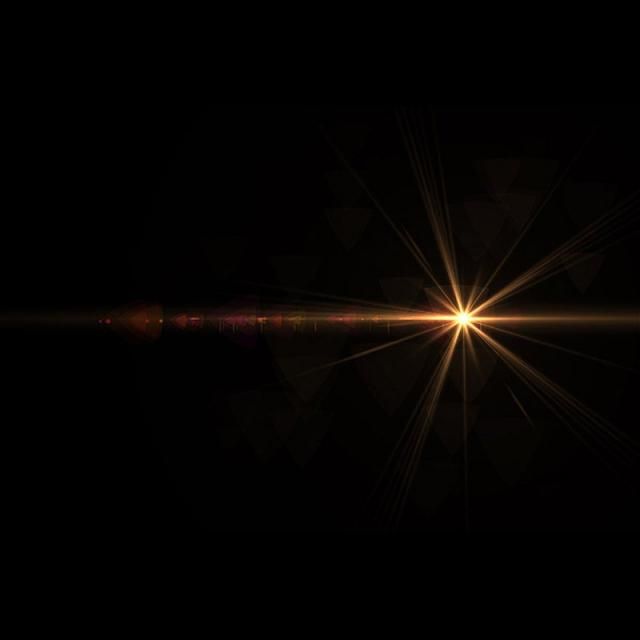 В них вы найдёте все ответы на ваши вопросы.
В них вы найдёте все ответы на ваши вопросы.
Переход «Вспышка» в After Effects
Переход «Вспышка» в After Effects
Фильтры
ГлавнаяУрокиСъёмка/монтаж видеоПереход «Вспышка» в After Effects
В этом уроке мы научимся создавать классный переход «Вспышка». Такой переход можно использовать в видеомонтаже для связывания нескольких отрезков видео.
Скопировать ссылку
Войти, чтобы проголосовать
{{percent(index)}}
{{(index + 1)}}.
Изображение удалено
{{percent(index)}}
Всего проголосовало: {{total}}
Вы можете выбрать до {{max_variants}} вариантов. Голос будет распределён равномерно между всеми выбранными.
Голос будет распределён равномерно между всеми выбранными.
{{item.title}}
Изображение удалено
Создать опрос
Сделать мультиголосование
Можно выбрать несколько вариантов. Максимум
{{lex(‘response’, max_variants)}}
Название опроса
Ответ {{(index + 1)}}
Удалить ответ
Добавить ответ
Автоматически завершить опрос
0″> через {{lex(‘days’,closeday)}}
{{lex(‘feed_type_’ + tp)}}
{{counts[tp]}}
Сортировка:
По релевантности
По дате
По популярности
{{preview = 1}}
Показывать превью
subtitle»>{{item.subtitle}}Закреплен
Опрос
По вашему запросу ничего не найдено
Попробуйте изменить критерий поиска, или сбросить фильтры.
Жалоба
Опишите суть жалобы, при необходимости добавьте ссылки на скриншоты
Спасибо! Ваше обращение ушло на рассмотрение.
1. Название и описание
Название и описание
2. Миниатюра
3. Исходник
4. Тэги
5. Прочие настройки
1. Название и описание
2. Миниатюра
3. Тэги
4. Прочие настройки
Название работы
Описание работы (необязательно)
Комментарий
Ваша миниатюра:
Название:
{{name}}
Описание:
Исходник:
{{source.name}}
{{source.name}}
Тэги:
#{{tag.label}}
Есть ли у вас исходник к работе?
Исходник — это файл из исходных изображений, которые использовались для создания вашей работы. Исходник позовляет лучше понять вашу работу. Он не обязателен, но работы с исходниками получают больше лайков и имеют право на участие в еженедельных конкурсах.
Он не обязателен, но работы с исходниками получают больше лайков и имеют право на участие в еженедельных конкурсах.
jpg-файл, максимальный размер 1920x1080px
Пример исходника
Выберете тэги работы:
Тэги позволяют лучше находить вашу работу другим пользователям. Подумайте какие тэги описывают вашу работу лучше всего и проставьте их. Это даст вам больше просмотров, лайков и комментариев.
Стиль работы
Тематика
Ятаквижу
Стиль работы:
#{{tag.label}}
Тематика:
#{{tag.label}}
Ятаквижу:
#{{tag.label}}
Не более десяти тэгов на одну работу
Crt_input_label
Crt_input_label_help
Работа 18+
После добавления работы:
Автоматически перейти в портфолио
Остаться на текущей странице
Запланировать публикацию
{{pub_dates[pub_date]}}
Отменить планирование
Запланировать
Используя данный сайт, вы даёте согласие на использование файлов cookie, данных об IP-адресе, помогающих нам сделать его удобнее для вас.
White Flash-видео и Broll Material
13.013Videos
- Bilder
- Fotos
- Grafiken
- Vektoren
- Videos
Durchstöbern Siaips 13.013
9001
Durchstöbern sie 13.013
Durchstöbern 13.013
. Ihren Projekten nutzen können. Oder starten Sie eine neuesuche, um noch mehr faszinierendes Stock-Material und B-Roll-Videoclips zu entdecken.
4k реалистичная синяя льняная вспышка с ярким световым эффектом, schöne lichtstrahlen über schwarzem hintergrund — white flash stock-videos und b-roll-filmmaterial
4k Realistische blaue Linse Flare Übergang Lichteffect, schöne…
Lens Flare-4K-Auflösung — white flash stock-videos und b-roll-filmmaterial
Lens Flare-4K-Auflösung
Beleuchtungstechnik, Strahler, Lichtstrahl, 900fleck ожоги — белая вспышка сток-видео и b-roll-filmmaterial
Film Burns
отблеск объектива — 4k auflösung — белая вспышка -видео и b-roll-filmmaterial
Lens Flare — 4K Просмотр
мультипликационно-анимационный фон Раух фон Эйнер взрыв на скрытом фоне в формате 4k. альфа-канал-наложение, петля-анимация — белая вспышка сток-видео и b-roll-filmmaterial
альфа-канал-наложение, петля-анимация — белая вспышка сток-видео и b-roll-filmmaterial
Мультфильм-анимация от Рауха фон Эйнера Взрыв на фоне…
Мультфильм-анимация от Рауха фон Эйнера Взрыв на черном фоне. Альфаканал-Оверлей, гелопте Анимация. Hochwertiges 4K-Filmmaterial
вспышка объектива — 4k auflösung — white flash stock-videos und b-roll-filmmaterial
Lens Flare — 4K Auflösung
Light Lens Flare, Transition, Film Burn, Light Leak, Sun, Lens Flare, Camera Flash, Exploring, Lens — Pas-de-Calais, Light Equipment
Lens Flare — 4k auflösung — white flash stock stock -videos und b-roll-filmmaterial
Lens Flare — 4K Auflösung
twinkle von brillanten bunten sternen auf schwarzemhintergrund hd — white flash stock-videos und b-roll-filmmaterial
Twinkle von brillanten bunten sternen auf schwarzem Hintergrund…
Mehrfarbige glitzernde Sterne funkeln auf schwarzem Hintergrund HD
helle weiße auffällige Flare 3 filmclips — strobe-shutter-effekte überlagern übergang — white flash stock-videos und b-roll-filmmaterial
Eine Sammlung von 3 auffälligen Filmprojektoren flammt mit verschiedenen Geschwindigkeiten auf. Ein sehr interessanter Stroboskopefekt, der für auffällige Übergangseffekte und kreative Compositing-Anwendungen in der Bearbeitung nützlich ist.
Ein sehr interessanter Stroboskopefekt, der für auffällige Übergangseffekte und kreative Compositing-Anwendungen in der Bearbeitung nützlich ist.
анимированное боке на черном фоне. кристаллрефлексионен. видеофарбфильтр. легкий элемент для смешивания. — белая вспышка стоковые видеоролики и b-roll-filmmaterial
Уменьшенное боке на черном фоне. Kristallreflexionen….
Lens Flare — 4K Auflösung — white flash stock-videos und b-roll-filmmaterial flash стоковые видео и b-roll-filmmaterial
Funkelnder Stern 2d grüner Bildschirm
Камера-блиц — белая вспышка сток-видео и b-roll-filmmaterial
Камера-блиц
HD 1080
leuchtende Goldene Partikel — белая вспышка сток-видео и b-roll-filmmaterial
Золотая часть
Goldener Hintergrund fallender Leuchtteilchen.
Абстрактное изображение туннеля Starburst Hintergrund Динамическая технология световой концепции синего цвета — белая вспышка стоковые видео и видеоматериалы
Абстрактное изображение туннеля Starburst Hintergrund.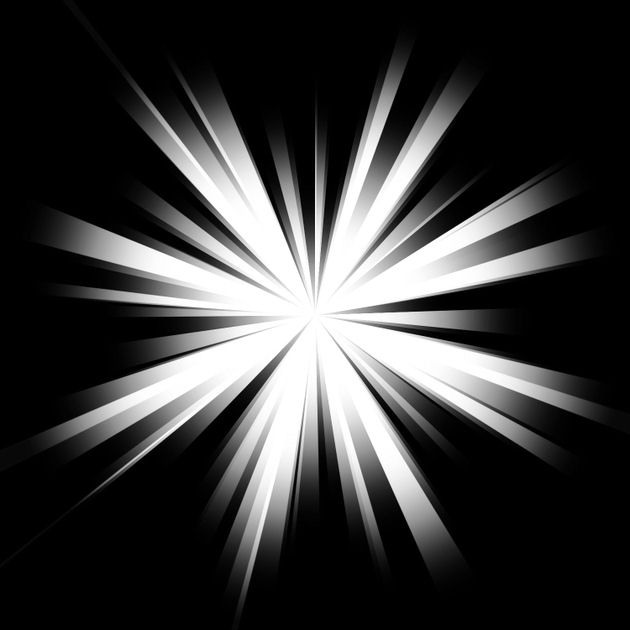 ..
..
Abstraktes Tunnel-Geschwindigkeitslicht Starburst Hintergrund dynamisches Technologiekonzept
sterne leuchten efekt auf green screen undergrundanimation. funkelnde festliche oder feiertagsdekoration. — белые флэш-ролики и видеоматериалы
Sterne leuchten Effekt auf Green Screen Hintergrundanimation….
абстрактный lichter optische linse fackelt glänzend. abstrakte sonne platzte mit digitalen linse flaker hintergrund. abstrakte sonnenburst für bildschirmmodus mit. 4k uhd видео — стоковые видео с белой вспышкой и b-roll-filmmaterial
Abstrakte Lichter optische Linse fackelt glänzend. Абстрактные…
Летающий стерннебель на черном фоне hd 1920×1080 — white flash стоковые видео и видеоматериалы рулонный пленочный материал
Weißer Bokeh Nahtloser Loop-Hintergrund mit Kopierraum
die erscheinung des lichts, der sonne, der morgendämmerung. glattes erscheinen von licht auf schwarzemhintergrund. свет в 4k-auflösung. — стоковые видеоролики с белой вспышкой и видеоматериалы b-roll
Die Erscheinung des Lichts, der Sonne, der Morgendämmerung. …
…
белый элемент движения жидкости и übergänge. abstrakter flussigübergangseffekt für ihre projekte. eine dynamische figuren, ein schneller übergang wirbeln wellen. 2d fx rauchoder spritzelemente. альфа-канал, 4к. — белые флэш-ролики и видеоматериалы
White Liquid Motion Elemente и Übergänge. Abstrakter Flussigüber
defokussierten gelbe bokeh pulse in der dunkelkammer — white flash stock-videos und b-roll-filmmaterial
Defokussierten gelbe Bokeh Impulse in der Dunkelkammer
Теплый, расфокусированный Licht pulsiert und leuchtet. Студия Данклс. Эхтер Линзенфлек и Лихтлек. Perfect für kreativen Hintergrund.
длинная расклешенная накладка с накладкой. — белая вспышка сток-видео и b-roll-filmmaterial
Len Flare Übergang Overlay mit Hintergrund.
флейтлихтер мерцает белая зацикленная анимация — белая вспышка стоковые видео и б-ролл-фильмматериал
флейтлихтер мигает белый циклическая анимация
Große weiße blinkende Lichterwand mit Rauch und Partikeln.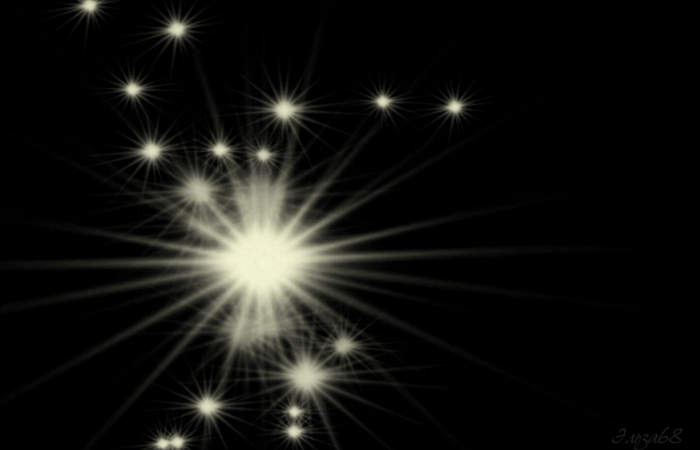 Verschieden Loop-Animationen. Бюненлихтер. Ауфшлиссен. Жезл VJ Flutlicht blinkende. Glänzende Lichter schalten sich ein und aus.
Verschieden Loop-Animationen. Бюненлихтер. Ауфшлиссен. Жезл VJ Flutlicht blinkende. Glänzende Lichter schalten sich ein und aus.
schneller übergang zu leichten leckagen — белая вспышка stock-videos und b-roll-filmmaterial
schneller übergang zu leichten Leckagen
Schnelle bunte Kugeln flackern und beleuchten die Szene. Verwendbar für Übergänge.
Alphakanal — 30 кадров в секунду — 1080p
блики объектива, оптические блики, осветление, übergänge, ожоги пленки, блендет пленки с утечкой света, выгорание — белая вспышка сток-видео и б-ролл-фильмматериал
Lens Flare, optische Flare, Lichter, Übergänge, Film Burns,…
lichtstrahlen-animation. glanz oder sonneneffekt auf silbernemhintergrund. nahtlose schleife — белая вспышка сток-видео и b-roll-filmmaterial
Lichtstrahlen-Animation. Glanz oder Sonneneffekt auf silbernem…
Lichtstrahlen Анимация. Glanzoder Sonneneffekt auf der Leinwand mit Bokeh-Hintergrund
ожогов пленки. hd — — белая вспышка сток-видео и b-roll-filmmaterial
hd — — белая вспышка сток-видео и b-roll-filmmaterial
Film Burns. HD —
реалистичных световых бликов на черном фоне. — стоковые видеоролики с белой вспышкой и видеоматериалы b-roll
Realistisches Licht Lens Flare auf schwarzem Hintergrund.
echte Linse Flare weiße defokussierte licht-glühbewegung — white flash stock-videos und b-roll-filmmaterial
echte Linse Flare weiße defokussierte Licht-Glühbewegung
Echter Lens-Flare. Эдельштейн-Рефлексия. Weiße defokussierte Lichtleuchtbewegung. Видео-оверлей для Bildschirmebene.
gläserhintergrund — белая вспышка стоковые видео и видеоматериалы
Gläser Hintergrund
отблеск линз — 4k auflösung — белая вспышка стоковые видео и b-roll-filmmaterial
Lens Flare — 4K Auflösung
Light Lens Flare, Transition, Film Burn, Light Leak, Sun, Lens Flare, Camera Flash, Exploring, Lens — Pas-de-Calais, Light Equipment
мороз в синем цвете. — белая вспышка сток-видео и b-roll-filmmaterial
— белая вспышка сток-видео и b-roll-filmmaterial
Мороз на синем фоне.
свет и звук. площадь. синий / янтарный. — белая вспышка стоковые видео и b-roll-filmmaterial
Bühne Licht и звук. Площадь. Синий/янтарный.
Блиндер Satz Lichter. Фолл-HD.
абстрактная анимация — white flash stock-videos und b-roll-filmmaterial
Абстрактная анимация
Абстрактная 3D-анимация
kamera-blitze — white flash stock-videos und b-roll-filmmaterial Filmmaterial
Blitzlichtgewitter
polizeiauto в Нью-Йорке, США — белая вспышка сток-видео и b-roll-filmmaterial
Polizeiauto В Нью-Йорке, США
glühende weiße geschwindigkeitslinien auf vertikal mit alphakanal. bewegungsgeschwindigkeitslinie cartoon — white flash stock-videos und b-roll-filmmaterial
Glühende weiße Geschwindigkeitslinien auf vertikal mit Alphakanal.
анимированное боке на черном фоне. кристаллрефлексионен. видеофарбфильтр. легкий элемент для смешивания. — белая вспышка стоковые видеоролики и b-roll-filmmaterial
легкий элемент для смешивания. — белая вспышка стоковые видеоролики и b-roll-filmmaterial
Уменьшенное боке на черном фоне. Kristallreflexionen….
Tolles Filmmaterial von Lichtlecks für Ihr Filmprojekt. Ziehen Sie es einfach для Drag & Drop в Ihr Filmmaterial mit Füllmethode.
funkelnde sternsetzung handgezeichnete leuchtende sterne. установить фон Animaierten Cartoon Weiß Funkelt в стиле каракули на прозрачном фоне. альфаканал. eine wolke aus kosmisch leuchtendem staub. 4k анимация — стоковые видеоролики с белой вспышкой и b-roll-filmmaterial
Funkelnde Sternsetzung Handgezeichnete leuchtende Sterne. Комплект…
Funkelndes Sternset Handgezeichnete leuchtende Sterne. Набор анимированных мультфильмов, выполненных в стиле Doodle на прозрачном фоне. Альфаканал. Eine Wolke aus kosmisch glänzendem Staub. 4K-Animation
стадионный флейтлихт ад, миттон. кюлен фарбен. концерт-бюне. — Белая вспышка сток-видео и b-roll-filmmaterial
Stadion-Flutlicht Strahlenden Hell, mit Ton. Kühlen Farben….
Kühlen Farben….
4 k lichtblitze Falling Dawn für glitzerefekt — white flash stock-videos und b-roll-filmmaterial
4 k Lichtblitze Falling Dawn für Glitzerefekt
Verwenden Sie es, um Glitzereffekt für Schnee, Regen oder andere fallde Partikel zu erzeugen. Duplizieren und Time-Shift-Layer, um mehr Blitze zu erzeugen. Um ein längeres Video zu erstellen, duplizieren Sie die Ebene und schneiden Sie die ersten Sekunden der ersten Ebene mit den Endsekunden der nächsten Ebene.
stern funkelnd, blinkender lichtefekt. флимернд, шиммернд. в режиме наложения экрана. — стоковые видеоролики с белой вспышкой и видеоматериалы b-roll
Stern funkelnd, blinkender Lichteffekt. Flimmernd, schimmernd….
helle linsenflare mit licht leckt filmeffect auf schwarzemhintergrund.hintergrund. — белая вспышка сток-видео и b-roll-filmmaterial
Helle Linsenflare mit Licht Leckt Filmeffect auf schwarzem…
Light Leak Master Prime 16mm Objektiv Flares for Film und Film. Блики Helle Lens Flare для Übergänge, название. Licht pulsiert und leuchtet.
Блики Helle Lens Flare для Übergänge, название. Licht pulsiert und leuchtet.
Sunburst Retro Rote Strahlen Animaiertes Muster. старинные ротиеренде Sonnenstrahlen oder Strahlen. комикс-анимацияshintergrund. 4k-video — стоковые видеоролики с белой вспышкой и b-roll-filmmaterial
Sunburst Ретро старинные анимированные фотографии. Vintage…
абстрактный неоновый фон (endlos wiederholbar) — белая вспышка сток-видео и b-roll-filmmaterial roll-filmmaterial
Circle led-Lichter
Kreis-LED-Panel mit verschiedenen Versionen des Leuchtens auf schwarzem Hintergrund
animierte bokeh auf schwarzemhintergrund. кристаллрефлексионен. видеофарбфильтр. легкий элемент для смешивания. — стоковые видеоролики с белой вспышкой и видеоматериалы b-roll
Animierte Bokeh на черном фоне Hintergrund. Kristallreflexionen….
лучших моментов в изображении на черном фоне hd 1920×1080 — white flash stock-videos und b-roll-filmmaterial urlaubsdesign — белый flash сток-видео и b-roll-filmmaterial
Яркая молния, блестящая ночь, здравствуйте. ..
..
Яркая блестящая ночь, хэллоуин Urlaubsdesignelement. Hochwertiges 4K-Filmmaterial
gelbe sonnensternstrahlen beleuchtet optische linsenflecken glänzende анимация на синем фоне. — white flash stock-videos und b-roll-filmmaterial
Gelbe Sonnensternstrahlen beleuchtet optische Linsenflecken glänze
blau erneumkreis energie abstrakt hintergrund — white flash stock-videos und b-roll-filmmaterial
Realistische funkelnden Sternen auf green-Screen-Hintergrund
реалистический rotlicht-blendenflecken isolieren auf schwarzem hintergrund. — белая вспышка стоковые видео и видеоматериал
Realistische Rotlicht-Blendenflecken isolieren auf schwarzem…
блики объектива — 4k auflösung — белая вспышка стоковые видео и видеоматериал
Lens Flare — 4K Auflösung
Leichte Linsenreflexion, Übergang, Filmverbrennung, Lichtleck, Sonne, Lens Flares, Kamerablitz, Explodierung, Objektiv — Pas-de-Calais, Beleuchtungstechnik
realistische rotlicht-blendenflecken isolieren auf schwarzemhintergrund. — стоковые видеоролики с белой вспышкой и видеоматериалы b-roll
— стоковые видеоролики с белой вспышкой и видеоматериалы b-roll
Реалистический Rotlicht-Blendenflecken isolieren auf schwarzem…
Реалистический Rotlichtlinsenflare auf schwarzem Hintergrund.
длинная расклешенная накладка с накладкой. — белая вспышка сток-видео и b-roll-filmmaterial
Len Flare Übergang Overlay mit Hintergrund.
set von Blitzeinschlägen auf dem grünen bildschirm — white flash stock-videos und b-roll-filmmaterial
Set von Blitzeinschlägen auf dem grünen Bildschirm
Gewitter mit Blitzeinschlägen auf dem Green Screen.
Reihe zahlreicher Blitzeinschläge.
kamera-blitze — white flash stock-videos und b-roll-filmmaterial
Kamera-Blitze
Blitze
абстрактная пленка горит. hd — white flash stock-videos und b-roll-filmmaterial
Абстрактные ожоги пленки. HD
Eine Reihe von extrem abstrakten Grunge-Filmbrennungen, die mit einem Screen-Composite-Modus über andere Aufnahmen gelegt werden können, um hervorragende Filmbrenneffekte für den Einsatz als stilvolle Übergänge zu erzielen-Lookmaterial oder Ihrem.
alte film lichtdicht — белая вспышка сток-видео и b-roll-filmmaterial
alte Film lichtdicht
мультфильм дым übergangspaket. 4к анимация. — белые флэш-видео и b-roll-filmmaterial
Cartoon Smoke Übergangspaket. 4к анимация.
Набор «Мультяшный дым». 4K-анимация. Luma matt
bewegung bokeh nahtlose abstrakt grau weißen hintergrund — white flash stock-videos und b-roll-filmmaterial
Bewegung bokeh nahtlose abstrakt grau weißen hintergrund
Porträt von niedlichen mädchen fotograf fotografieren dann blickend auf die kamera lächelnd-белые флеш-стоковые видеи und b-rollmmaterial
Porträt von niedlichen mädchen fotograf fotografieren dann …
Porträt einest-fotograffieren dann dann einsefet oines einshen fotograffieren dann einesf einshen fotograffieren dann einshen fotografferen dann. Die Kamera schaut, die im Studio lächelt und alleine arbeitet. Modernes Technik- und Berufskonzept.
glühende neonlinie blitzsymbol isoliert auf schwarzem hintergrund. flash-zeichen. Ладе-вспышка-символ. Доннербользен. лихтшлаг. 4k — стоковые видеоролики с белой вспышкой и рекламный материал
Glühende Neonlinie Blitzsymbol isoliert auf schwarzem Hintergrund.
Leuchtende Neonlinie Blitzsymbol isoliert auf schwarzem Hintergrund. Флэш-Zeichen. Блицсимвол ауфладен. Доннерблиц. Блицшлаг. 4K-Video
Абстрактное техно-хинтергрунд, ретро-стиль футуристический циклический фон, квадратная форма bewegliche linien — white flash stock-videos und b-roll-filmmaterial hintergrund — стоковые видеоролики с белой вспышкой и b-roll-filmmaterial
Abstrakter Laserscheinwerfer-Hintergrund
оранжевые вспышки на линзах bewegen auf schwarzem Hintergrund. — белая вспышка сток-видео и b-roll-filmmaterial
Orange Len Flares Bewegen auf schwarzem Hintergrund.
Glühen Bewegung Unschärfe Strahlen Weiß lila Blau Strahlen — white flash stock-videos und b-roll-filmmaterial
Glühen Bewegung Unschärfe Strahlen Weiß Lila Blau Strahlen
Leuchtbewegung.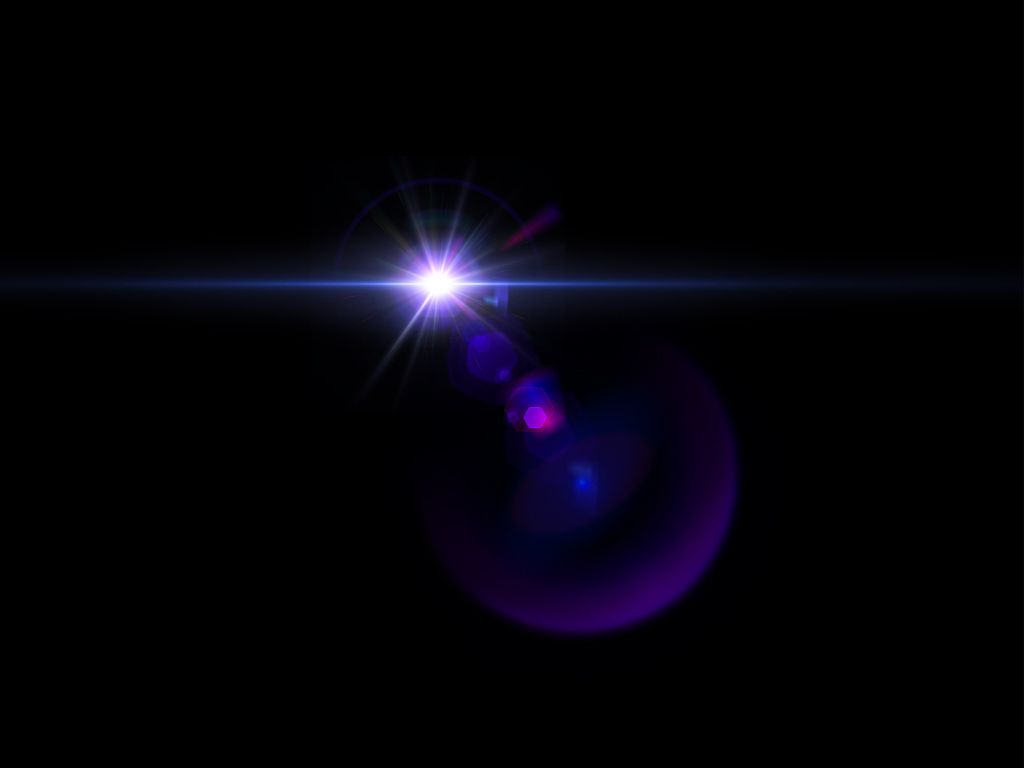 Verschwommene Strahlen. Weiße lilablau defokussierte Strahlen auf dunklem Hintergrund.
Verschwommene Strahlen. Weiße lilablau defokussierte Strahlen auf dunklem Hintergrund.
leuchtkasten mit text bye bye 2020 im dunklen raum. hoffnung, neues leben und frohes neues jahr 2021 konzepte — white flash stock-videos und b-roll-filmmaterial
Leuchtkasten mit Text BYE BYE 2020 im dunklen Raum. Hoffnung,…
Лайтбокс с текстом BYE BYE 2020 в Dunkelkammer. Hoffnung, neues Leben und Frohes Neues Jahr 2021 Konzepte. 4K-Filmmaterial
Янтарный свет просачивается в скрытую часть. наложение. übergang. videofarbfilter — стоковые видеоролики с белой вспышкой и б-ролл-фильмматериал
Amber Light Leaks auf schwarzem Hintergrund. Наложение. Übergang….
Tolles Filmmaterial von Lichtlecks für Ihr Filmprojekt. Ziehen Sie es einfach для Drag & Drop в Ihr Filmmaterial mit Füllmethode.
verkürzte ansicht von polizeibeamten von streifenwagen — white flash stock-videos und b-roll-filmmaterial -киноматериал
Young man tänzerisch tanzt funky Hip Hop auf isoliertem Studio.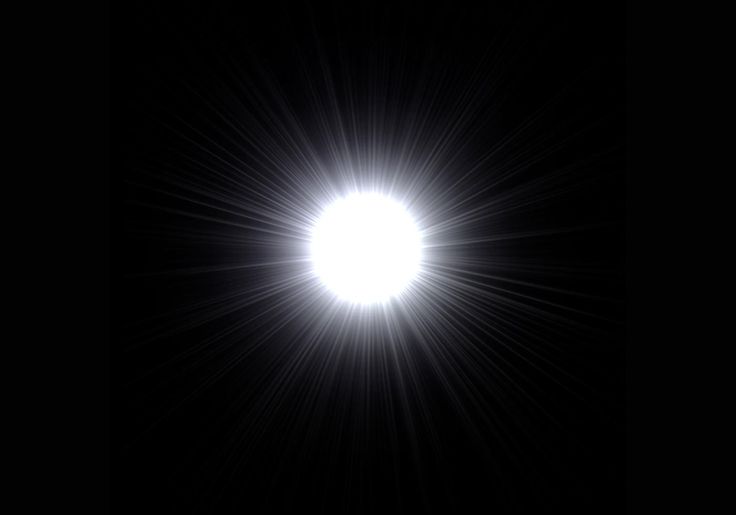 ..
..
Ganzkörperporträt eines jungen Танцоры в стиле Streetwear, der funky Hip Hop auf einem neonblauen Hintergrund im isolierten Studio tanzt
digitalen flash, leichte tackel übergang objektiv überlagerungen хинтергрунд. — white flash stock-videos und b-roll-filmmaterial
Digitalen Flare, leichten Übergang Objektiv Fackel, Licht…
mosaik-lichtshow von verschwommenen, farbigen quadraten, abstrakte pixelierte gitter undergrund, Ideal für technologie, wissenschaft, geschäft, werbung, пространство, интернет, цифровое видео, современные цифровые изображения и современная анимация сток-видео — белая вспышка сток-видео и b-roll-filmmaterial
Mosaik-Lichtshow von verschwommenen, farbigen Quadraten,…
Mosaik-Lichtshow aus verschwommenen, farbigen Quadraten, abstraktem pixeligem Rasterhintergrund, Ideal für Technologie, Wissenschaft, Wirtschaft, Werbung, Weltraum, Internet, digitale we Be Videos, moderneungeunde Анимация
fantasielandschaft am bewölkten himmel, волшебная анимация, loop-hintergrund, — white flash stock-videos und b-roll-filmmaterial
Fantasielandschaft am bewölkten Himmel, Fairy Animation, Loop-Hint
Вариации красивых изображений, анимация анимации, абстрактная компьютерная анимация,
реалистичных оранжево-желтых световых пятен, изолированных на черном фоне. — белая вспышка сток-видео и b-roll-filmmaterial
— белая вспышка сток-видео и b-roll-filmmaterial
Реалистичные оранжевые цвета Lichtlinsenfackel isolieren auf…
Реалистичные оранжевые цвета Lichtlinse auf schwarzem Hintergrund.
helle linsenflare mit licht leckt filmeffect auf schwarzemhintergrund.hintergrund. — стоковые видеоролики с белой вспышкой и видеоматериалы b-roll
Helle Linsenflare mit Licht leckt Filmeffect auf schwarzem…
Light Leak Master Prime 16mm Objektiv Flares for Film und Film. Блики Helle Lens Flare для Übergänge, название. Licht pulsiert und leuchtet.
фон 100
Light Flash-видео и Broll Material
71.550Videos
- Bilder
- FOTOS
- GRAFIKEN
- VEKTOREN
- VIDEOS
Durchstöbern SE 71.
 550
550
. Игровые проекты с нулевым освещением, например, с лучом света или лампочкой, а также с более широкими возможностями Stock-Material und B-Roll-Videoclips zu entdecken.
4k реалистичная синяя льняная вспышка с ярким световым эффектом, черный световой поток с фоновым светом — световая вспышка stock-videos und b-roll-filmmaterial video und b-roll-filmmaterial
Blue Flutlicht zu blinken
Blinkende Lichter auf einem Hintergrund für Musikvideo
утечка света linse whacking stock… — light flash stock-videos und b-roll-filmmaterial
Light Leaks linse whacking stock…
Lens Flare-4K-Auflösung — light flash stock-videos und b-roll-filmmaterial мм — световая вспышка сток-видео и видеоматериалы
Leichte Lecks Gläser удары 8 мм
flash-flair — световые вспышки сток-видео и киноматериалы
flash-Flair
Taschenlampe & Flare Thema kann in Mode, Konzert, Show, Sportspiel verwendet werden.
мигает камера папарацци. 4k — стоковые видеоролики и видеоматериалы со вспышкой света
Viele Paparazzi-Kamera flasht. 4 K
Ein loopfähiger Clip von Paparazzi-Kamerablitzen. Um Ihr Filmmaterial zu kompositieren, verwenden Sie einfach HINZUFÜGEN.
lichtleck на прозрачном фоне. — световая вспышка сток-видео и b-roll-filmmaterial
Lichtleck на прозрачном фоне.
Lens Flare — 4K Auflösung — Light Flash Stock-Videos und B-Roll-Filmmaterial
Lens Flare — 4K Auflösung
вспышка объектива — 4k auflösung — световая вспышка стоковые видео и б-ролл-фильмматериал Pas-de-Calais, Light Equipment
regen-blitzlicht — light flash stock-videos und b-roll-filmmaterial
Regen-Blitzlicht
Animation von Lichtern des Fotoblitzes
paparazzi-kamera blinkt. hd — стоковые видео со световой вспышкой и b-roll-filmmaterial
Папарацци-камера моргнула. HD —
анимация наложенного мультяшного зеленого ящика наложение альфаканала — endlossschleife — световая вспышка стоковые видео и b-roll-filmmaterial Roll-filmmaterial
Вспышки Paparazzi
Kamerablitze
Яркий свет и звук. синий. крупный план. — световая вспышка сток-видео и b-roll-filmmaterial
синий. крупный план. — световая вспышка сток-видео и b-roll-filmmaterial
Bühne Licht und sound. Синий. Крупный план.
Блиндер Satz Lichter. Фолл-HD.
яркий блиц камеры на черном фоне — световая вспышка сток-видео и b-roll-filmmaterial Обманка на черном фоне HD 1920×1080
анимированное боке на черном фоне. кристаллрефлексионен. видеофарбфильтр. легкий элемент для смешивания. — стоковые видео со световой вспышкой и b-roll-filmmaterial
Animierte Bokeh на черном фоне Hintergrund. Kristallreflexionen….
Lightning Thunder Boom электрическая мультипликационная анимация, эффект рисования вручную, компьютерная графика в стиле комиксов — световая вспышка сток-видео и б-ролл-фильмматериал
Lightning Thunder Boom электрическая мультипликационная анимация, ручная рисованная…
Der Alphakanal wird nur beim Herunterladen der 4K Apple ProRes 4444-Datei enthalten
anamorphotische linse flash — light flash stock-videos und b-roll-filmmaterial
anamorphotische Linse flash
Anamorphotischer Linsenfleck, der oben nach unten pulsiert
blaue und rote polizeilichterhintergrund — световая вспышка roll-filmmaterial
Lens Flare — 4K Auflösung
BLUE LICHT LECKS Auf schwarzem Hintergrund. наложение. übergang. videofarbfilter — световая вспышка сток-видео и b-roll-filmmaterial
наложение. übergang. videofarbfilter — световая вспышка сток-видео и b-roll-filmmaterial
Blaues Licht Lecks auf schwarzem Hintergrund. Наложение. Уберганг….
Tolles Filmmaterial von Lichtlecks für Ihr Filmprojekt. Ziehen Sie es einfach для Drag & Drop в Ihr Filmmaterial mit Füllmethode.
оптический солнечный гель льняная вспышка эффект яркого света сверхальфа матовый анимационный фильмматериал. желтая световая вспышка с текстовым эффектом. — световая вспышка сток-видео и b-roll-filmmaterial
Optische Solar gelbe Linse Flare Effekt Licht isoliert über…
голубая горизонтальная анаморфотная полоса света на сайте zu seite — световая вспышка сток-видео и b-roll-filmmaterial
Синий горизонтальный Anamorph-Lichtstrahlen laufen von Seite zu…
Lens Flare — 4K auflösung — light flash stock-videos und b-roll-filmmaterial
alte film lichtdicht — light flash stock-videos und b-roll-filmmaterial
Alte Film lichtdicht
kühle neons 4 schnitte — light flash сток-видео и b-roll-filmmaterial
kühle Neons 4 Schnitte
Futuristischer Raum und stilvoller
3D-рендеринг, циклическая анимация с вращающимися блестящими мигающими огнями. notalarm-blitzer isoliert auf schwarzemhintergrund — световая вспышка сток-видео и b-roll-filmmaterial
notalarm-blitzer isoliert auf schwarzemhintergrund — световая вспышка сток-видео и b-roll-filmmaterial
3D-Render, Looping-Animation eines rotierenden roten blinknden…
polizei auto lichter nahaufnahme — световая вспышка сток-видео и b-roll- Filmmaterial
Polizei Auto Lichter Nahaufnahme
Rote Elegante abstrakte optische wirkung hintergrund, optische fackeln animation. — стоковые видео со световой вспышкой и b-roll-filmmaterial
Rote Elegante abstrakte optische Wirkung Hintergrund, optische…
lichteinfall durch glas mit schönen fackeln — light flash сток-видео и б-ролл-фильмматериал und b-roll-filmmaterial
Lens Flare — 4K Auflösung
Light Lens Flare, Transition, Film Burn, Light Leak, Sun, Lens Flare, Camera Flash, Exploring, Lens — Pas-de-Calais, Light Equipment
Lens Flare, optische flash, lichter, übergänge, Film Burns, Light Leak Film Blendet, Burn Out — Light Flash Stock-Videos и B-Roll-Filmmaterial
Lens Flare, optische Flare, Lichter, Übergänge, Film Burns,.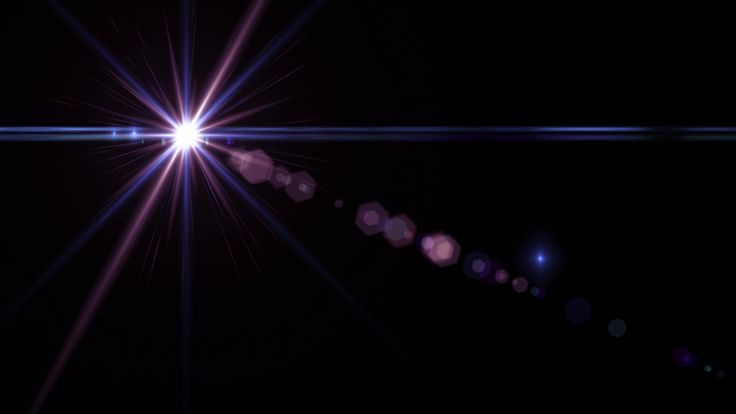 .. сирена маяк leicht zu blinken. notdienst — световая вспышка сток-видео и b-roll-filmmaterial
.. сирена маяк leicht zu blinken. notdienst — световая вспышка сток-видео и b-roll-filmmaterial
Blau Polizei Sirene Beacon leicht zu blinken. Notdienst
вспышка объектива — 4k auflösung — световая вспышка сток-видео и б-ролл-фильмматериал
Lens Flare — 4K Auflösung
4k световая утечка внутри — loopable — световая вспышка stock-videos und b-roll-filmmaterial
4K Light Leak Hintergrund — Loopable
длинная вспышка с фоновым наложением. — световая вспышка сток-видео и b-roll-filmmaterial
Len Flare Übergang Overlay mit Hintergrund.
полицейский стробоскопический осветитель. вспышки мигрени. glühende optische lecks. — световая вспышка сток-видео и b-roll-фильмматериал
Polizei Strobe Lichter. Блинкенде Флейрс. Glühende optische Lecks.
Расширенная камера, датчик aps со скоростью 120 кадров в секунду, интерференция и артефакты на скрытых объектах — световая вспышка сток-видео и б-ролл-фильмматериал
Расширенная камера, датчик aps со скоростью 120 кадров в. .. — световая вспышка сток-видео и b-roll-filmmaterial
.. — световая вспышка сток-видео и b-roll-filmmaterial
Lichtleck Hintergrund.
Добавление бликов для линз. Эхте Лихтлекэффект.
film brennen series hd — light flash stock-videos und b-roll-filmmaterial
Film Brennen Series HD
пленка горит. hd — световая вспышка сток-видео и b-roll-filmmaterial
Film Burns. HD —
blitzlichtgewitter — световая вспышка стоковые видео и видеоматериалы
Blitzlichtgewitter
чисто белая вспышка — световая вспышка стоковые видео и видеоматериалы
чисто белая вспышка Flash-Flair
Taschenlampe & Flare Thema kann in Mode, Konzert, Show, Sportspiel verwendet werden.
lichtbrennen flimmergradierung efekthintergrund — световая вспышка стоковые видео и б-ролл-фильмматериал
Lichtbrennen Flimmergradierung Effekt Hintergrund
sehr grunge-film-abfall — light flash stock-videos und b-roll-filmmaterial
Sehr Grunge-Film-Abfall
молния гром бум электрическая мультяшная анимация, ручное рисование эффект, комический стиль компьютерная графика — свет flash stock-videos und b-roll-filmmaterial
Lightning Thunder Boom elektrische Cartoon-Animation, Hand Draw. ..
..
twinkle von brillanten bunten sternen auf schwarzemhintergrund hd — light flash stock-videos und b-roll-filmmaterial
Twinkle von brillanten bunten Sternen auf schwarzem Hintergrund…
Mehrfarbige glitzernde Sterne funkeln auf schwarzem Hintergrund HD
4k: rote sirene licht blinkt und spinnen (notfall) — light flash stock-videos und b-roll-filmmaterial 4K: 0roter-filmmaterial 4K: 0roter-filmmaterial2 Sirene Licht blinkt und Spinnen (Notfall)
altes filmlicht undicht — light flash stock-videos und b-roll-filmmaterial
altes Filmlicht undicht
Donner Sonnenstrahl übergänge cartoon animation from hand gezeichnet. — стоковые видео со световой вспышкой и b-roll-filmmaterial
Donner Sonnenstrahl Übergänge Cartoon Animation от Handgezeichnet.
Thunder Sunbeam Transitions Cartoon Animation Handgezeichnet. Получите Motion Graphics 4K-показ с альфа-каналом. Einfach zu bedienen, legen Sie . mov Dateien in Ihrem Projekt ab.
mov Dateien in Ihrem Projekt ab.
Камера-блиц с аудио-шварц & Weiß (полный HD) — Light Flash Stock-Videos und B-Roll-filmmaterial
Камеры-блиц с аудио-Schwarz & Weiß (Full HD)
Mehrere Камера с аудио от echten Verschlussgeräuschen. Einzel- und Doppelblitz am Start mit bis zu 50 Blitzen am Ende. Andere farbige Variationen erhältlich. Verwenden Sie die Schaltfläche «Galeriesuche» unten, um unser gesamtes / sortierbares Leuchtkastensortiment bei www.themediasuitcase.com anzuzeigen.
вспышка, показанная выше, — световая вспышка, стоковые видеоролики и б-ролл-фильмматериалы
, вспышка вспышки, обнаруженная ранее,
, сделанная бумом, — увеличенная мультипликационная анимация, сделанная вручную. — Light Flash Stock-Videos и B-Roll-Filmmaterial
Donner Boom Übergänge Cartoon Animation от Hand gezeichnet.
стерн лейхтен эффект на зеленом экране фоновой анимации. funkelnde festliche oder feiertagsdekoration. — Light Flash Stock-Videos und B-roll-filmmaterial
Sterne leuchten Effekt auf Green Screen Hintergrundanimation. …
…
футуристический космический взрыв schockwelle синий energieraum 3d rendering — light flash stock-videos und b-roll-filmmaterial
футуристический космический взрыв schockwelle blue… -Blitze
Blitze
futuristische raumteilchen in heller rundenergiestruktur. — Световая вспышка сток-видео и b-roll-filmmaterial
Futuristische Raumteilchen in heller Rundenergiestruktur.
Futuristische Raumteilchen in heller runder Energiestruktur. Элемент дизайна Space Orb VFX. Abstrakte bunte Lichter Hintergrund Animation Energiestrahl der Kraft Elektrisch magnetisch.
Beleuchtungsbolzenbegegungsgrafiken mit grünem bildschirmhr0003
Polizei blinkt
schnelles licht in einem zugtunnel. zeitreisekonzept — световая вспышка сток-видео и b-roll-filmmaterial
Schnelles Licht in einem Zugtunnel. Zeitreisekonzept
regenbogen-licht-leck — световая вспышка сток-видео и b-roll-filmmaterial
Regenbogen-Licht-Leck
4k петля фон из золота lichter blinkende strahler wandbühne светодиодная анимация. — световая вспышка, стоковые видеоролики и видеоматериалы
— световая вспышка, стоковые видеоролики и видеоматериалы
4K Loop Hintergrund von Gold Lichter blinkende Strahler WandBühne
rotlicht polizeiliches leuchtfeuer auf schwarzemhintergrund. polizei blinkendes licht, notlicht blinkt im dunkeln, optischer linsenflare-effect. lichtlecks pulsieren und glühen в nahtloser 4k-schleife. полицайлихтер стробоскопический эффект. — Light Flash Stock-Videos und B-Roll-filmmaterial
Rotlicht polizeiliches Leuchtfeuer auf schwarzem Hintergrund….
Polizei Lichter Strobe Efect
objektiv flash abstrakte n. б. 4k оптическая анимация. — стоковые видео со световой вспышкой и b-roll-filmmaterial
Objektiv Flare abstrakte n. B. Оптическая анимация 4K.
Abstrakter Hintergrund от Lens Flare. Оптише Факельн.
abstrakte lichter optische linse fackelt glänzend. abstrakte sonne platzte mit digitalen linse flaker hintergrund. abstrakte sonnenburst für bildschirmmodus mit.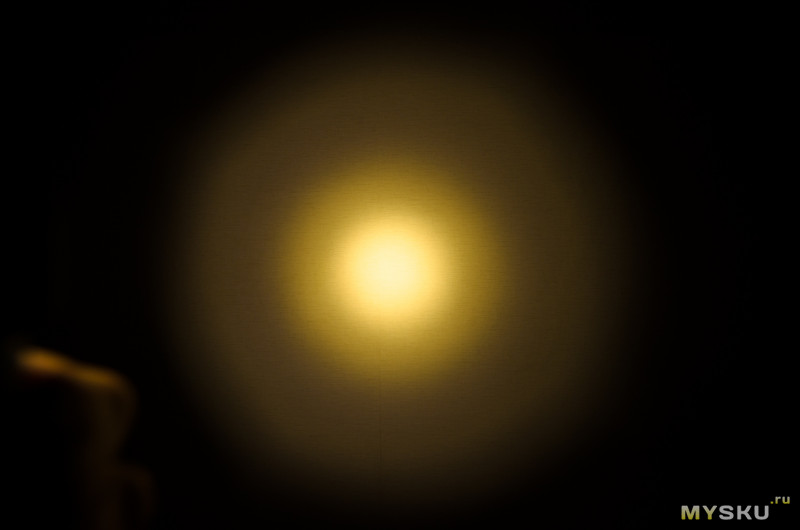 4k uhd video — light flash stock-videos und b-roll-filmmaterial
4k uhd video — light flash stock-videos und b-roll-filmmaterial
Abstrakte Lichter optische Linse fackelt glänzend. Резюме…
камерный блиц — световая вспышка стоковые видео и б-ролл-фильмматериал
Kamera-Blitze
HD 1080
Lens Flare Transition Pack for Ihre Filmarbeit — light flash stock-videos und b-roll-filmmaterial
Lens Flare Transition Pack for Ihre Filmarbeit flash stock-videos und b-roll-filmmaterial
Lichteffekt von blinkenden Lichtern in der Nacht, verschwommener…
Lichteffekt von blinkenden Lichtern in der Nacht, verschwommener Hintergrund 1920×1080
polizei-auto leuchtet flash — light flash stock-videos und b-roll-filmmaterial Filmeffekt
echte leichte undichtigkeiten und bokeh — loop 37 — bunt — langsam — light flash stock-videos und b-roll-filmmaterial
echte leichte undichtigkeiten und bokeh — loop 37 — bunt -…
Eleganter abstrakter Soft-Motion-Hintergrund mit echten Lichtlecks und Bokeh — HD стоковое видео
lila, rosa und blau futuristische raumteilchen in heller rundenergiestruktur.

 Слои заливки B. Корректирующие слои
Слои заливки B. Корректирующие слои  В диалоговом окне «Новый слой» выберите «Использовать предыдущий слой для создания обтравочной маски», затем нажмите кнопку «ОК».
В диалоговом окне «Новый слой» выберите «Использовать предыдущий слой для создания обтравочной маски», затем нажмите кнопку «ОК».


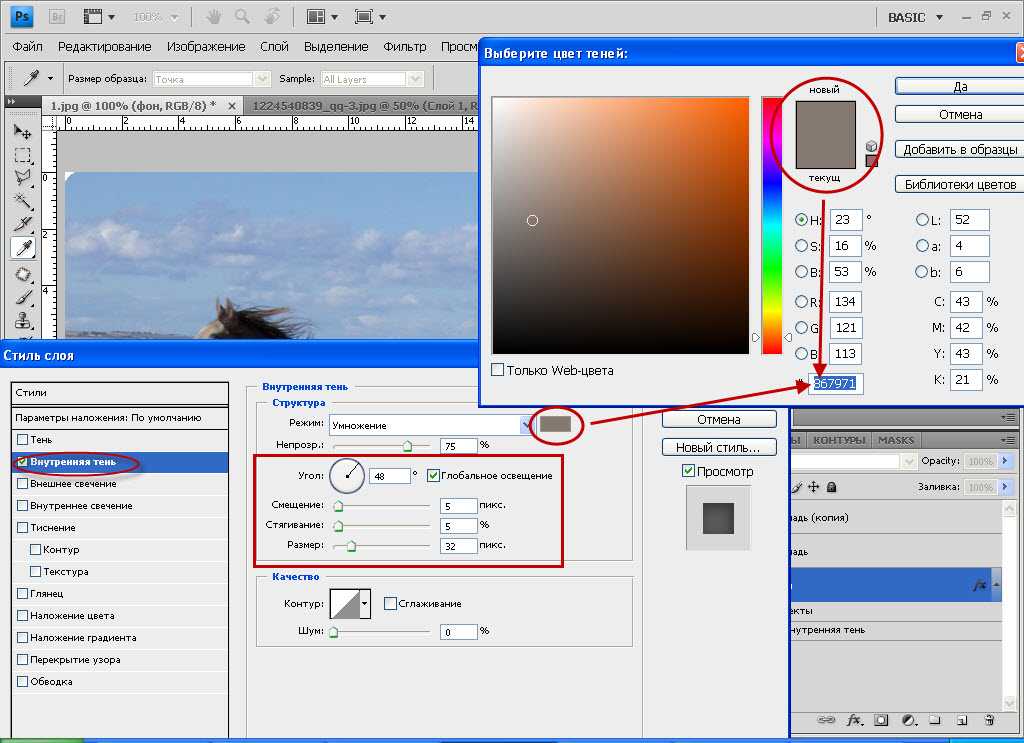


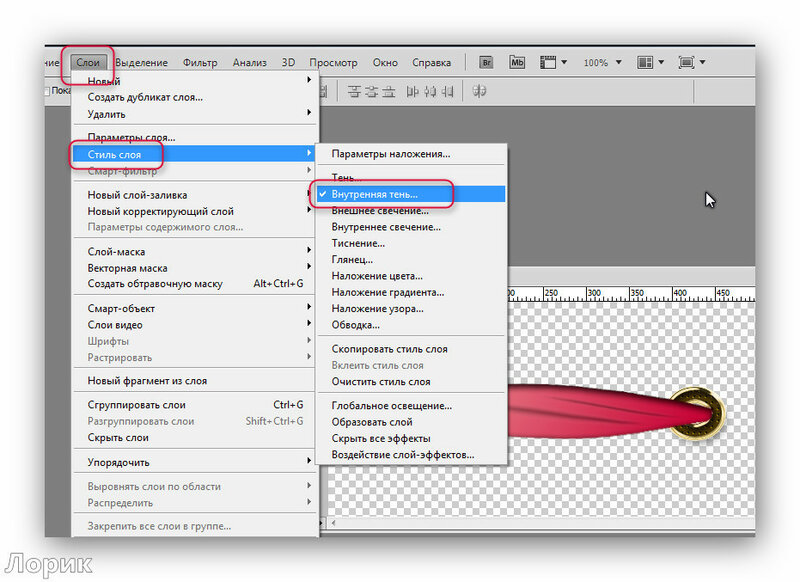
 Также предусмотрена возможность комбинирования корректирующих слоев для достижения желаемого результата или их удаление без ущерба для исходного слоя, который в процессе обработки остается неизменным.
Также предусмотрена возможность комбинирования корректирующих слоев для достижения желаемого результата или их удаление без ущерба для исходного слоя, который в процессе обработки остается неизменным.


 к. он поднимет уровень профессионализма на новый уровень.
к. он поднимет уровень профессионализма на новый уровень.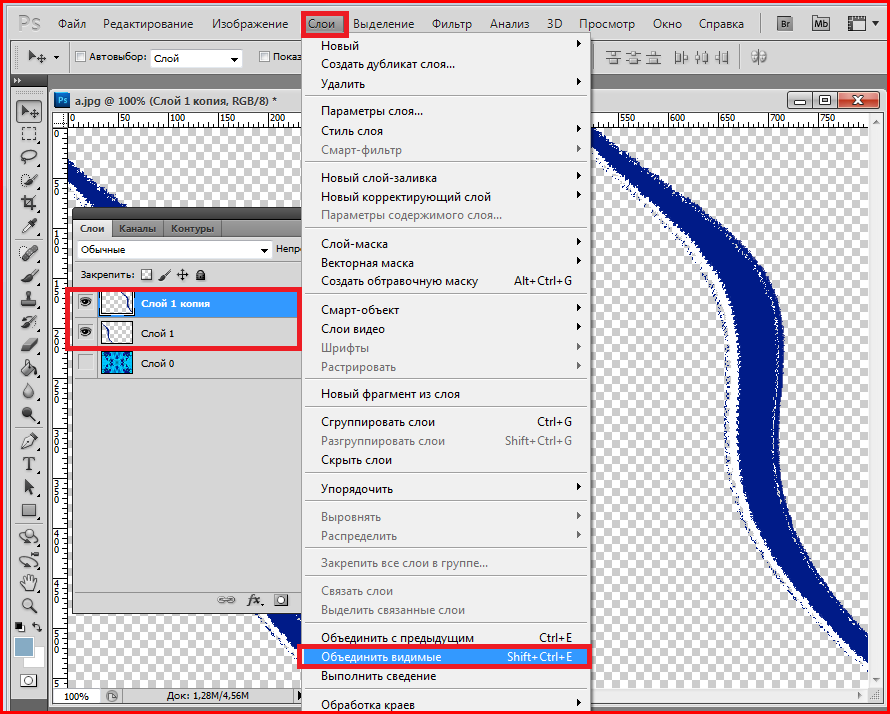 В идеальном мире, если бы у нас был доступ к исходному необработанному файлу, мы обязательно должны были бы внести эти типы корректировок в Camera Raw или в классическом модуле разработки Lightroom или в стеке редактирования в Lightroom, чтобы поддерживать максимально возможное качество. Но бывают случаи, когда у нас нет доступа к необработанному файлу или, может быть, область, которую нам нужно выбрать и изменить, легче выбрать в Photoshop, чем в Camera Raw. Итак, я начну с добавления корректирующего слоя оттенка насыщенности. Я могу сделать это, либо выбрав меню слоев и новый корректирующий слой, оттенок и насыщенность, либо мы можем щелкнуть значок корректирующего слоя в нижней части панели слоев и выбрать оттенок и насыщенность. Когда вы добавляете корректирующий слой, параметры для этого…
В идеальном мире, если бы у нас был доступ к исходному необработанному файлу, мы обязательно должны были бы внести эти типы корректировок в Camera Raw или в классическом модуле разработки Lightroom или в стеке редактирования в Lightroom, чтобы поддерживать максимально возможное качество. Но бывают случаи, когда у нас нет доступа к необработанному файлу или, может быть, область, которую нам нужно выбрать и изменить, легче выбрать в Photoshop, чем в Camera Raw. Итак, я начну с добавления корректирующего слоя оттенка насыщенности. Я могу сделать это, либо выбрав меню слоев и новый корректирующий слой, оттенок и насыщенность, либо мы можем щелкнуть значок корректирующего слоя в нижней части панели слоев и выбрать оттенок и насыщенность. Когда вы добавляете корректирующий слой, параметры для этого…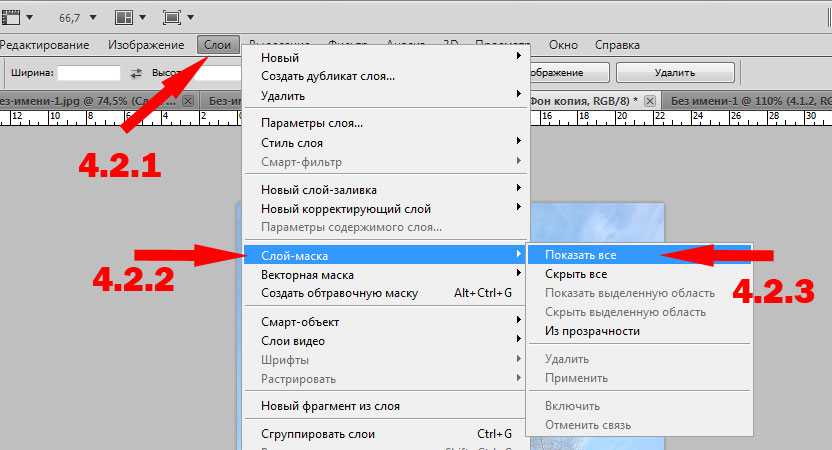
 Вы можете получить последнюю версию Photoshop здесь.
Вы можете получить последнюю версию Photoshop здесь. У нас есть настройки цвета, такие как Vibrance , Hue/Saturation и Color Balance . И есть настройки типа спецэффектов, такие как Posterize , Threshold и Gradient Map . Плюс многое другое.
У нас есть настройки цвета, такие как Vibrance , Hue/Saturation и Color Balance . И есть настройки типа спецэффектов, такие как Posterize , Threshold и Gradient Map . Плюс многое другое.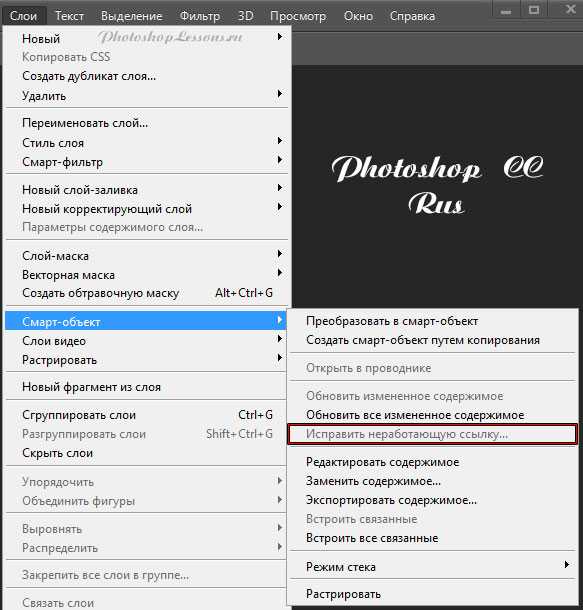 Я установлю его 200 для оттенка синего.
Я установлю его 200 для оттенка синего.
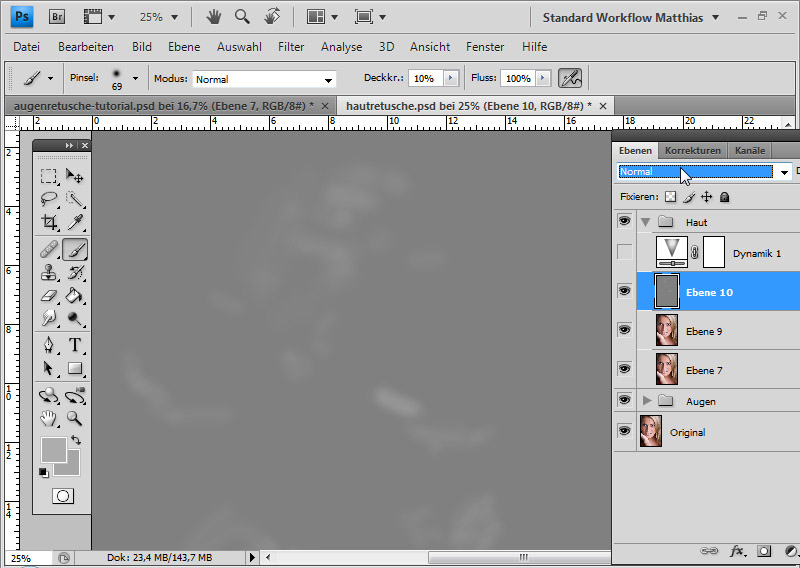
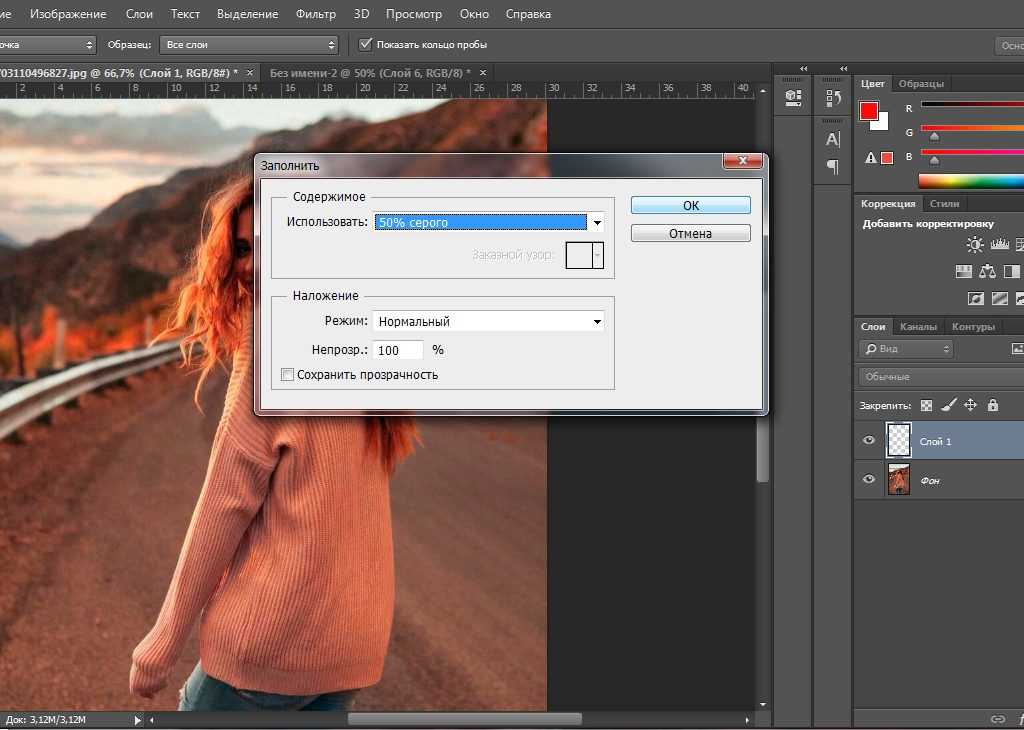
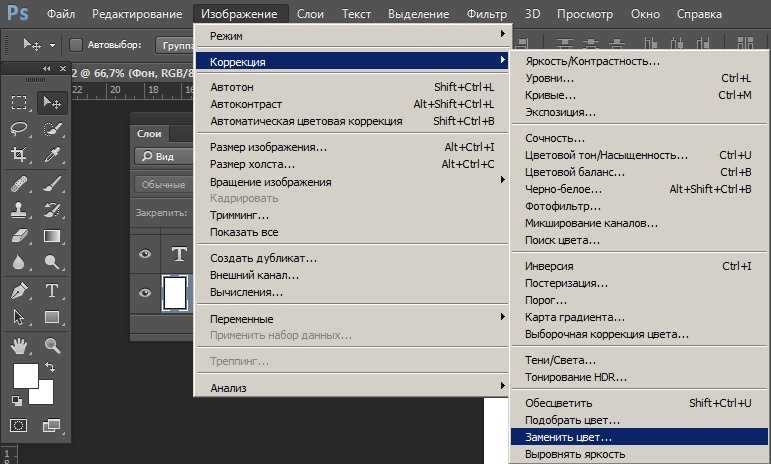 Я уменьшу его до 50 процентов.
Я уменьшу его до 50 процентов.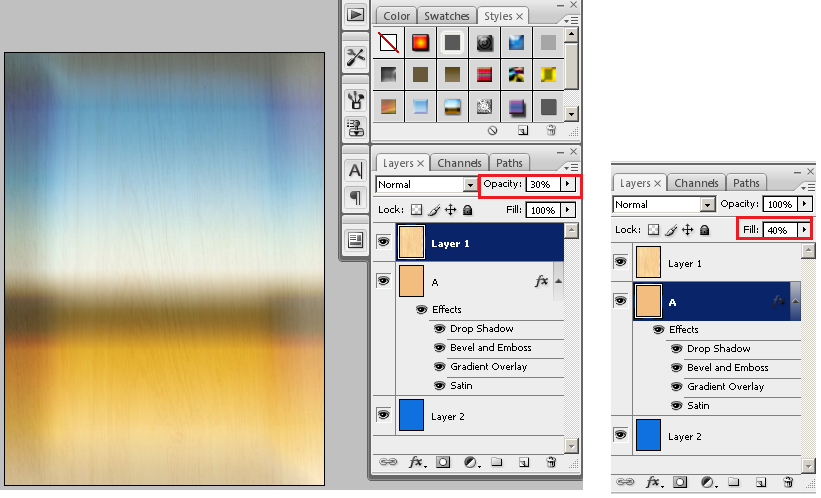 Мне также нужно будет изменить режим наложения и снова уменьшить непрозрачность.
Мне также нужно будет изменить режим наложения и снова уменьшить непрозрачность. А большее число справа — это текущий размер с неповрежденными слоями.
А большее число справа — это текущий размер с неповрежденными слоями.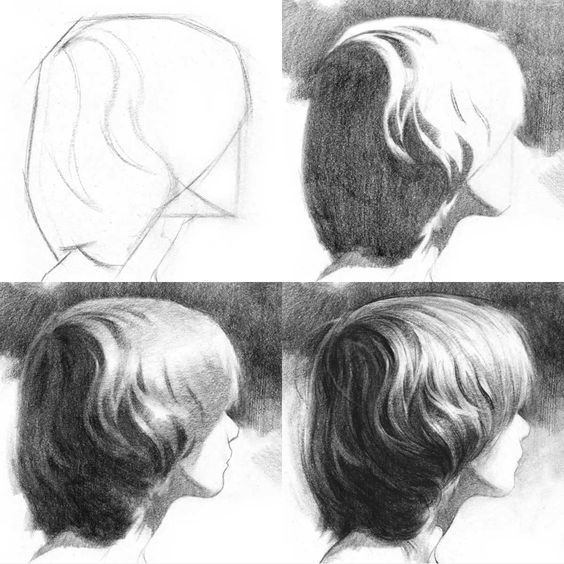 ru
ru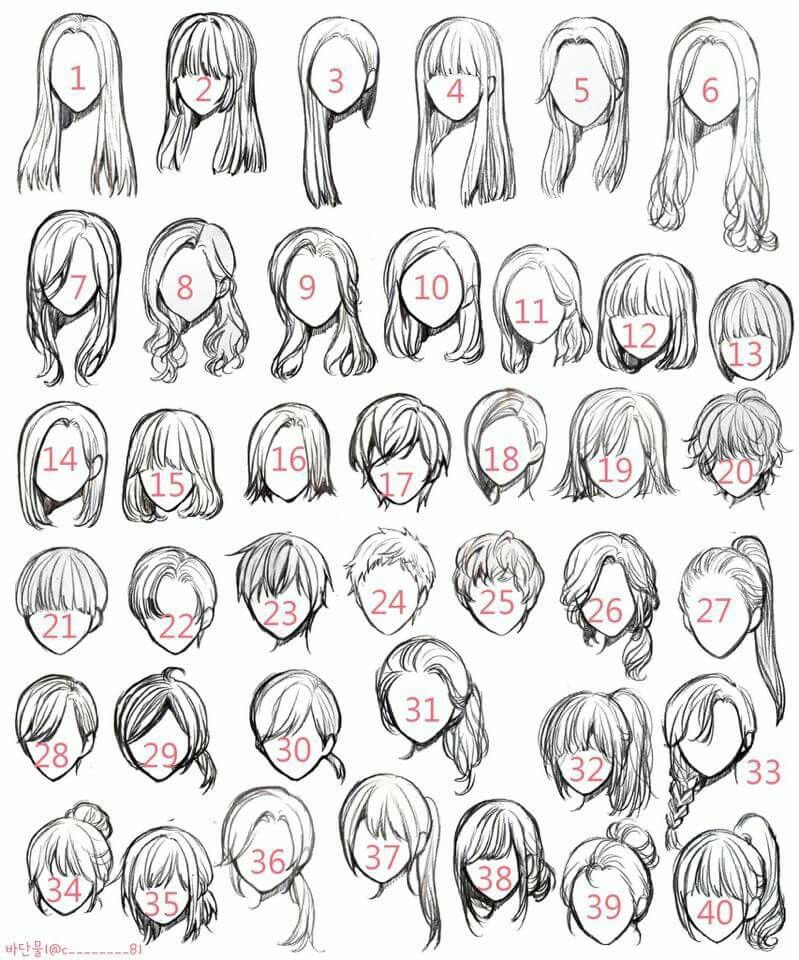



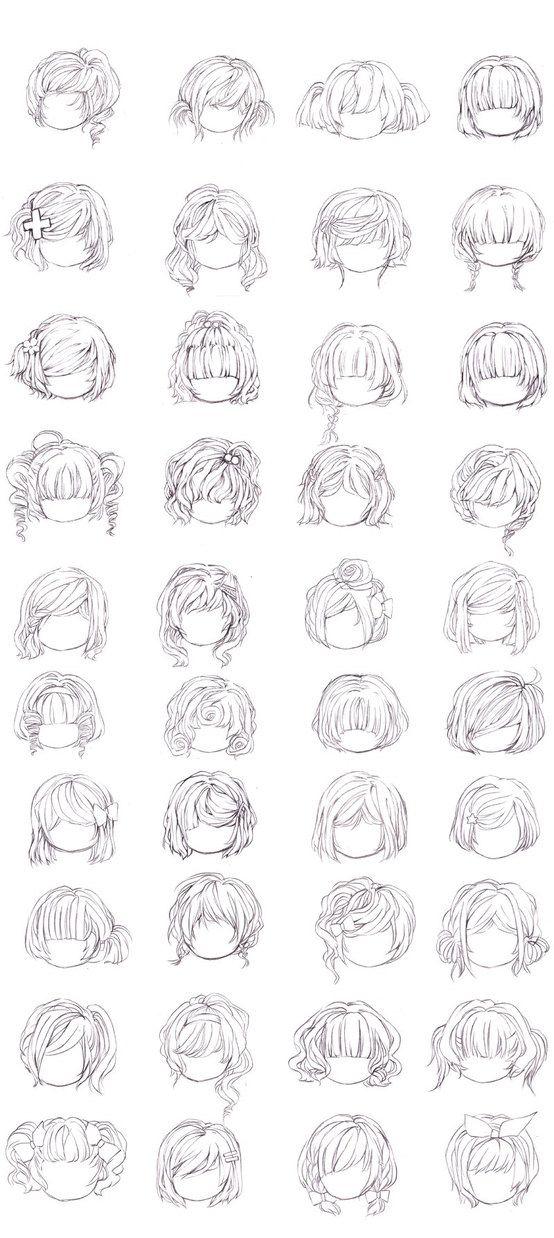 Для этого отметим крайние расстояния по вертикали и горизонтали. Далее нарисуем вертикальную наклонную линию, в дальнейшем палку в руках мужчины. И изобразим очертания головы, плеч и ног мужчины, и головы, правой руки и ноги женщины.
Для этого отметим крайние расстояния по вертикали и горизонтали. Далее нарисуем вертикальную наклонную линию, в дальнейшем палку в руках мужчины. И изобразим очертания головы, плеч и ног мужчины, и головы, правой руки и ноги женщины.
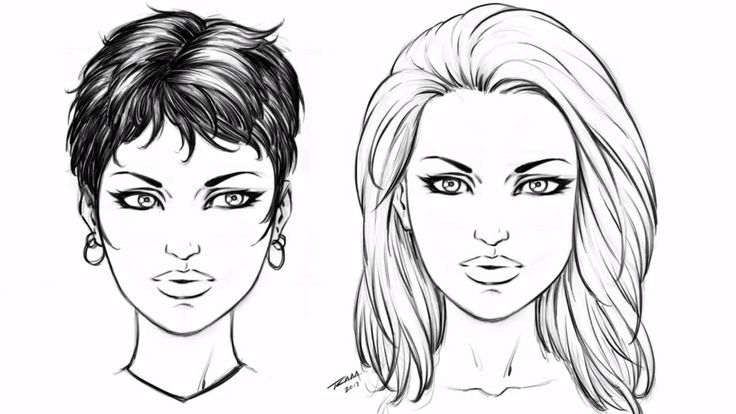 Женщине рисуем волосы, одежду, нож и дорисовываем камень, лежащий у ее колен.
Женщине рисуем волосы, одежду, нож и дорисовываем камень, лежащий у ее колен.
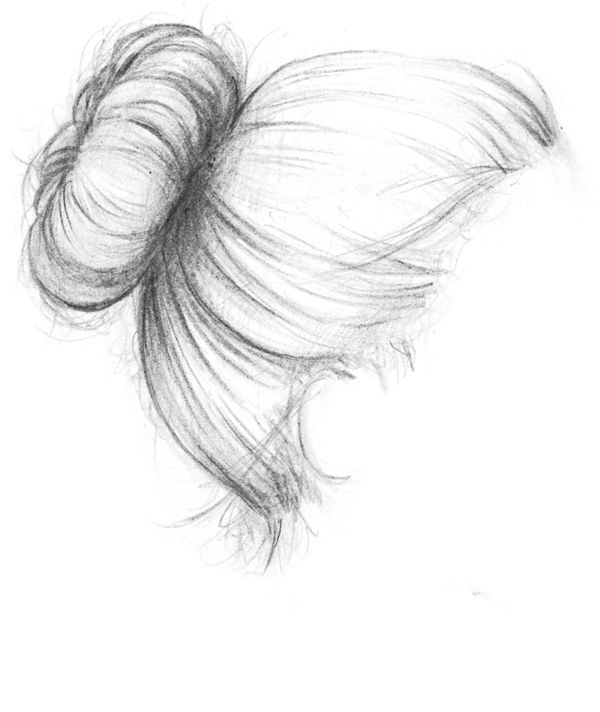 Закончив рисовать волосы на его голове, подчеркнув форму меха одежды и мелкие детали на руках и ногах. Более густыми делаем волосы на голове женщины. И накладываем глубокие тени на ее одеждах.
Закончив рисовать волосы на его голове, подчеркнув форму меха одежды и мелкие детали на руках и ногах. Более густыми делаем волосы на голове женщины. И накладываем глубокие тени на ее одеждах.


 Кроме того, вы можете использовать мягкий ластик, чтобы выделить некоторые области вашего эскиза.
Кроме того, вы можете использовать мягкий ластик, чтобы выделить некоторые области вашего эскиза.



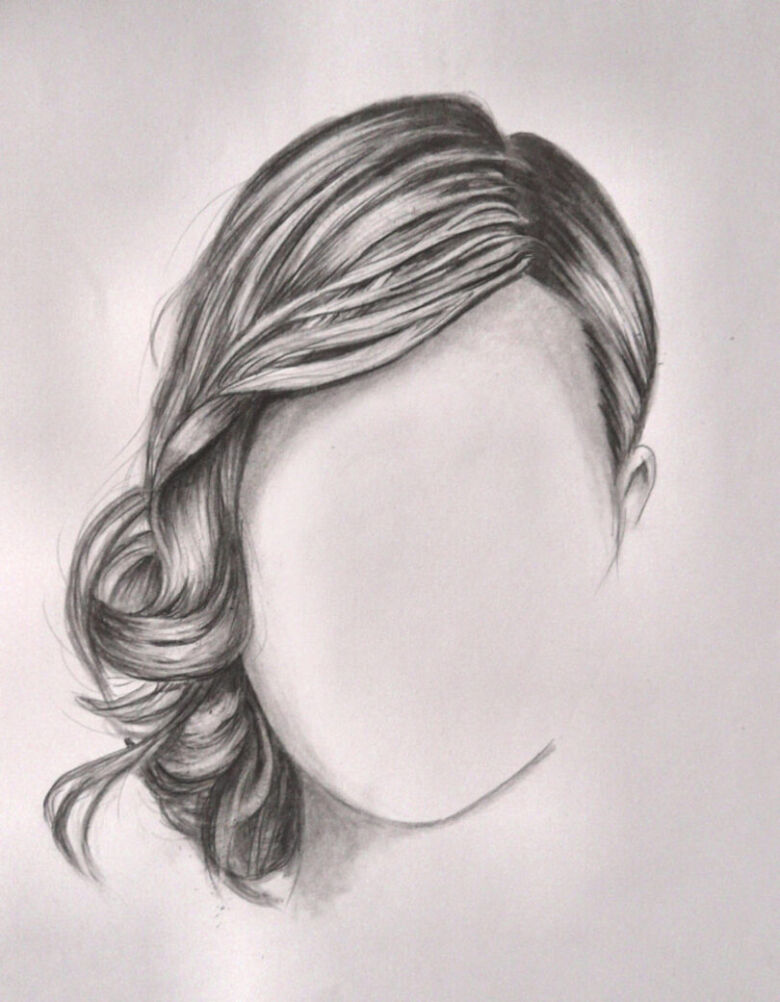

 Ох и хороший гид!
Ох и хороший гид!

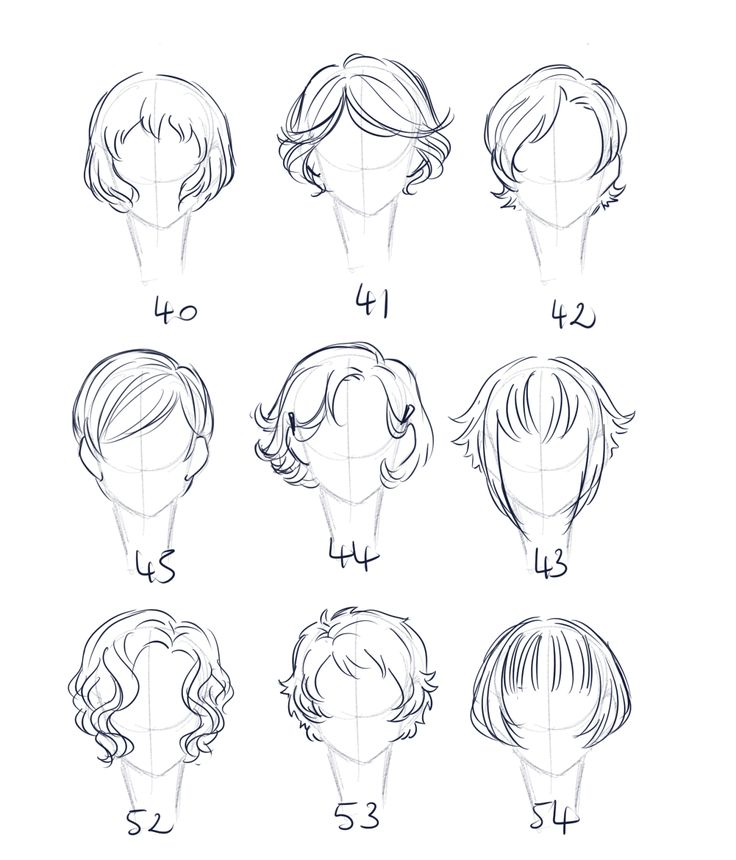

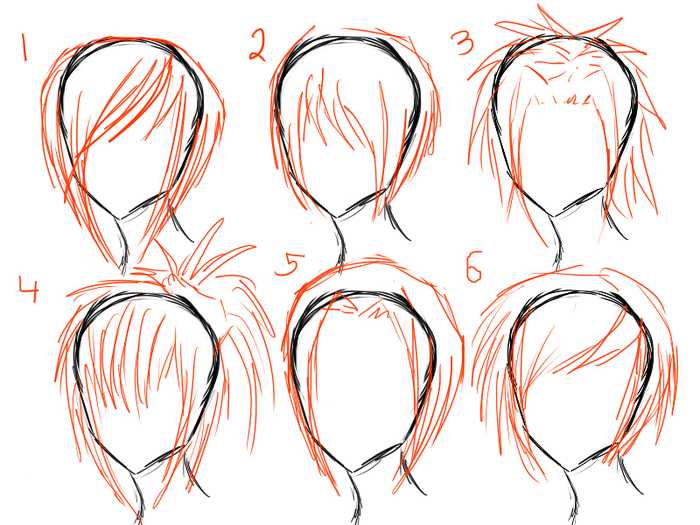 Как правило, рекомендуется оставить эту часть волос для последней части рисования линии, так как на виде спереди головы она будет позади большинства других частей волос. Если вы попытаетесь сначала нарисовать его без других волос, чтобы как бы «обрамить» его положение, вы, вероятно, получите несколько перекрывающихся линий и вам придется делать дополнительное стирание.
Как правило, рекомендуется оставить эту часть волос для последней части рисования линии, так как на виде спереди головы она будет позади большинства других частей волос. Если вы попытаетесь сначала нарисовать его без других волос, чтобы как бы «обрамить» его положение, вы, вероятно, получите несколько перекрывающихся линий и вам придется делать дополнительное стирание.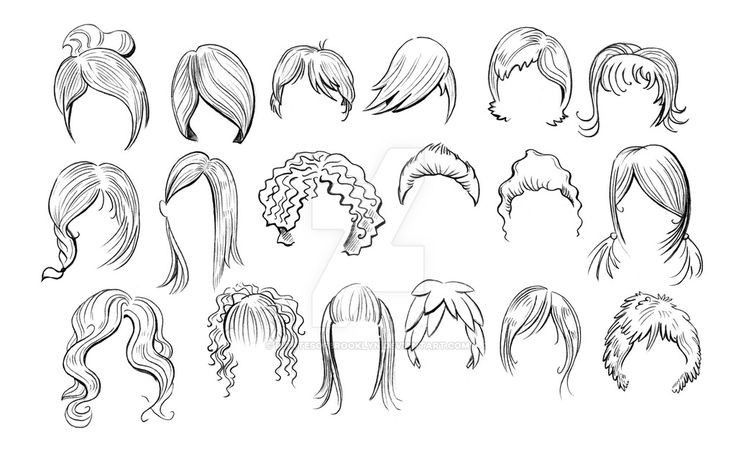 Для «Hime Cut» линия роста волос снова будет покрыта волосами.
Для «Hime Cut» линия роста волос снова будет покрыта волосами. Опять же, его можно разделить на три части, как и все остальные примеры.
Опять же, его можно разделить на три части, как и все остальные примеры.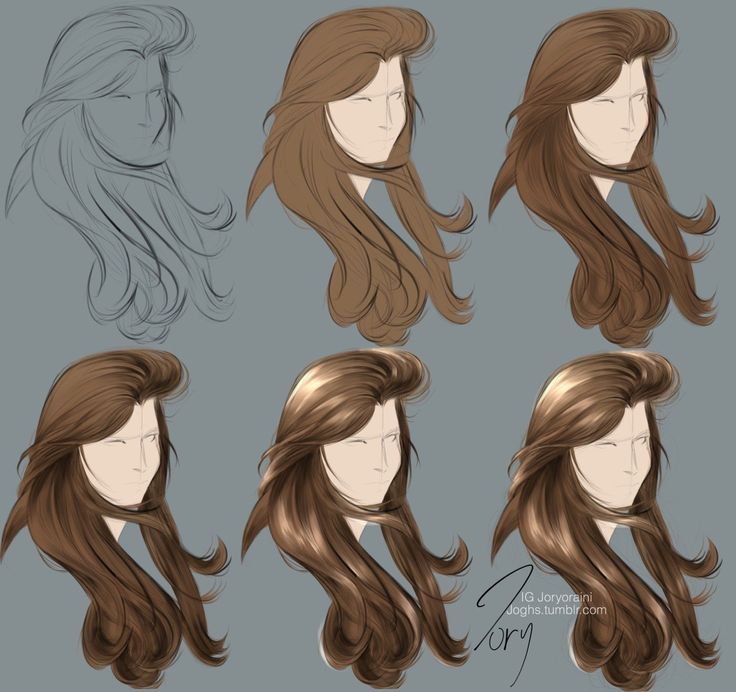 Вы также можете добавить пару (или больше) пучков на внутренние части «боковых волос». Вы можете либо стереть контуры волос там, где хотите их нарисовать, либо добавить их, а затем стереть перекрывающиеся контуры. Затем вы можете добавить несколько разделительных линий между пучками волос, как и в некоторых других примерах. Чтобы закончить рисование линий, снова сотрите части лица и головы, которые впоследствии покрыты волосами.
Вы также можете добавить пару (или больше) пучков на внутренние части «боковых волос». Вы можете либо стереть контуры волос там, где хотите их нарисовать, либо добавить их, а затем стереть перекрывающиеся контуры. Затем вы можете добавить несколько разделительных линий между пучками волос, как и в некоторых других примерах. Чтобы закончить рисование линий, снова сотрите части лица и головы, которые впоследствии покрыты волосами.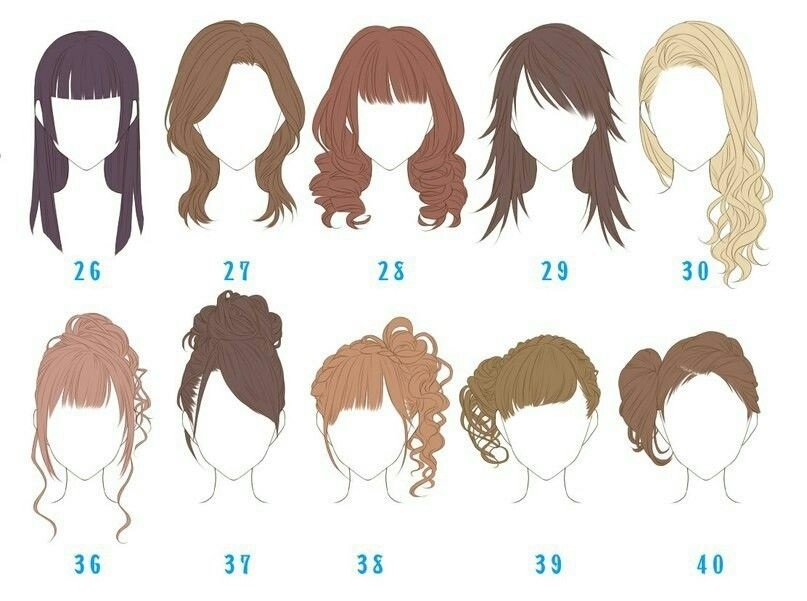 Таким образом, волосы можно просто разделить на переднюю и заднюю части. Задняя часть состоит из волос на макушке и конского хвоста.
Таким образом, волосы можно просто разделить на переднюю и заднюю части. Задняя часть состоит из волос на макушке и конского хвоста. Вы можете нарисовать конский хвост в форме вопросительного знака. Вы также можете добавить небольшой разрыв в конце.
Вы можете нарисовать конский хвост в форме вопросительного знака. Вы также можете добавить небольшой разрыв в конце.
 Как и в примере с хвостиком, вы можете видеть, что этот конкретный рисунок можно в значительной степени разбить на переднюю и заднюю часть волос. При этом «волосы на спине» разделены на волосы, покрывающие голову, и косички. На самом деле есть только крошечные кусочки настоящих «боковых волос».
Как и в примере с хвостиком, вы можете видеть, что этот конкретный рисунок можно в значительной степени разбить на переднюю и заднюю часть волос. При этом «волосы на спине» разделены на волосы, покрывающие голову, и косички. На самом деле есть только крошечные кусочки настоящих «боковых волос».
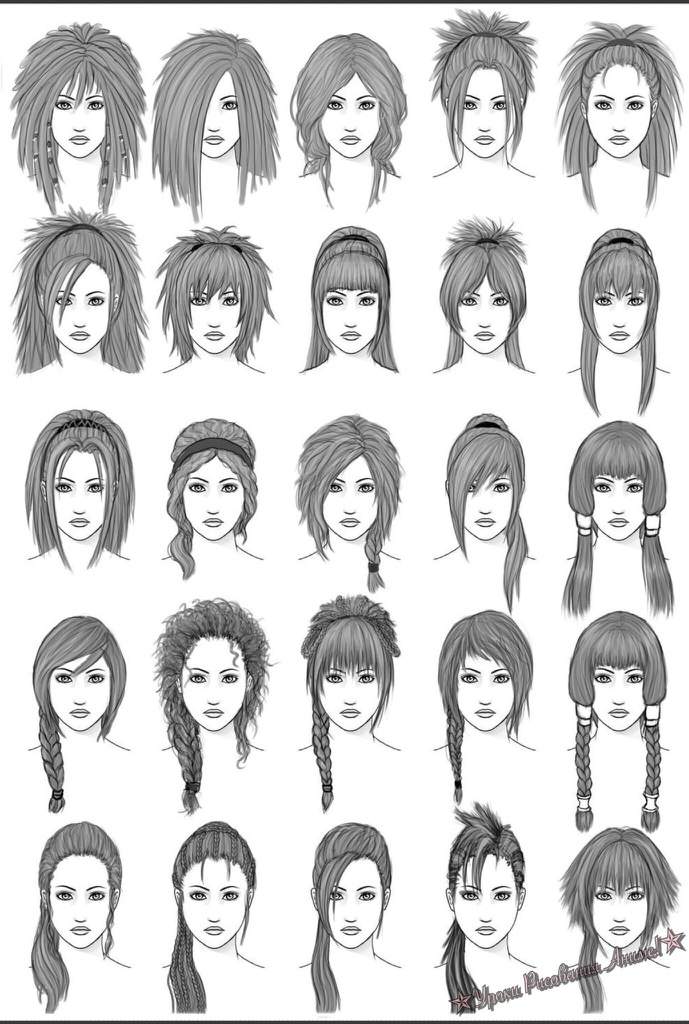
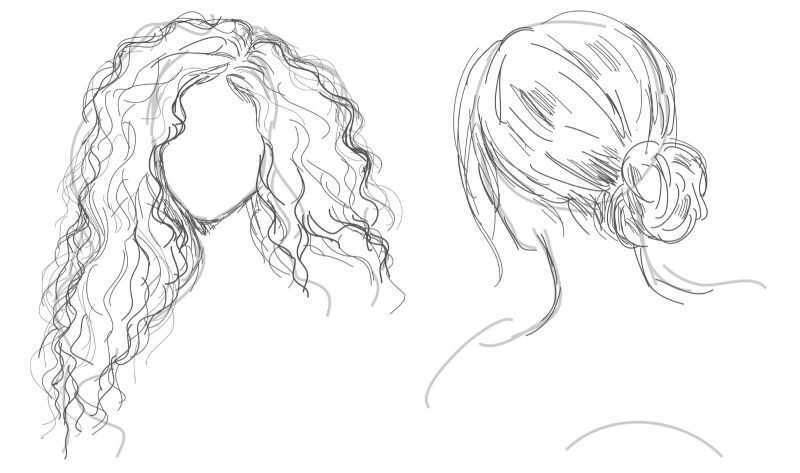
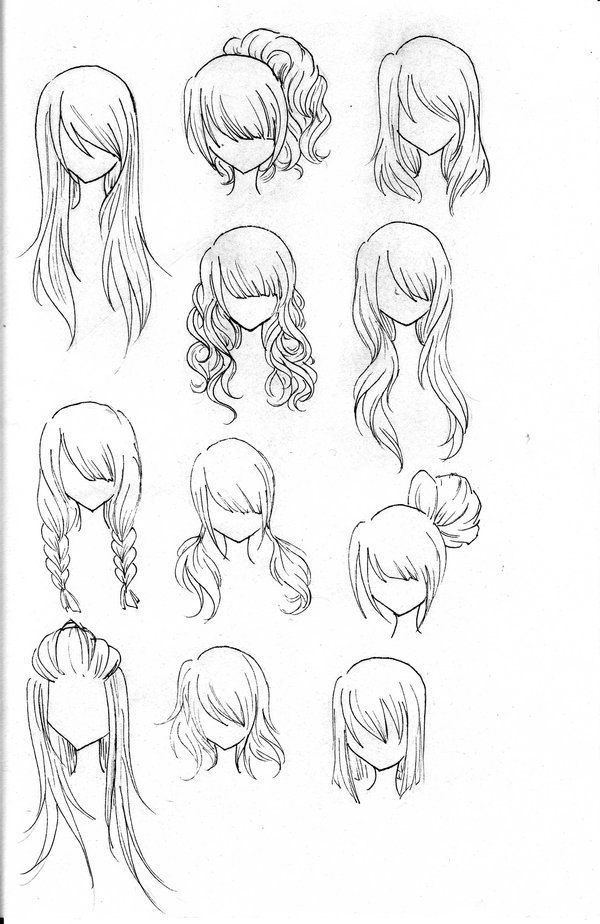

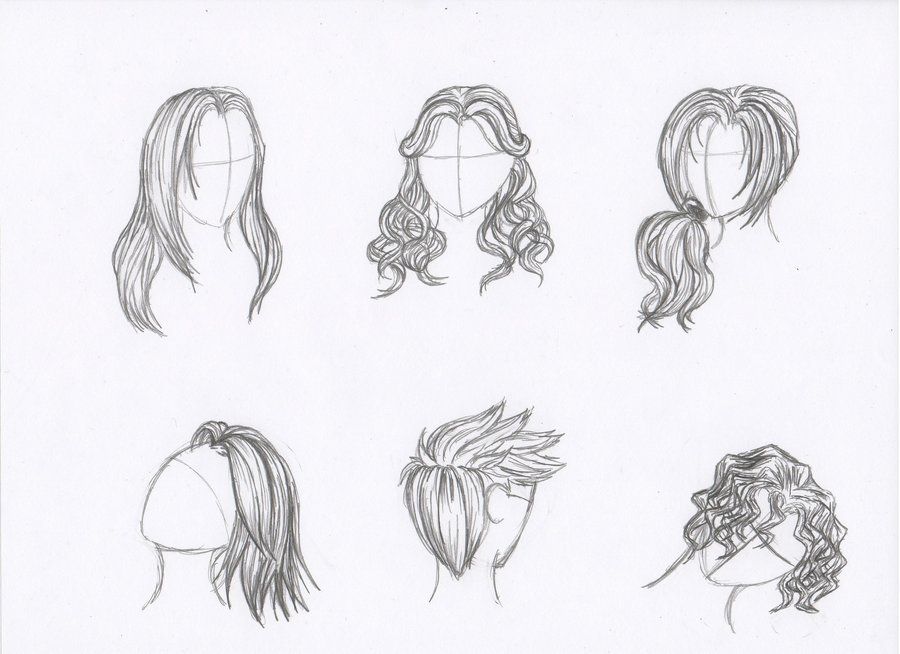 Как и большинство других примеров в этом уроке, их снова можно разделить на боковые, передние и задние/верхние волосы.
Как и большинство других примеров в этом уроке, их снова можно разделить на боковые, передние и задние/верхние волосы.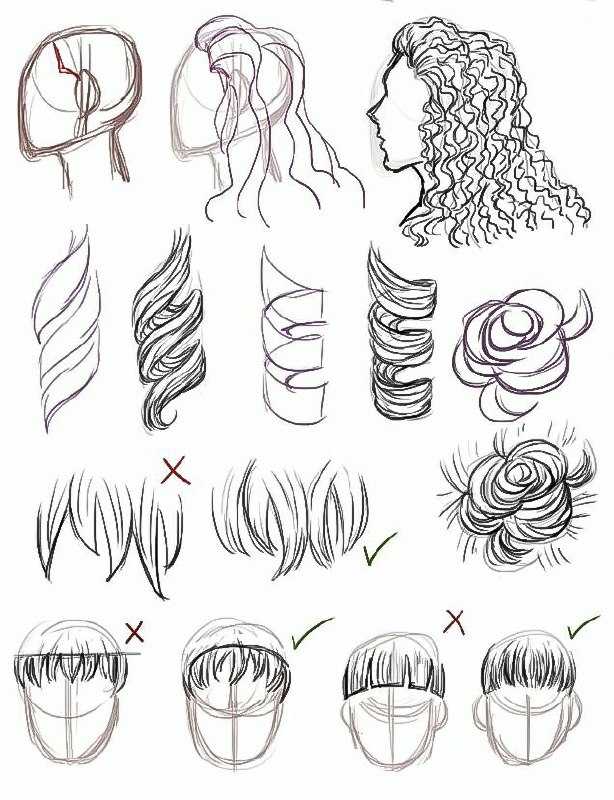


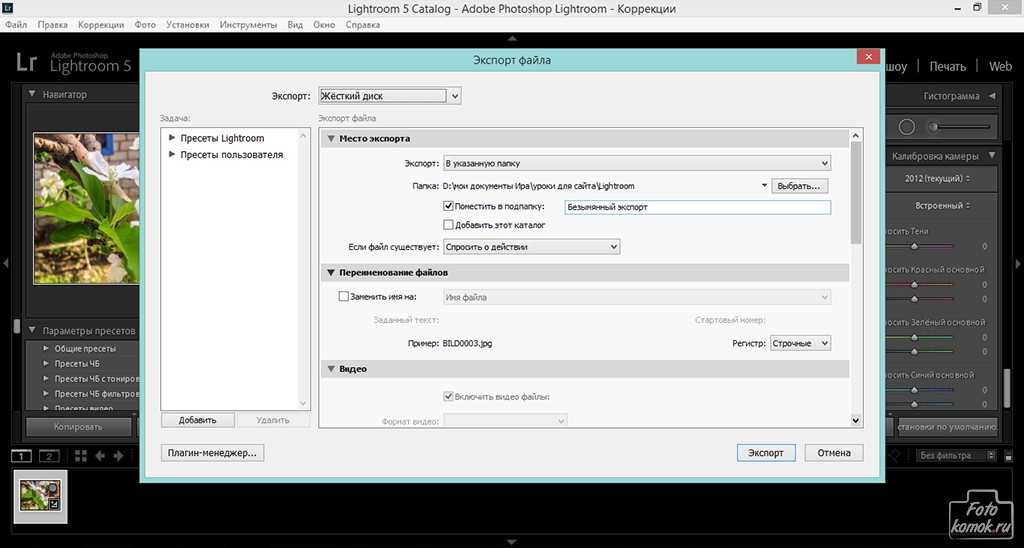 По мере увеличения эффекта, зерна будут всё больше и больше сливаться. Если вы уведете ползунок слишком далеко, то такие детали, как волосы и текстура ткани просто пропадут.
По мере увеличения эффекта, зерна будут всё больше и больше сливаться. Если вы уведете ползунок слишком далеко, то такие детали, как волосы и текстура ткани просто пропадут.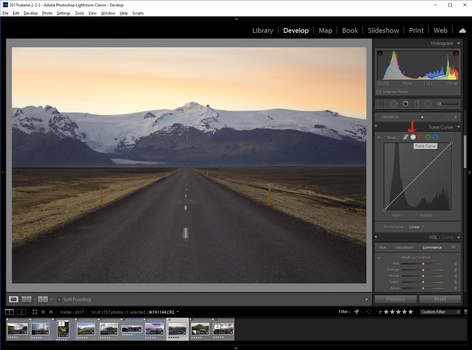
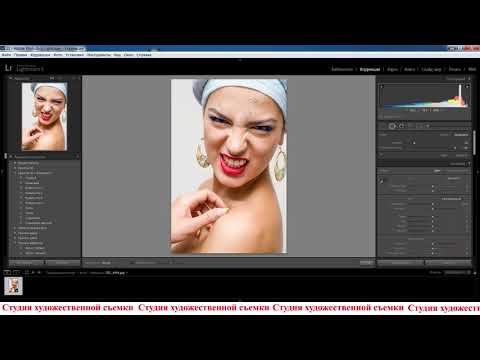 К примеру, при увеличении яркость тени имеют особенность шуметь больше, нежели светлые участки. Вы можете применить один из этих инструментов, чтобы уменьшить шум именно в теневых зонах вашей фотографии.
К примеру, при увеличении яркость тени имеют особенность шуметь больше, нежели светлые участки. Вы можете применить один из этих инструментов, чтобы уменьшить шум именно в теневых зонах вашей фотографии.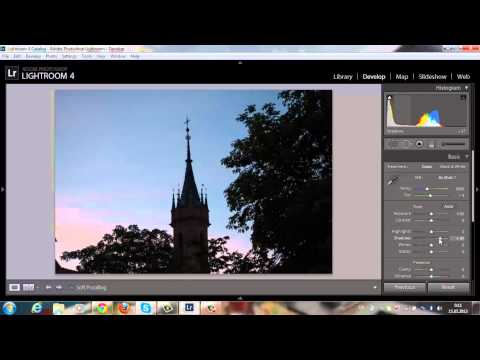 При значении 0 эффект применяется ко всей фотографии. При увеличении значения эффект распределяется на меньшую площадь, а именно на края, выделяющиеся высокой контрастностью.
При значении 0 эффект применяется ко всей фотографии. При увеличении значения эффект распределяется на меньшую площадь, а именно на края, выделяющиеся высокой контрастностью. Вообще пресеты – это залог значительной экономии времени. Приведу пример из личного опыта. Шум, который появляется на фотографиях, сделанных моим Canon EOS 1D Mark IV, при ISO 3200 и выше становится весьма заметным, поэтому я создал пресеты для конкретных параметров.
Вообще пресеты – это залог значительной экономии времени. Приведу пример из личного опыта. Шум, который появляется на фотографиях, сделанных моим Canon EOS 1D Mark IV, при ISO 3200 и выше становится весьма заметным, поэтому я создал пресеты для конкретных параметров.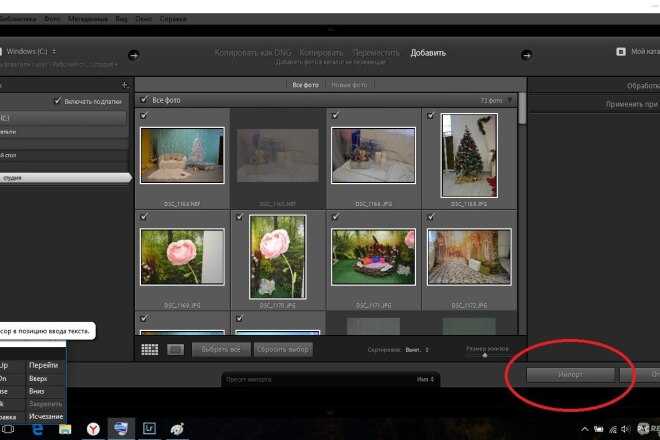 Ваша камера сделает все зависящее от неё, а Lightroom улучшит результат. Применение правильной техники шумоподавления позволит вам публиковать и печатать фотографии в более крупном формате. Использование пресетов будет значительно экономить ваше время, затраченное на постобработку.
Ваша камера сделает все зависящее от неё, а Lightroom улучшит результат. Применение правильной техники шумоподавления позволит вам публиковать и печатать фотографии в более крупном формате. Использование пресетов будет значительно экономить ваше время, затраченное на постобработку.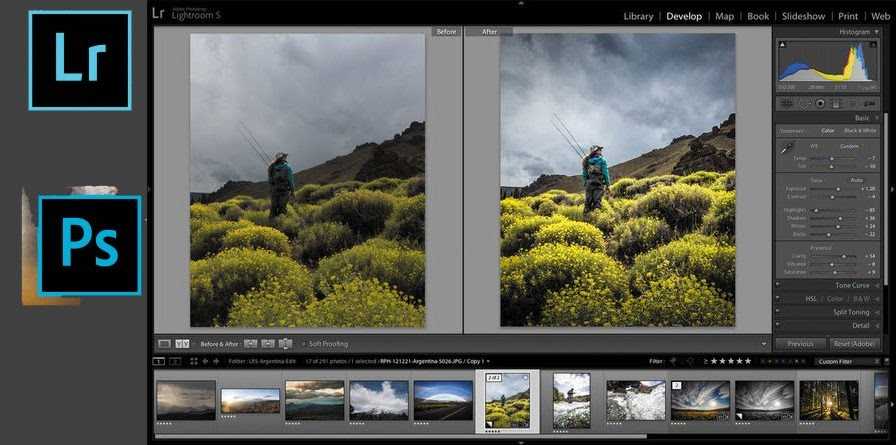
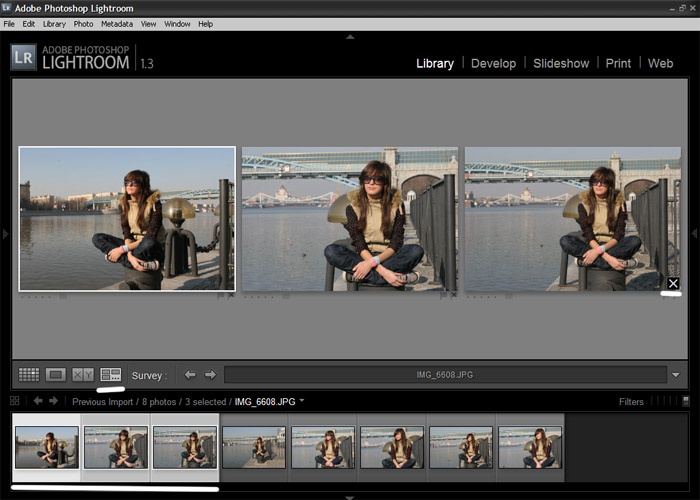
 Мы будем использовать настройки шумоподавления Adobe Lightroom, чтобы избавиться от проблемы. Важно отметить, что процесс удаления шума уменьшает резкость фотографии, поэтому мы должны найти баланс между шумом и резкостью. Эта грань зависит от личных предпочтений каждого.
Мы будем использовать настройки шумоподавления Adobe Lightroom, чтобы избавиться от проблемы. Важно отметить, что процесс удаления шума уменьшает резкость фотографии, поэтому мы должны найти баланс между шумом и резкостью. Эта грань зависит от личных предпочтений каждого.
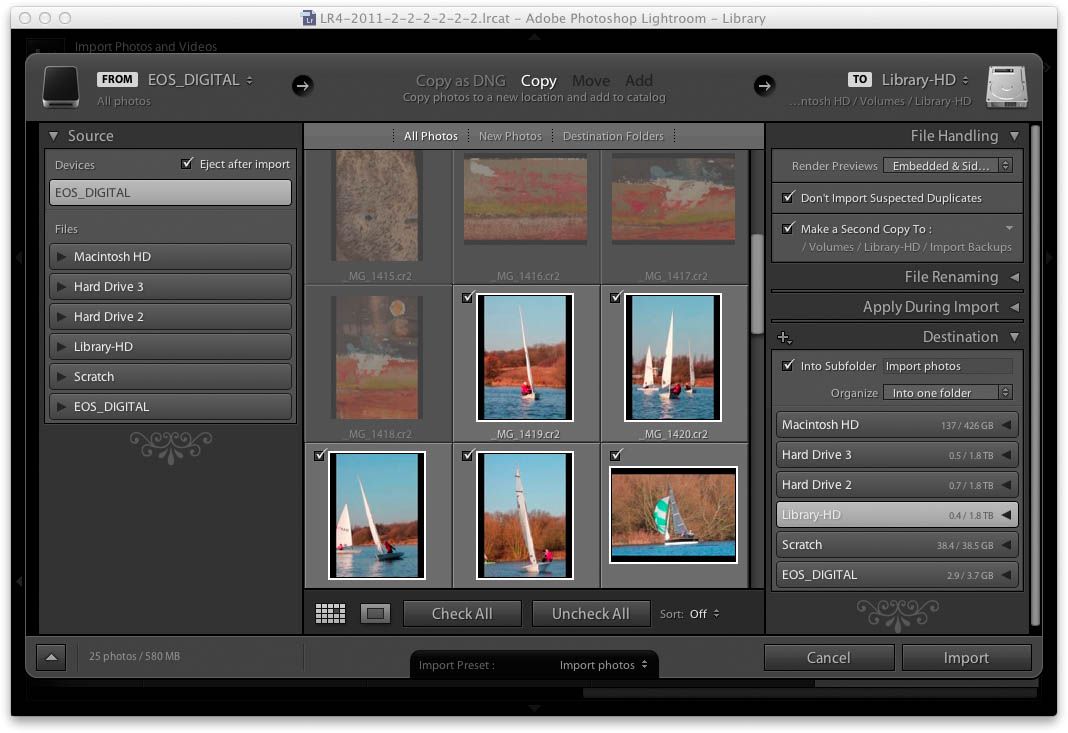 Он будет искажен. В этом можно убедиться просто устанавливая различные значения. Сразу будет видно, как снимок реагирует на изменение настроек.
Он будет искажен. В этом можно убедиться просто устанавливая различные значения. Сразу будет видно, как снимок реагирует на изменение настроек.

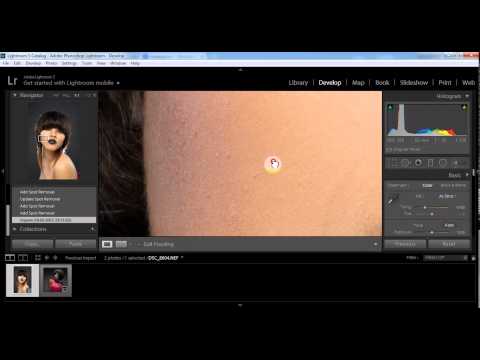 И я поделюсь множеством советов по пути!
И я поделюсь множеством советов по пути!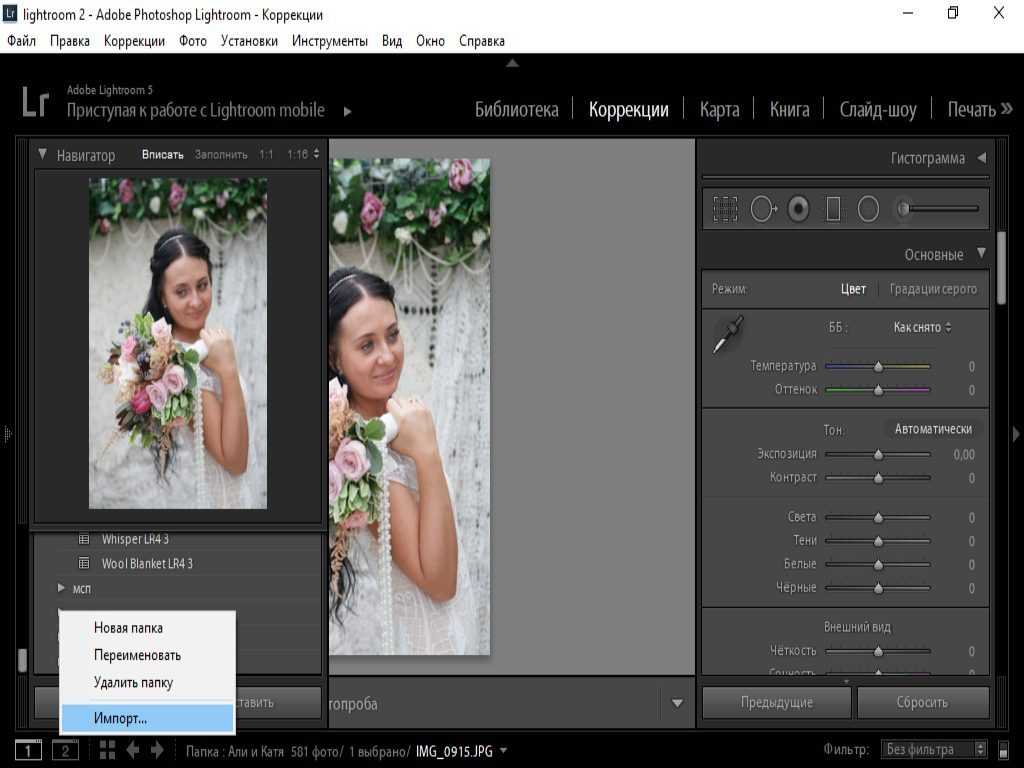
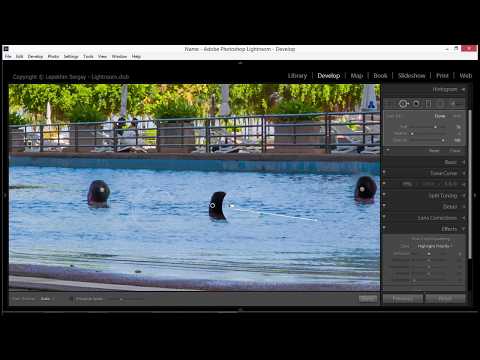 Ползунок Luminance будет установлен на 0, с Detail установите на 50 и Contrast установите на 0 (см. скриншот выше).
Ползунок Luminance будет установлен на 0, с Detail установите на 50 и Contrast установите на 0 (см. скриншот выше). Стремитесь уменьшить шум до приемлемого уровня, но не заходите слишком далеко. В конце концов, чем больше шумоподавления вы используете, тем больше деталей теряете.
Стремитесь уменьшить шум до приемлемого уровня, но не заходите слишком далеко. В конце концов, чем больше шумоподавления вы используете, тем больше деталей теряете.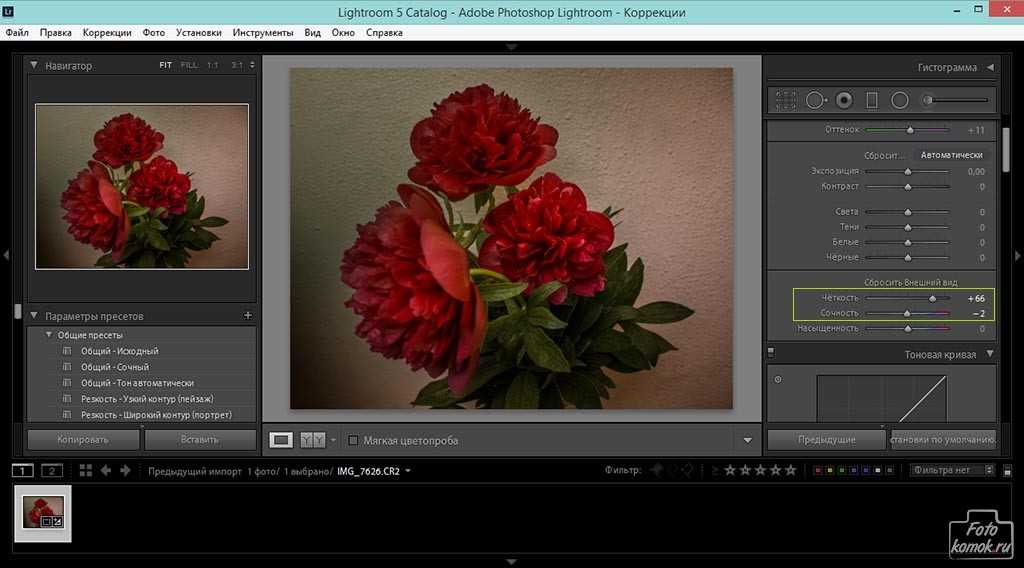
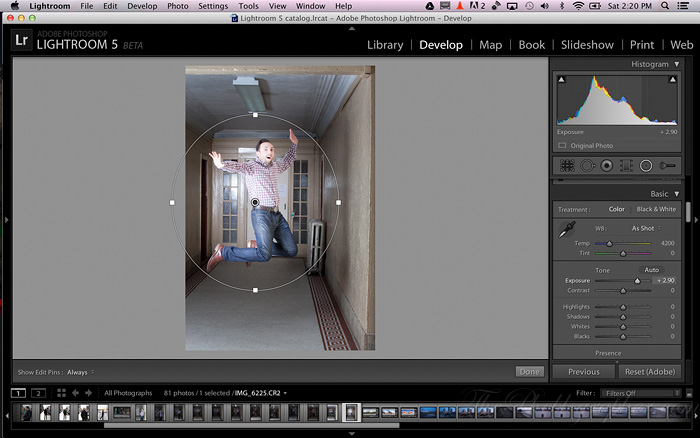 )
) Выбранная область вашего изображения мгновенно станет менее шумной.
Выбранная область вашего изображения мгновенно станет менее шумной. Это называется шумом.
Это называется шумом.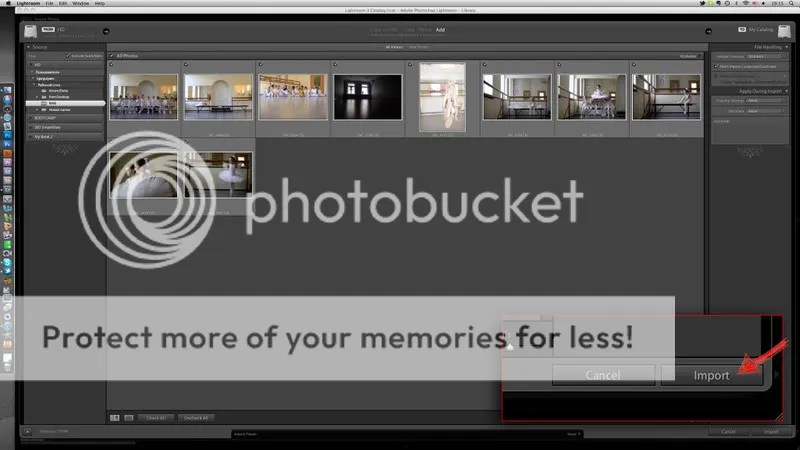




 Это разделено на две части, потому что, как я сказал ранее, есть два типа шума, и Lightroom позволяет вам работать с каждым из них отдельно.
Это разделено на две части, потому что, как я сказал ранее, есть два типа шума, и Lightroom позволяет вам работать с каждым из них отдельно. Как я упоминал ранее, Lightroom автоматически применяет некоторые настройки при импорте файла RAW.
Как я упоминал ранее, Lightroom автоматически применяет некоторые настройки при импорте файла RAW.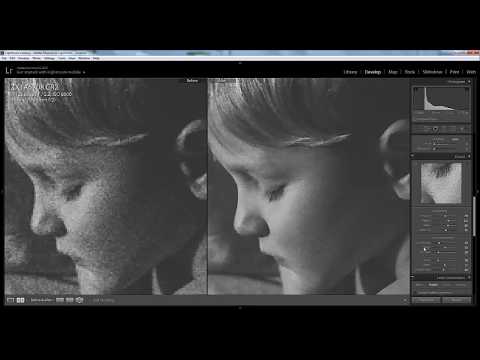 На данный момент они должны быть Color на 0, Detail на 50 и Smoothness на 50.
На данный момент они должны быть Color на 0, Detail на 50 и Smoothness на 50.
 Вы можете уменьшить цветовой шум и шумоподавление яркости.
Вы можете уменьшить цветовой шум и шумоподавление яркости.
 Попробуйте встроенное в камеру шумоподавление
Попробуйте встроенное в камеру шумоподавление 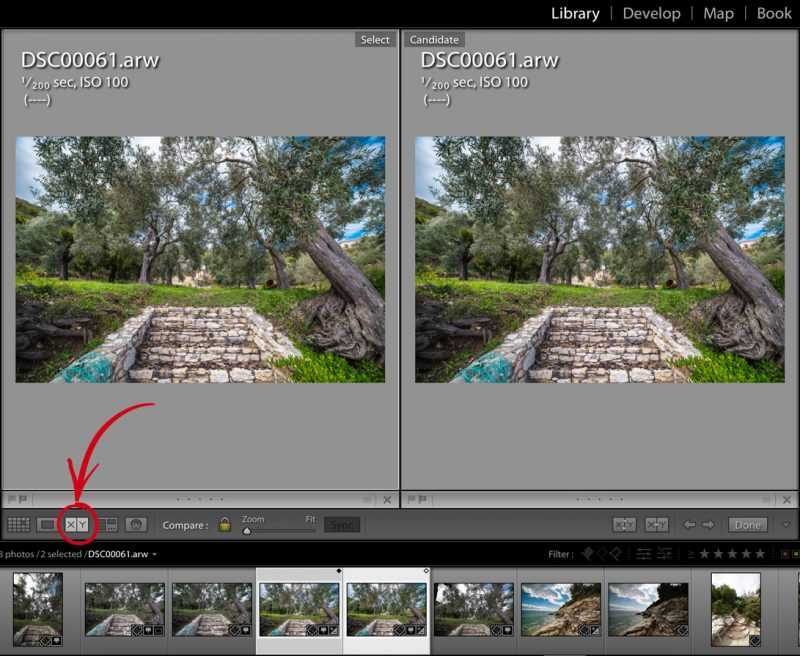 около. Это зависит от датчика.
около. Это зависит от датчика. Используйте их.
Используйте их.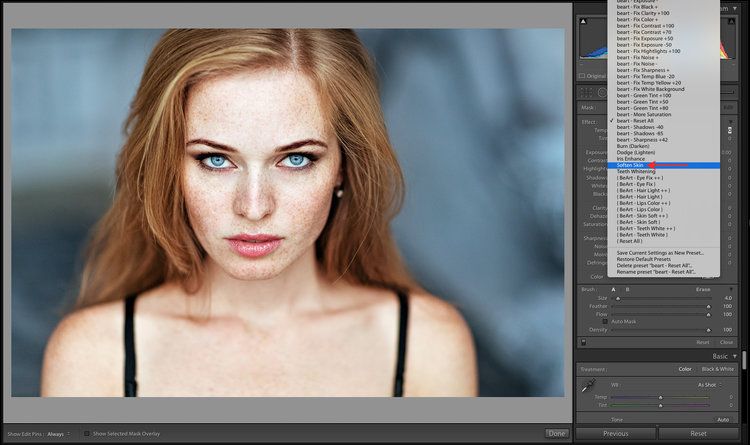 Topaz Labs Denoise AI в настоящее время считается лучшим программным обеспечением для шумоподавления на рынке. У нас есть полный список лучших вариантов здесь.
Topaz Labs Denoise AI в настоящее время считается лучшим программным обеспечением для шумоподавления на рынке. У нас есть полный список лучших вариантов здесь.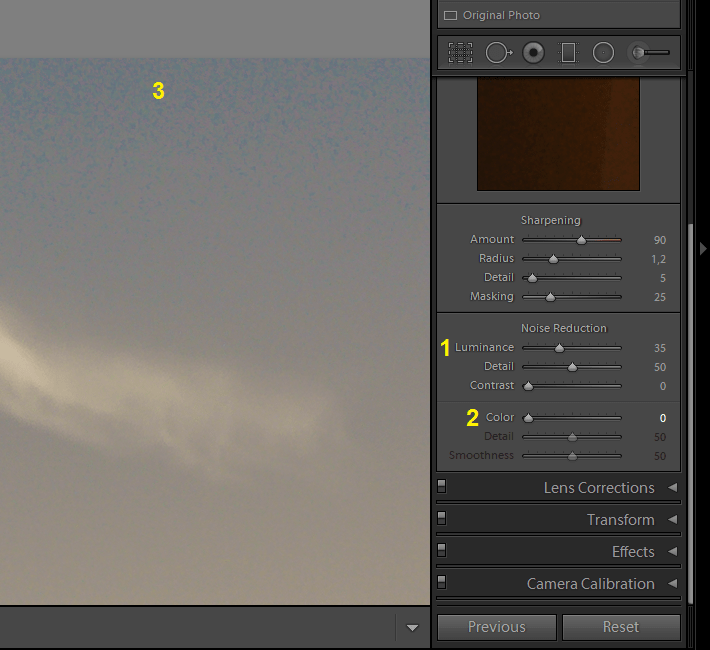
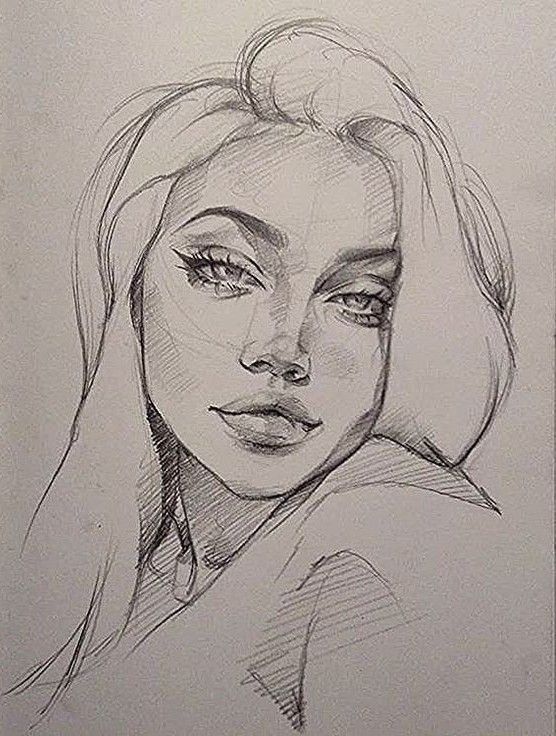
 Логотип. Аватар”. Светлана уже 2,5 года в коммерческой иллюстрации, а начинала она, не имея никаких навыков и художественного образования.
Логотип. Аватар”. Светлана уже 2,5 года в коммерческой иллюстрации, а начинала она, не имея никаких навыков и художественного образования.  Это отдельное окно, которое можно увеличивать и уменьшать, открывать и закрывать, двигать по экрану.
Это отдельное окно, которое можно увеличивать и уменьшать, открывать и закрывать, двигать по экрану.  Композиционно портрет может быть по шею, плечи, грудь или по пояс. Удачным расположением считается, когда глаза на портрете находятся в верхней трети холста.
Композиционно портрет может быть по шею, плечи, грудь или по пояс. Удачным расположением считается, когда глаза на портрете находятся в верхней трети холста.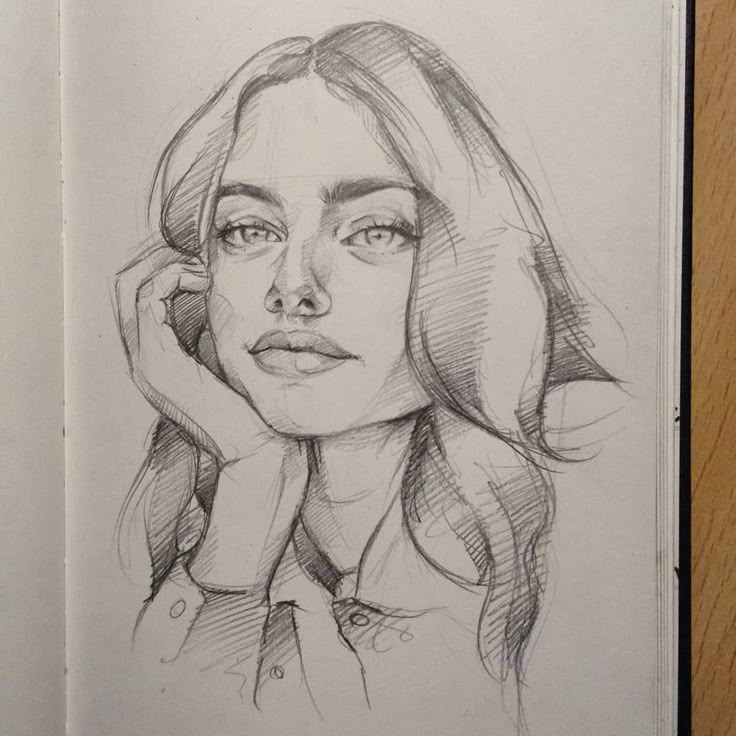 Таким же способом можно отдалять и приближать изображение для прорисовки мелких деталей. Неудачные линии можно удалить отменой действия – нажав двумя пальцами по экрану или воспользовавшись инструментом «Ластик».
Таким же способом можно отдалять и приближать изображение для прорисовки мелких деталей. Неудачные линии можно удалить отменой действия – нажав двумя пальцами по экрану или воспользовавшись инструментом «Ластик». 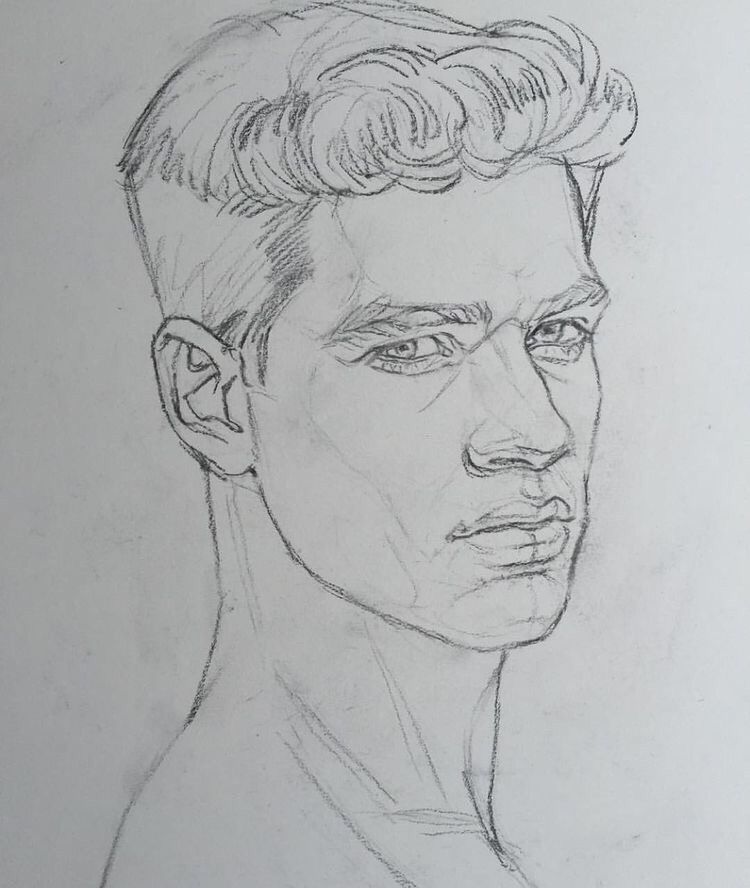 Переименовываем ее, чтобы не потерять.
Переименовываем ее, чтобы не потерять.  Для этого не годятся жесткие кисти. Выбираем мягкий аэрограф или мягкие кисти. Не забывайте, что можно менять их размер и прозрачность. Подбираем оттенки на несколько тонов темнее основного цвета и прорисовываем тени. Не забываем определиться, с какой стороны на персонажа падает цвет и что окажется в тени.
Для этого не годятся жесткие кисти. Выбираем мягкий аэрограф или мягкие кисти. Не забывайте, что можно менять их размер и прозрачность. Подбираем оттенки на несколько тонов темнее основного цвета и прорисовываем тени. Не забываем определиться, с какой стороны на персонажа падает цвет и что окажется в тени. Они нужны для того, чтобы рисуя на новом слое не выходить за границы основного слоя. Можно залить силуэт, а на следующих слоях с помощью обтравочных масок дорисовать светотень, волосы, одежду, разные детали.
Они нужны для того, чтобы рисуя на новом слое не выходить за границы основного слоя. Можно залить силуэт, а на следующих слоях с помощью обтравочных масок дорисовать светотень, волосы, одежду, разные детали.  Можно выполнить сведение слоев, поставив один палец на первый слой, второй палец на второй слой и подтащив их друг к другу.
Можно выполнить сведение слоев, поставив один палец на первый слой, второй палец на второй слой и подтащив их друг к другу. 

 И все это возможно воссоздать в диджитал акварели, в программе Рrocreate.
И все это возможно воссоздать в диджитал акварели, в программе Рrocreate.
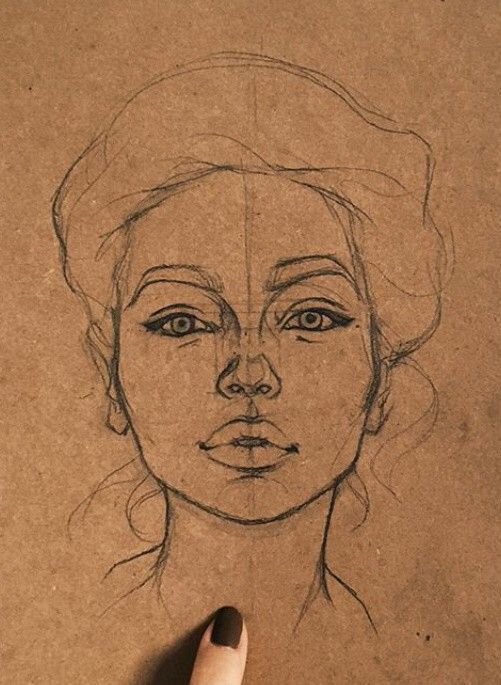 Изучение общих пропорций головы
Изучение общих пропорций головы
 Изображение в рисунке всегда условно (не похоже один в один на то, что видит художник в натуре). От других видов искусства рисунок отличает разнообразие и многообразие его видов. Это происходит потому, что подготовленные рисунки и самостоятельные произведения художников одинаково ценны и весомы в художественном мире.
Изображение в рисунке всегда условно (не похоже один в один на то, что видит художник в натуре). От других видов искусства рисунок отличает разнообразие и многообразие его видов. Это происходит потому, что подготовленные рисунки и самостоятельные произведения художников одинаково ценны и весомы в художественном мире. Если вы что-то не успеете на занятии, то всегда можно будет завершить на следующем.
Если вы что-то не успеете на занятии, то всегда можно будет завершить на следующем.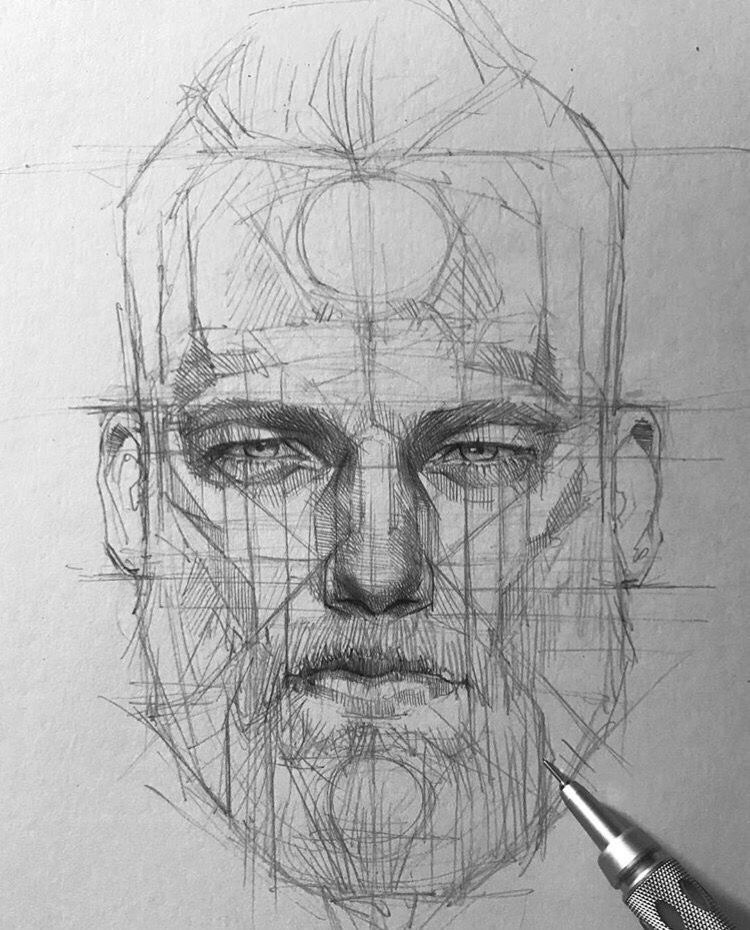
 Верхняя и нижняя кривые представляют собой почти зеркальные изображения в форме заостренного овала.
Верхняя и нижняя кривые представляют собой почти зеркальные изображения в форме заостренного овала. Добавьте вертикальную линию, которая разделит овал пополам, чтобы определить симметрию носа слева и справа. Форма внешней ноздри (называемой ала) немного напоминает клешню омара. Горизонтальная линия, проведенная через нижнюю часть кончика носа, соединяет ноздрю с крылом.
Добавьте вертикальную линию, которая разделит овал пополам, чтобы определить симметрию носа слева и справа. Форма внешней ноздри (называемой ала) немного напоминает клешню омара. Горизонтальная линия, проведенная через нижнюю часть кончика носа, соединяет ноздрю с крылом. Длина изогнутых штрихов меняется по мере продвижения от уголков рта к центру.
Длина изогнутых штрихов меняется по мере продвижения от уголков рта к центру.
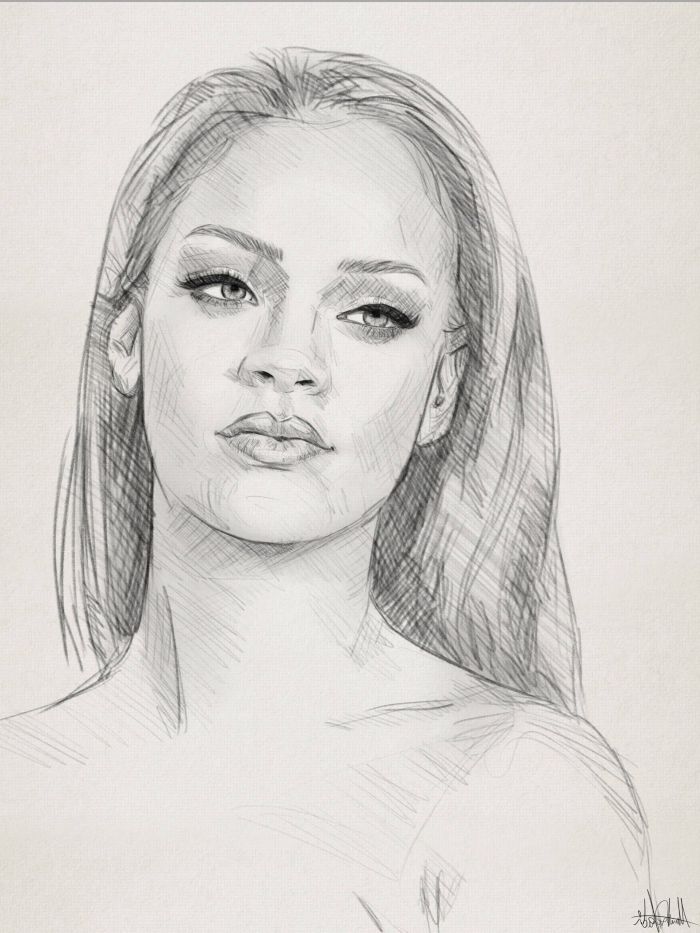


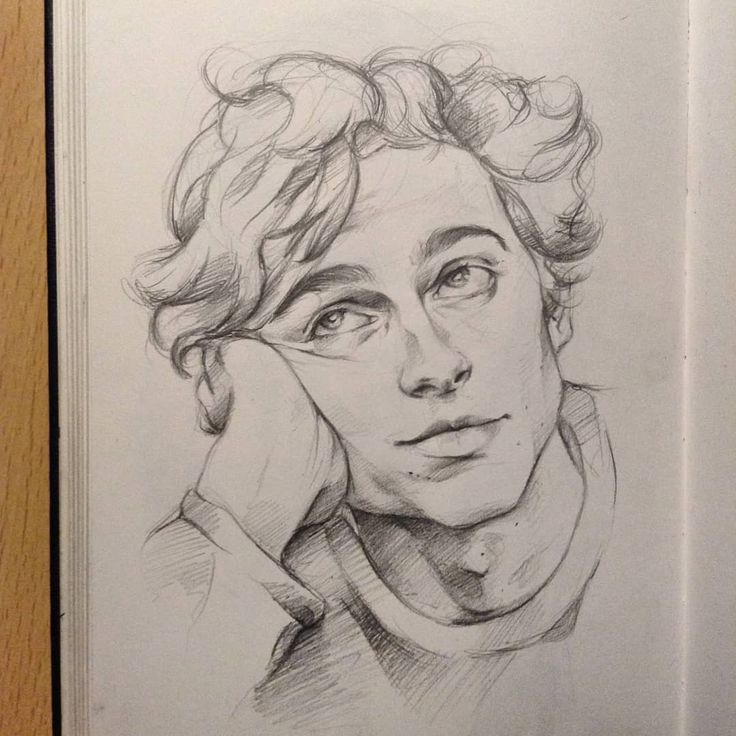 Хорошие решения отчасти приходят от знания того, что делать, на что обращать внимание и в какой последовательности. Это знание — то, что может дать хороший метод рисования, чему я учу своих учеников.
Хорошие решения отчасти приходят от знания того, что делать, на что обращать внимание и в какой последовательности. Это знание — то, что может дать хороший метод рисования, чему я учу своих учеников.
 Первые два урока я посмотрел полностью как минимум 6 раз, и каждый раз что-то подхватываю. Обычно это что-то настолько маленькое, что его легко можно не заметить. Благодаря этому моя работа стала лучше, и за это я искренне благодарю вас.
Первые два урока я посмотрел полностью как минимум 6 раз, и каждый раз что-то подхватываю. Обычно это что-то настолько маленькое, что его легко можно не заметить. Благодаря этому моя работа стала лучше, и за это я искренне благодарю вас.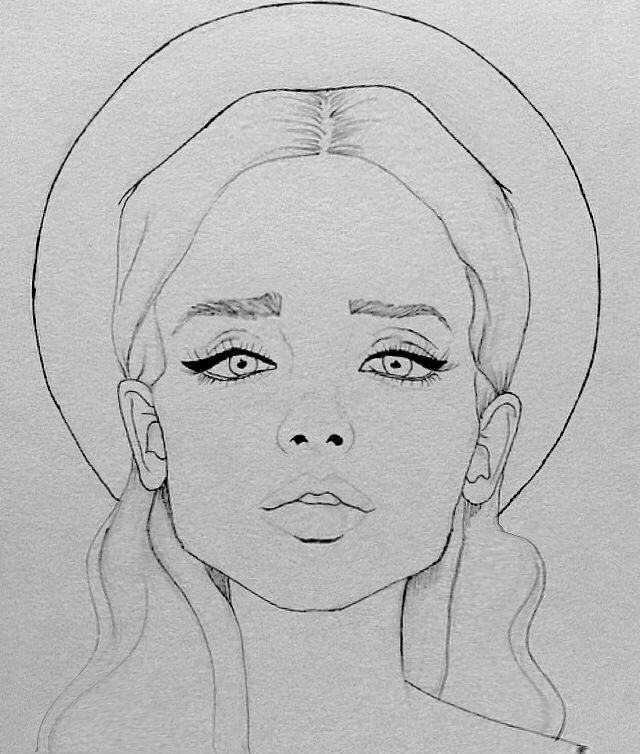 У меня нет слов о том, как много я узнал за тот небольшой период времени, который я провел на курсе рисования. Я более чем взволнован, чтобы пройти оставшуюся часть курса! Еще раз спасибо!
У меня нет слов о том, как много я узнал за тот небольшой период времени, который я провел на курсе рисования. Я более чем взволнован, чтобы пройти оставшуюся часть курса! Еще раз спасибо! Я так многому научился, и хотя я очень доволен конечным результатом, занятия помогли мне распознать дополнительные области, которые нуждаются в улучшении, и дали мне возможность улучшить их. Я с нетерпением жду возможности снова пройти этот класс, а затем взяться за работу с другими объектами портрета.
Я так многому научился, и хотя я очень доволен конечным результатом, занятия помогли мне распознать дополнительные области, которые нуждаются в улучшении, и дали мне возможность улучшить их. Я с нетерпением жду возможности снова пройти этот класс, а затем взяться за работу с другими объектами портрета.
 Он выглядит как шрифт 1960-х и 70-х годов, связанный с модой и спортом, уникальный и забавный одновременно.
Он выглядит как шрифт 1960-х и 70-х годов, связанный с модой и спортом, уникальный и забавный одновременно.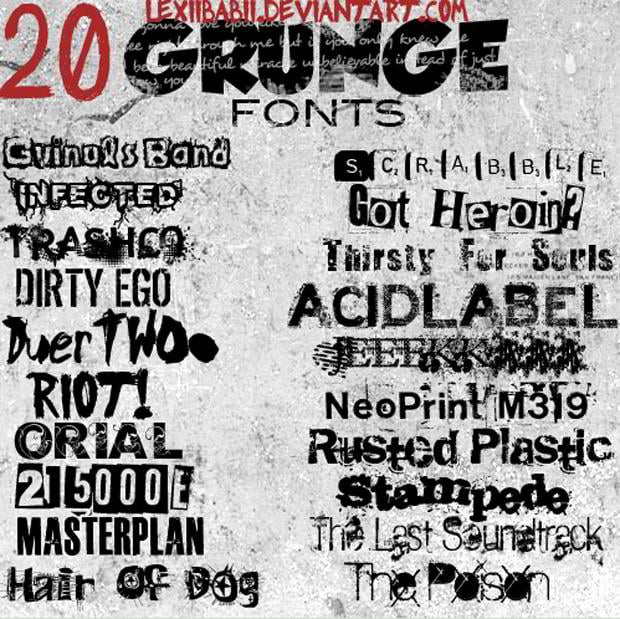 Он идеально подходит для винтажного значка, типографики в олдскульном стиле и логотипа.
Он идеально подходит для винтажного значка, типографики в олдскульном стиле и логотипа.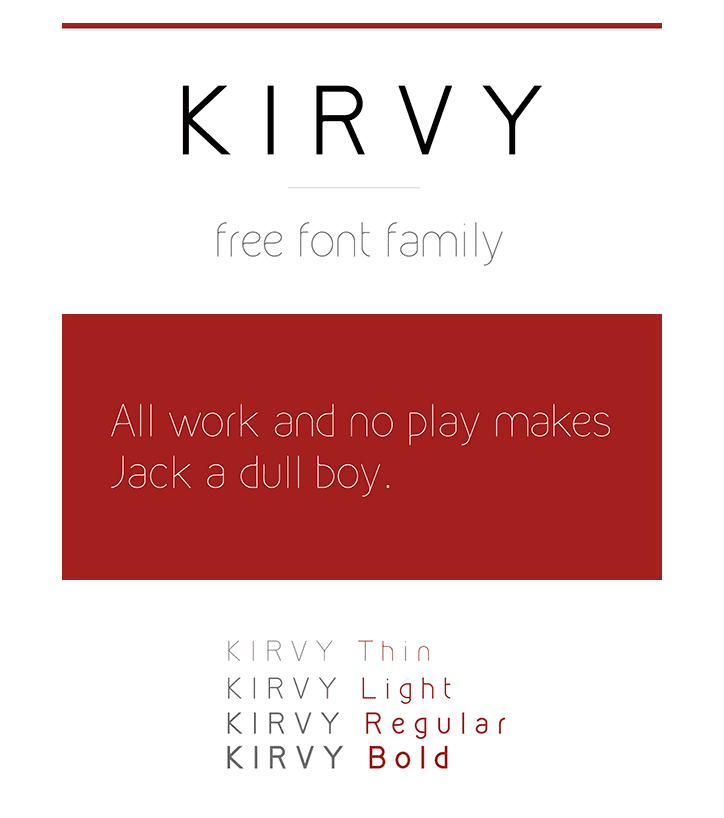 Ansley Display – Бесплатный ретро шрифт
Ansley Display – Бесплатный ретро шрифт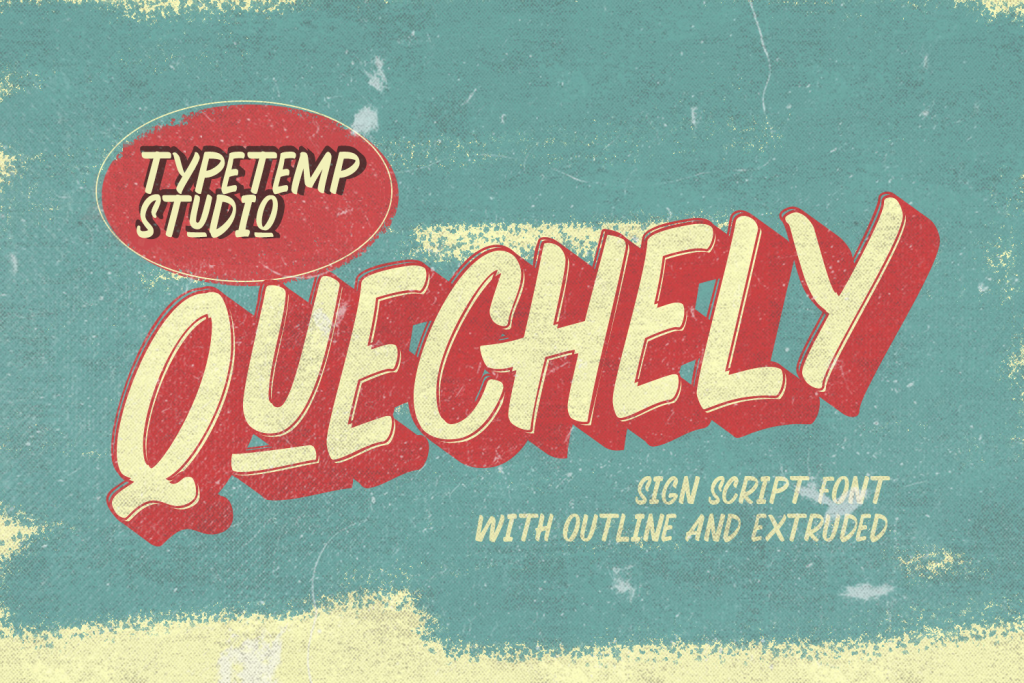 Ретро-шрифт West Side бесплатен для использования в личных и коммерческих проектах. Формат шрифта: OTF.
Ретро-шрифт West Side бесплатен для использования в личных и коммерческих проектах. Формат шрифта: OTF. Доступен в формате TTF.
Доступен в формате TTF. Metropolis – Art Deco шрифт
Metropolis – Art Deco шрифт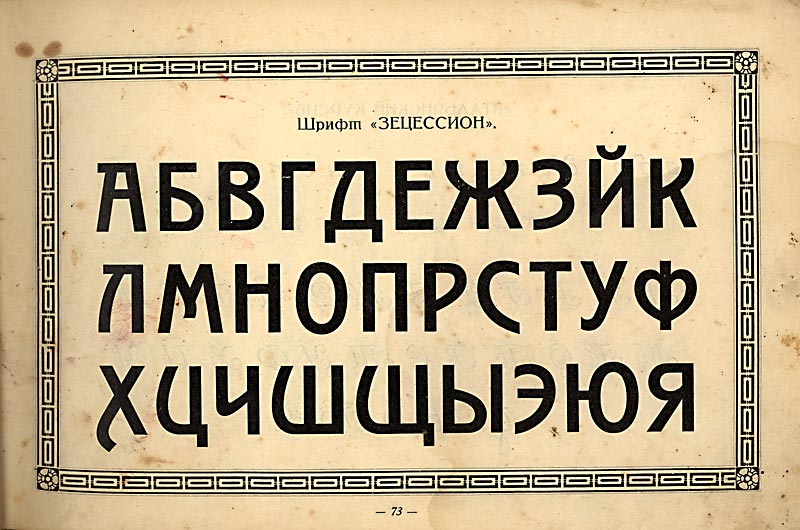 Д. Формат шрифта: OTF.
Д. Формат шрифта: OTF.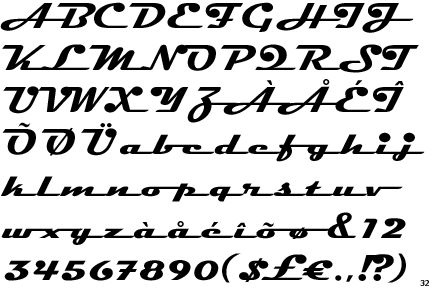
 Grand Hotel – Винтажный Google Шрифт
Grand Hotel – Винтажный Google Шрифт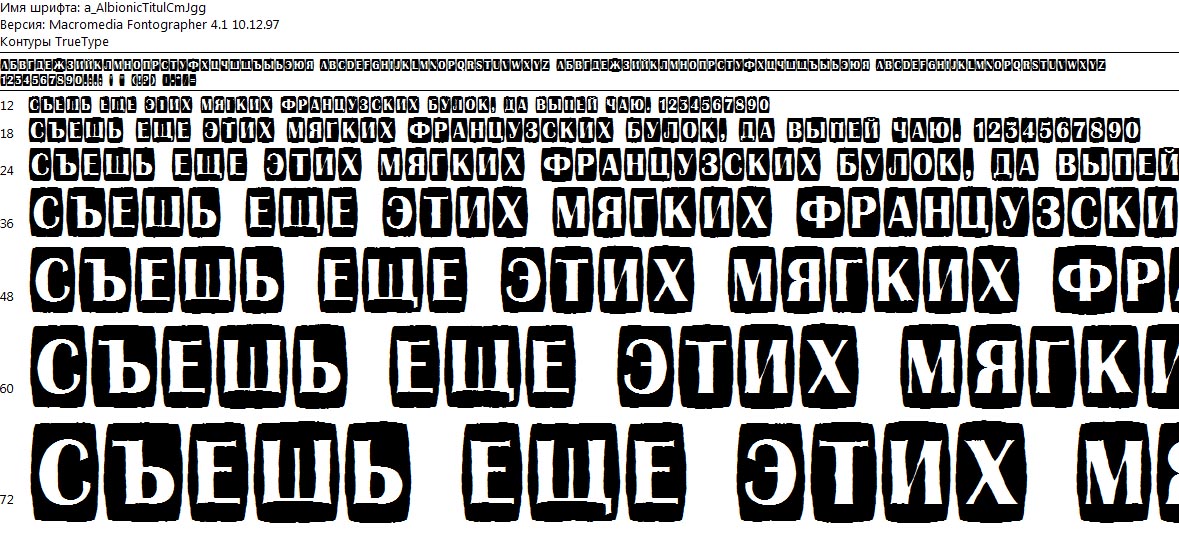 Бесплатная загрузка включает 4 файла шрифтов.
Бесплатная загрузка включает 4 файла шрифтов.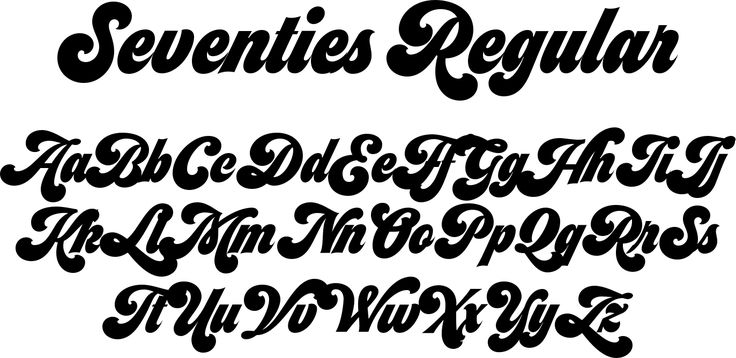 Обратите внимание, что некоторые из этих ссылок являются партнерскими.
Обратите внимание, что некоторые из этих ссылок являются партнерскими.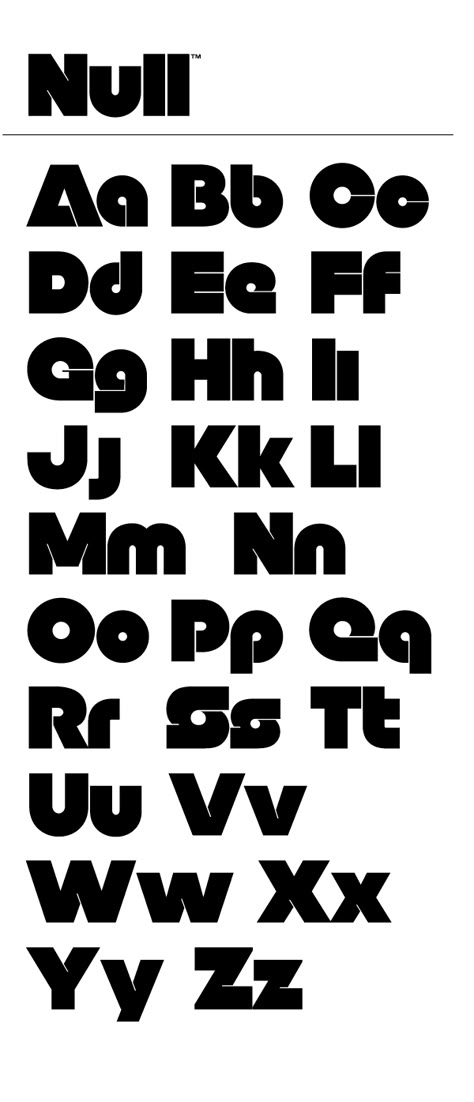 Дизайнер шрифтов: Aiyari Studio.
Дизайнер шрифтов: Aiyari Studio.
 Шрифт Aprille идеально подходит для цитат, логотипов, одежды, рекламы, свадебных приглашений и дизайна упаковки.
Шрифт Aprille идеально подходит для цитат, логотипов, одежды, рекламы, свадебных приглашений и дизайна упаковки.

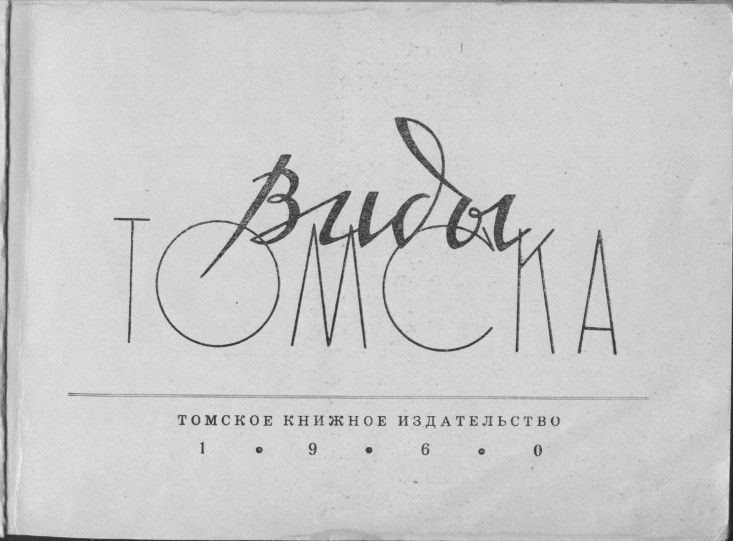
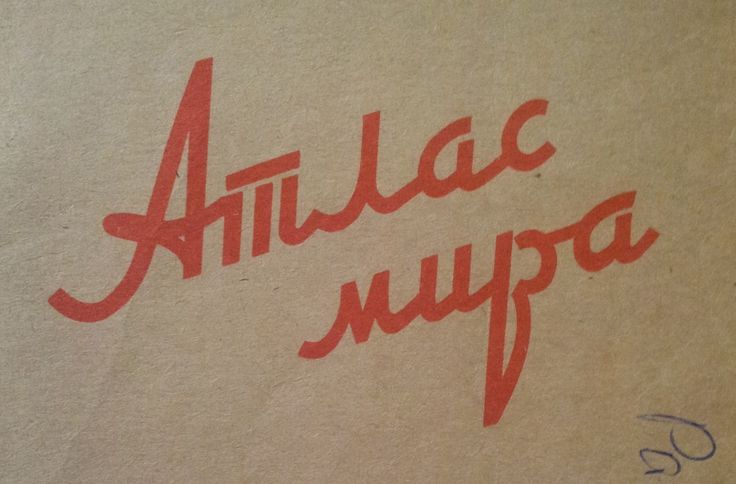
 Это бесплатно для личного использования; для коммерческого использования вам понадобится лицензионная версия, которая поставляется с дополнительными функциями Opentype.
Это бесплатно для личного использования; для коммерческого использования вам понадобится лицензионная версия, которая поставляется с дополнительными функциями Opentype.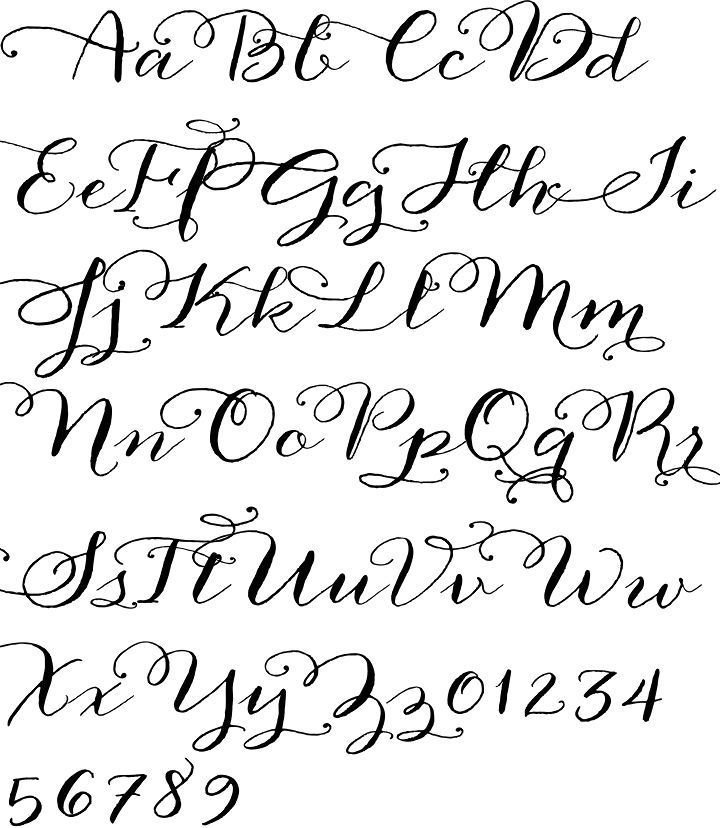 Frontage Condensed идеально подходит для любого дизайна в винтажном стиле и доступен в различных вариантах, один из которых, Outline, Zaech можно загрузить бесплатно.
Frontage Condensed идеально подходит для любого дизайна в винтажном стиле и доступен в различных вариантах, один из которых, Outline, Zaech можно загрузить бесплатно.  Hamster можно загрузить бесплатно как для личного, так и для коммерческого использования.
Hamster можно загрузить бесплатно как для личного, так и для коммерческого использования.
 Этот восхитительно ретро-шрифт с прекрасными тонкими буквами в сочетании с жирными засечками является одним из многих, созданных Zarni, который щедро предлагает свой дизайн для бесплатной загрузки.
Этот восхитительно ретро-шрифт с прекрасными тонкими буквами в сочетании с жирными засечками является одним из многих, созданных Zarni, который щедро предлагает свой дизайн для бесплатной загрузки. Тестовая версия доступна для бесплатной загрузки.
Тестовая версия доступна для бесплатной загрузки. И одна вещь, которая у многих людей ассоциируется с этим временем, — это типографика. Так что, если вы ищете лучшие шрифты 60-х, которые напоминают о тех давно минувших днях, мы проделали всю работу за вас в процессе проектирования.
И одна вещь, которая у многих людей ассоциируется с этим временем, — это типографика. Так что, если вы ищете лучшие шрифты 60-х, которые напоминают о тех давно минувших днях, мы проделали всю работу за вас в процессе проектирования. Это лучшая ценность, которую вы можете найти в индустрии дизайна.
Это лучшая ценность, которую вы можете найти в индустрии дизайна.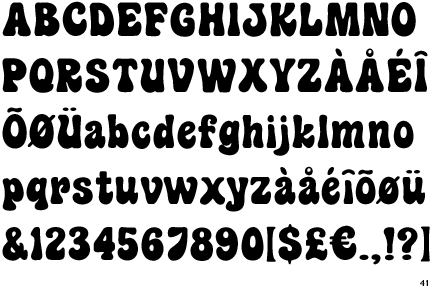
 Также доступен веб-шрифт. Короче говоря, это идеальный шрифт для вашего дизайна 60-х годов.
Также доступен веб-шрифт. Короче говоря, это идеальный шрифт для вашего дизайна 60-х годов.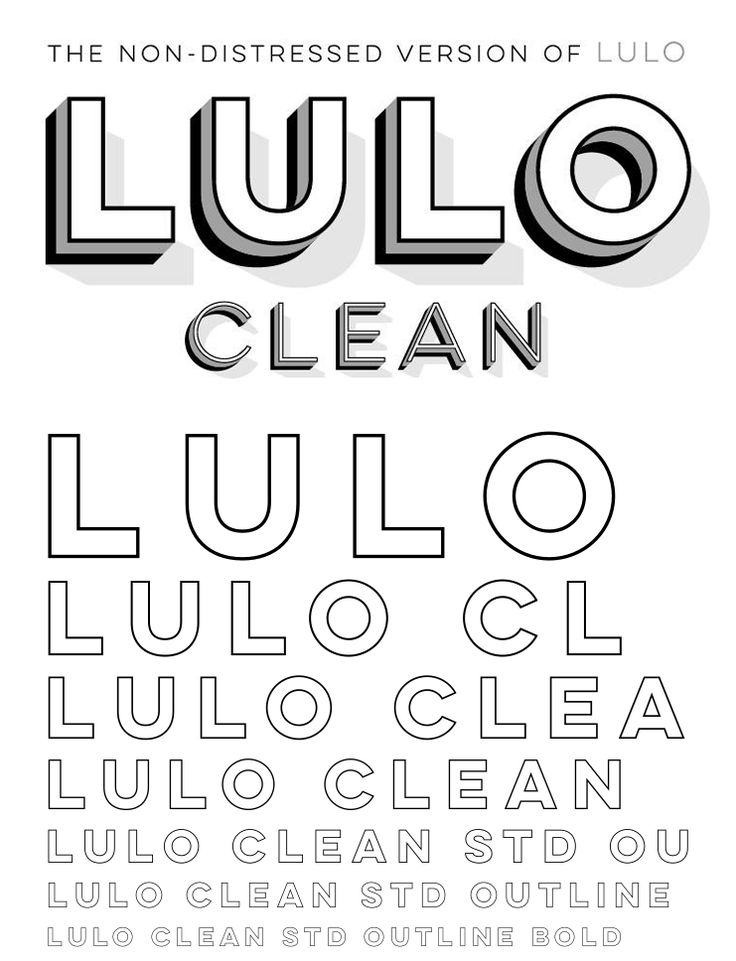 Есть два варианта: обычный и наклонный. Из-за декоративных элементов Deadhead Classic лучше всего подходит для крупного текста, где хорошо видны детали.
Есть два варианта: обычный и наклонный. Из-за декоративных элементов Deadhead Classic лучше всего подходит для крупного текста, где хорошо видны детали.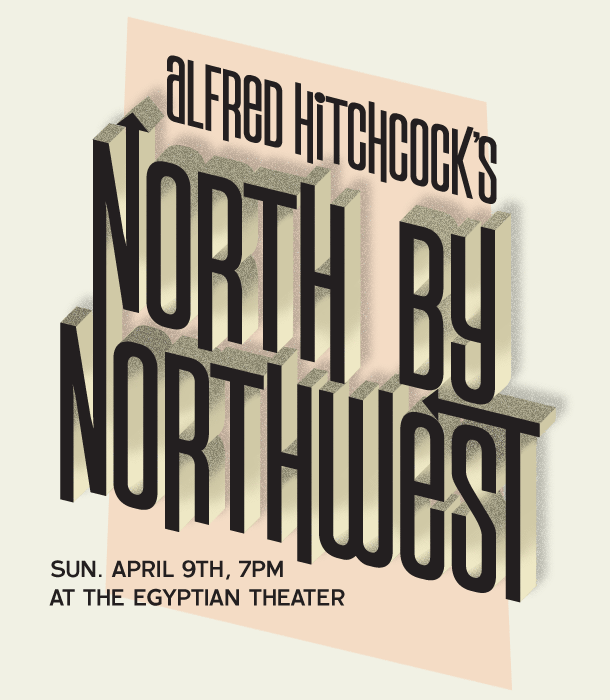 Он предлагает много символов, сохраняя при этом удобочитаемость. Это шрифт с заглавными буквами, который поставляется с тремя вариантами и возможностью наслоения. Для этого эксцентричного шрифта в стиле 1960-х годов также доступен веб-шрифт.
Он предлагает много символов, сохраняя при этом удобочитаемость. Это шрифт с заглавными буквами, который поставляется с тремя вариантами и возможностью наслоения. Для этого эксцентричного шрифта в стиле 1960-х годов также доступен веб-шрифт. Он отлично подходит для дизайна плакатов, листовок, рекламы, одежды и многого другого. Вы получите прописные и строчные буквы, цифры, знаки препинания, альтернативы, лигатуры и многоязычную поддержку.
Он отлично подходит для дизайна плакатов, листовок, рекламы, одежды и многого другого. Вы получите прописные и строчные буквы, цифры, знаки препинания, альтернативы, лигатуры и многоязычную поддержку. Он бывает двух видов: обычный и контурный. Вы также можете использовать обычный и контурный текст вместе для творческих эффектов. Пакет включает в себя почти 200 многобуквенных лигатур, которые идеально подходят для создания красивого индивидуального образа. Также включены многоязычная поддержка, дингбаты и прописные греческие буквы. Tropical Fruit идеально подходит для дизайна рекламы, футболок и другой одежды, плакатов, листовок, дизайна упаковки продуктов и многого другого.
Он бывает двух видов: обычный и контурный. Вы также можете использовать обычный и контурный текст вместе для творческих эффектов. Пакет включает в себя почти 200 многобуквенных лигатур, которые идеально подходят для создания красивого индивидуального образа. Также включены многоязычная поддержка, дингбаты и прописные греческие буквы. Tropical Fruit идеально подходит для дизайна рекламы, футболок и другой одежды, плакатов, листовок, дизайна упаковки продуктов и многого другого. Он поставляется с множеством росчерков и лигатур для стильной реализации, многоязычной поддержкой более 100 языков и веб-шрифтом. Используйте Bllides для рекламы, брендинга, изображений в социальных сетях, плакатов, футболок и других товаров.
Он поставляется с множеством росчерков и лигатур для стильной реализации, многоязычной поддержкой более 100 языков и веб-шрифтом. Используйте Bllides для рекламы, брендинга, изображений в социальных сетях, плакатов, футболок и других товаров. Этот шрифт идеально подходит для брендинга, упаковки продуктов, этикеток, одежды, рекламы и многого другого. Включено множество глифов, упрощающих оформление текста, а также веб-шрифт.
Этот шрифт идеально подходит для брендинга, упаковки продуктов, этикеток, одежды, рекламы и многого другого. Включено множество глифов, упрощающих оформление текста, а также веб-шрифт.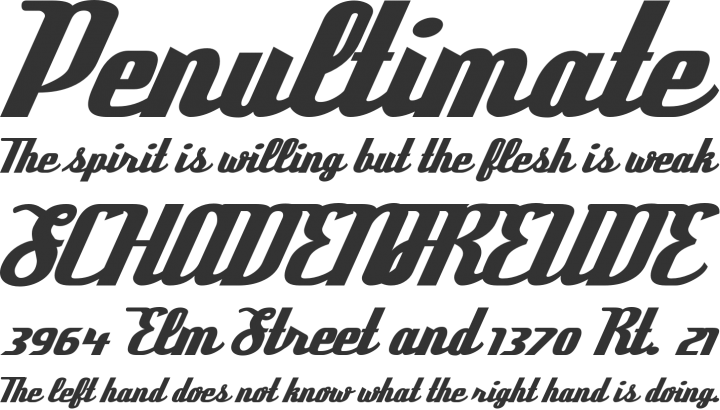 Он поставляется с прописными буквами, строчными буквами, цифрами, пунктуацией, многоязычной поддержкой и веб-шрифтом.
Он поставляется с прописными буквами, строчными буквами, цифрами, пунктуацией, многоязычной поддержкой и веб-шрифтом.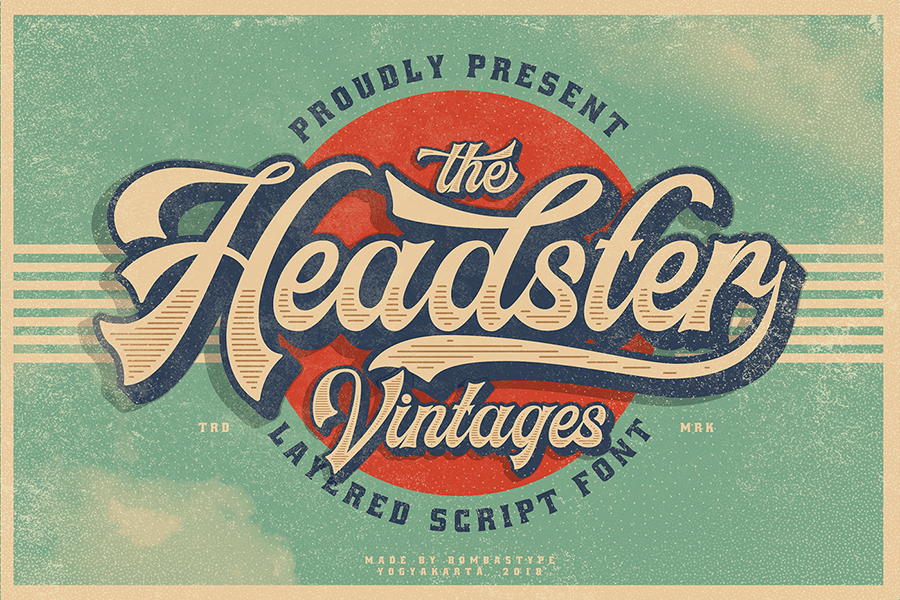 Набор включает в себя множество альтернативных стилей и росчерков для создания индивидуального образа. Он также поставляется с орнаментами, границами и линиями для украшения ваших дизайнов. Это лучше всего подходит для большого текста, такого как плакаты, заголовки, одежда и многое другое.
Набор включает в себя множество альтернативных стилей и росчерков для создания индивидуального образа. Он также поставляется с орнаментами, границами и линиями для украшения ваших дизайнов. Это лучше всего подходит для большого текста, такого как плакаты, заголовки, одежда и многое другое. Он отлично подходит для логотипов, этикеток, книг, приглашений, заголовков, рекламы и многого другого. Пакет включает строчные и прописные буквы, цифры, знаки препинания, стилистические варианты и многоязычную поддержку.
Он отлично подходит для логотипов, этикеток, книг, приглашений, заголовков, рекламы и многого другого. Пакет включает строчные и прописные буквы, цифры, знаки препинания, стилистические варианты и многоязычную поддержку.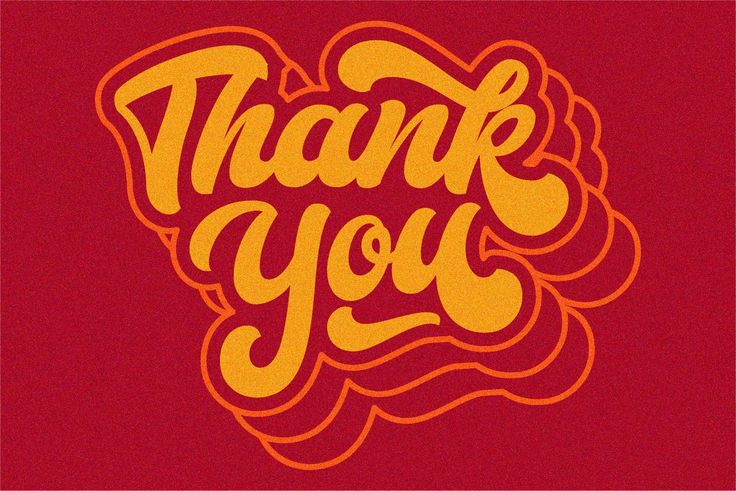 Это тяжелый шрифт, который идеально подходит для заголовков и другого крупного текста.
Это тяжелый шрифт, который идеально подходит для заголовков и другого крупного текста. Это бесплатно только для личного использования.
Это бесплатно только для личного использования.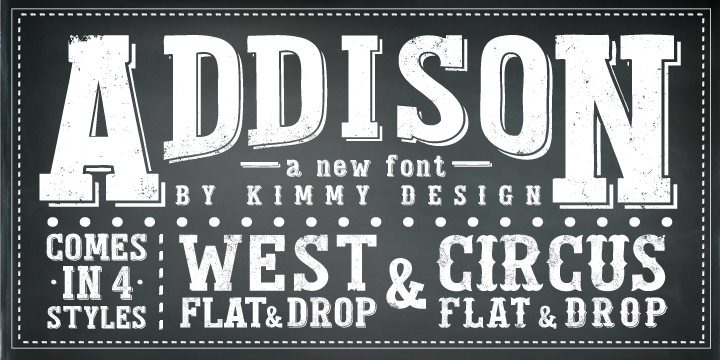
 Бонутти
Бонутти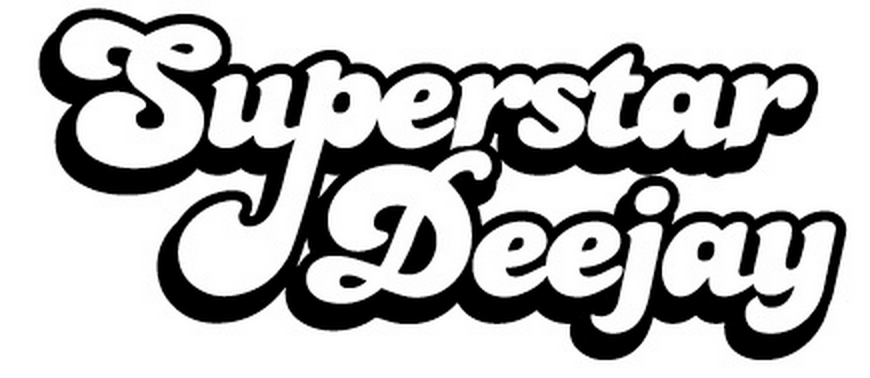
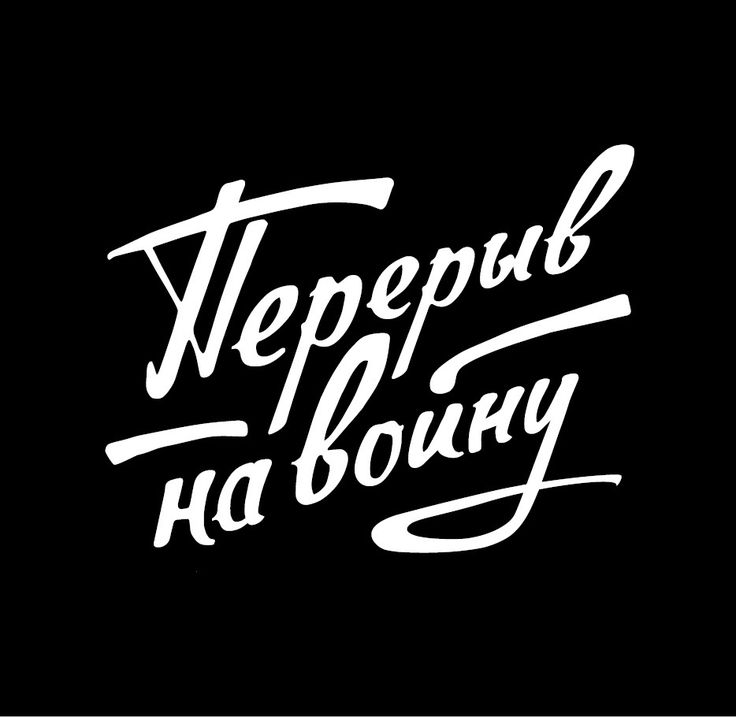 Kaufmann1969
Kaufmann1969 1969 1961
1969 1961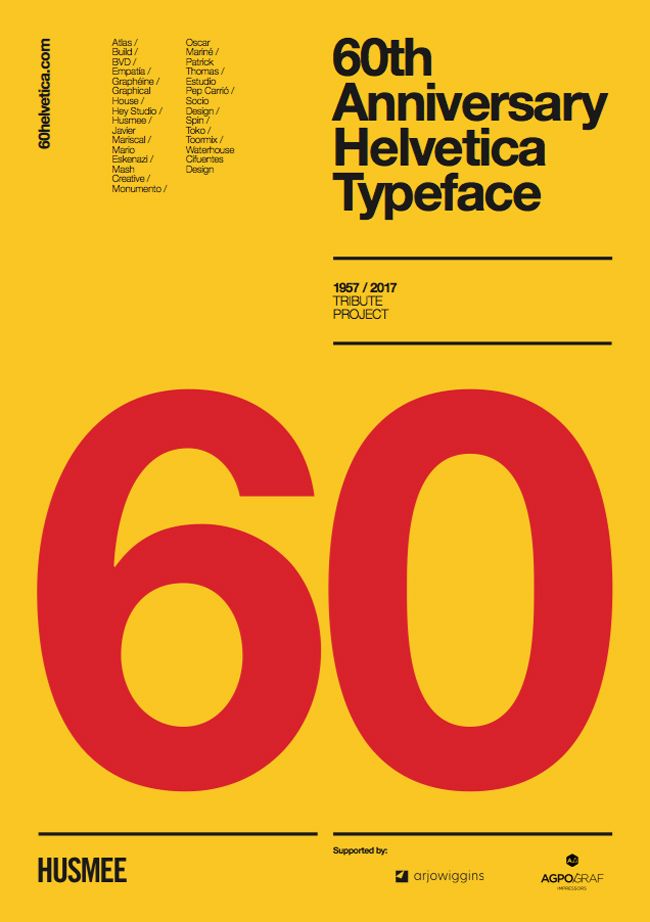 1967
1967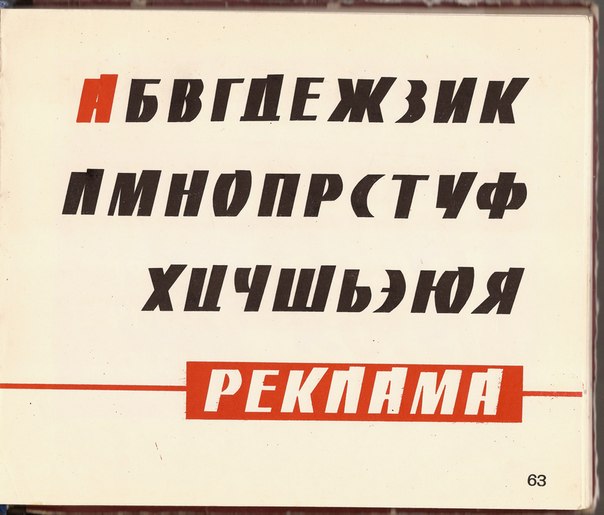 – Sweet Charity обложка альбома1969
– Sweet Charity обложка альбома1969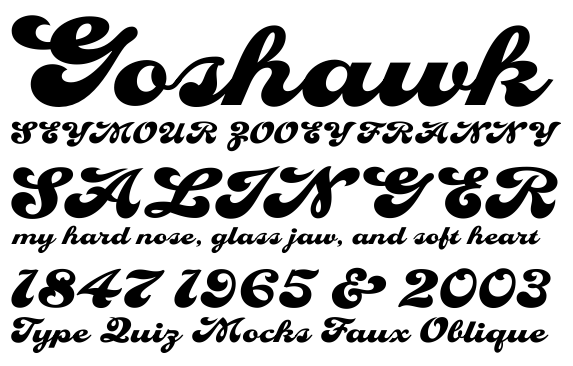


 Тем самым выступая в оппозиции художественной фотографии и изобразительному искусству (Fine Art). Концептуальная фотография обращается к интеллектуальному осмыслению увиденного. Другими словами, она не работает с категорией «красиво». Она не эстетический объект. Она не для сердца и эмоцией! Она не использует художественные визуальные языки и не занимается их развитием. Этими темами до сих пор занимается художественная фотография. Концептуальная фотография — не художественная.
Тем самым выступая в оппозиции художественной фотографии и изобразительному искусству (Fine Art). Концептуальная фотография обращается к интеллектуальному осмыслению увиденного. Другими словами, она не работает с категорией «красиво». Она не эстетический объект. Она не для сердца и эмоцией! Она не использует художественные визуальные языки и не занимается их развитием. Этими темами до сих пор занимается художественная фотография. Концептуальная фотография — не художественная.

 Это называется постконцептуализм. Постконцептуализм — это концептуальный проект, упрятанный в красивую упаковку. Яркими представителями постконцептуализма являются современные художники Джефф Уолл и Грегори Крюдсон, сложно и дорого снимающие свои работы и часто использующие язык художественной красивой фотографии для своих концептуальных произведений.
Это называется постконцептуализм. Постконцептуализм — это концептуальный проект, упрятанный в красивую упаковку. Яркими представителями постконцептуализма являются современные художники Джефф Уолл и Грегори Крюдсон, сложно и дорого снимающие свои работы и часто использующие язык художественной красивой фотографии для своих концептуальных произведений. Для этого надо знать историю современного искусства, основных авторов, темы и контексты, с которыми они работают. Вывод: надо стараться быть подготовленным зрителем.
Для этого надо знать историю современного искусства, основных авторов, темы и контексты, с которыми они работают. Вывод: надо стараться быть подготовленным зрителем.
 Вы присылаете нам Ваши вопросы —
Вы присылаете нам Ваши вопросы —  Например, отдельную главу Лапин посвятил общности поэзии и фотографии. В тексте встречаются отсылки к знаменитым западным искусствоведам, которые занимались теорией восприятия. Также исследователь выделяет такой аспект композиции, как изобразительные связи предметов.
Например, отдельную главу Лапин посвятил общности поэзии и фотографии. В тексте встречаются отсылки к знаменитым западным искусствоведам, которые занимались теорией восприятия. Также исследователь выделяет такой аспект композиции, как изобразительные связи предметов. Он рассказывает, как создать портрет. Однако в его книге не удастся найти готовых инструкций: Мортенсен лишь показывает, как делать не надо. Тем самым он предоставляет читателям свободу творчества, не загоняя их в рамки стандартных правил.
Он рассказывает, как создать портрет. Однако в его книге не удастся найти готовых инструкций: Мортенсен лишь показывает, как делать не надо. Тем самым он предоставляет читателям свободу творчества, не загоняя их в рамки стандартных правил. Главным же Мортенсен считает умение донести до модели идею, которую фотограф вкладывает в свою работу.
Главным же Мортенсен считает умение донести до модели идею, которую фотограф вкладывает в свою работу. Разумеется, нельзя недооценивать и другую сторону композиции. Это понятие распространяется на изобразительную структуру кадра, архитектоника которого, его геометрическая слаженность дают возможность четко сформулировать авторскую мысль, перевести ее в зримые формы, в изобразительный ряд», — комментирует Дыко замысел книги.
Разумеется, нельзя недооценивать и другую сторону композиции. Это понятие распространяется на изобразительную структуру кадра, архитектоника которого, его геометрическая слаженность дают возможность четко сформулировать авторскую мысль, перевести ее в зримые формы, в изобразительный ряд», — комментирует Дыко замысел книги. Кроме того, Брессон говорил: «Цветная фотография — выхолощенное видение, она нравится только торговцам и журналам».
Кроме того, Брессон говорил: «Цветная фотография — выхолощенное видение, она нравится только торговцам и журналам». По убеждению Найта, они помогают создать характер героя портрета. Чтобы правильно выбрать приемы, он советует обращаться к различным принципам восприятия, например, гештальтпсихологии.
По убеждению Найта, они помогают создать характер героя портрета. Чтобы правильно выбрать приемы, он советует обращаться к различным принципам восприятия, например, гештальтпсихологии.


 Так, он сравнивает знаменитую картину Рембрандта «Урок анатомии доктора Тульпа» со снимком трупа Че Гевары. «Эти два изображения обладают сходной функцией: оба предназначены показать формальное, объективное исследование трупа. Более того, оба предназначены продемонстрировать нечто на примере мертвых: первое — ради прогресса в медицине, второе — в качестве политического предупреждения», — пишет Берджер, подтверждая свою мысль об идеологическом значении фотографии.
Так, он сравнивает знаменитую картину Рембрандта «Урок анатомии доктора Тульпа» со снимком трупа Че Гевары. «Эти два изображения обладают сходной функцией: оба предназначены показать формальное, объективное исследование трупа. Более того, оба предназначены продемонстрировать нечто на примере мертвых: первое — ради прогресса в медицине, второе — в качестве политического предупреждения», — пишет Берджер, подтверждая свою мысль об идеологическом значении фотографии. Также фотограф рассказывает, какие произведения на него влияли. Среди них есть книги Артура Шницлера и Стефана Цвейга или работы немецкой кинорежиссерки Лени Рифеншталь.
Также фотограф рассказывает, какие произведения на него влияли. Среди них есть книги Артура Шницлера и Стефана Цвейга или работы немецкой кинорежиссерки Лени Рифеншталь. <…>Мифы фотокомпозиции возникают часто как результат подмены установки для начи- нающего фотографа “подумай и почувствуй” на директиву “делай как мы тебя учили”», — пишет он.
<…>Мифы фотокомпозиции возникают часто как результат подмены установки для начи- нающего фотографа “подумай и почувствуй” на директиву “делай как мы тебя учили”», — пишет он. Если вы хотите поблагодарить Losko за проделанную работу, то можете пожертвовать 3$ на Boosty и получить доступ к нашему закрытому каналу в Телеграм. Спасибо, за вашу осознанность и что цените свой и чужой труд.
Если вы хотите поблагодарить Losko за проделанную работу, то можете пожертвовать 3$ на Boosty и получить доступ к нашему закрытому каналу в Телеграм. Спасибо, за вашу осознанность и что цените свой и чужой труд. Например, если вас волнует эстетика и фотожурналистика , как узнать, что вы создаете изобразительное искусство, а не документальную фотографию?
Например, если вас волнует эстетика и фотожурналистика , как узнать, что вы создаете изобразительное искусство, а не документальную фотографию? Вечеринка может не иметь для вас никакого значения, кроме этой идеи или воображаемой картины, которую вы создаете. В данном случае это, вероятно, художественная фотография.
Вечеринка может не иметь для вас никакого значения, кроме этой идеи или воображаемой картины, которую вы создаете. В данном случае это, вероятно, художественная фотография.
 Однако изобразительное искусство — более широкая категория, чем концептуальная фотография; не все изобразительное искусство концептуально, хотя все концептуальные фотографии являются изобразительным искусством.
Однако изобразительное искусство — более широкая категория, чем концептуальная фотография; не все изобразительное искусство концептуально, хотя все концептуальные фотографии являются изобразительным искусством. Разница, опять же, в цели фото и важности предмета. Вы делаете натюрморт, потому что тема особенная, и вы хотите показать ее другим? Или вы экспериментируете с идеей или техникой для создания искусства?
Разница, опять же, в цели фото и важности предмета. Вы делаете натюрморт, потому что тема особенная, и вы хотите показать ее другим? Или вы экспериментируете с идеей или техникой для создания искусства? Другие процветают в естественных условиях, таких как дикие ландшафты, где они не могут все контролировать. Затем, вместо того, чтобы создавать сцену из своего воображения, они вкладывают свое воображение и стиль в сцену, которая уже существует. Просто посмотрите на фотографию Клэр Дроппер, чтобы увидеть яркий тому пример.
Другие процветают в естественных условиях, таких как дикие ландшафты, где они не могут все контролировать. Затем, вместо того, чтобы создавать сцену из своего воображения, они вкладывают свое воображение и стиль в сцену, которая уже существует. Просто посмотрите на фотографию Клэр Дроппер, чтобы увидеть яркий тому пример. Вы должны выйти, найти уникальные ракурсы и разработать свой стиль. Таким образом, вы можете представить художественный взгляд на архитектуру, который изменит то, как зрители видят обычные здания.
Вы должны выйти, найти уникальные ракурсы и разработать свой стиль. Таким образом, вы можете представить художественный взгляд на архитектуру, который изменит то, как зрители видят обычные здания. В конце концов, документальная фотография направлена на то, чтобы запечатлеть реальность, чтобы ею можно было поделиться и запомнить. Это ли не фотожурналистика?
В конце концов, документальная фотография направлена на то, чтобы запечатлеть реальность, чтобы ею можно было поделиться и запомнить. Это ли не фотожурналистика? Например, возьмите эти фотографии ультраортодоксальной общины в Иерусалиме, сделанные уличным фотографом Иланом Бен Йехудой. Несмотря на спонтанность кадров, они созданы для создания историй с темами юмора, иронии и сюрреализма. Таким образом, они больше похожи на изобразительное искусство, чем на документальную фотографию.
Например, возьмите эти фотографии ультраортодоксальной общины в Иерусалиме, сделанные уличным фотографом Иланом Бен Йехудой. Несмотря на спонтанность кадров, они созданы для создания историй с темами юмора, иронии и сюрреализма. Таким образом, они больше похожи на изобразительное искусство, чем на документальную фотографию. Мы все можем учиться у них, анализируя, обсуждая и поддерживая их работу.
Мы все можем учиться у них, анализируя, обсуждая и поддерживая их работу. Она начала фотографировать всех вокруг себя. Вскоре это переросло в концептуальные фотосессии, которые теперь определяют ее творчество.
Она начала фотографировать всех вокруг себя. Вскоре это переросло в концептуальные фотосессии, которые теперь определяют ее творчество. Это навык, который трудно развить и невозможно игнорировать.
Это навык, который трудно развить и невозможно игнорировать. Она находит вдохновение в радостях, печалях и тайнах детства, с которыми может столкнуться каждый взрослый.
Она находит вдохновение в радостях, печалях и тайнах детства, с которыми может столкнуться каждый взрослый.
 Его портреты смелые и оригинальные, что делает его портфолио мечтой любого любителя моды.
Его портреты смелые и оригинальные, что делает его портфолио мечтой любого любителя моды.

 Именно его эксперименты делают его портфолио очень интересным.
Именно его эксперименты делают его портфолио очень интересным.
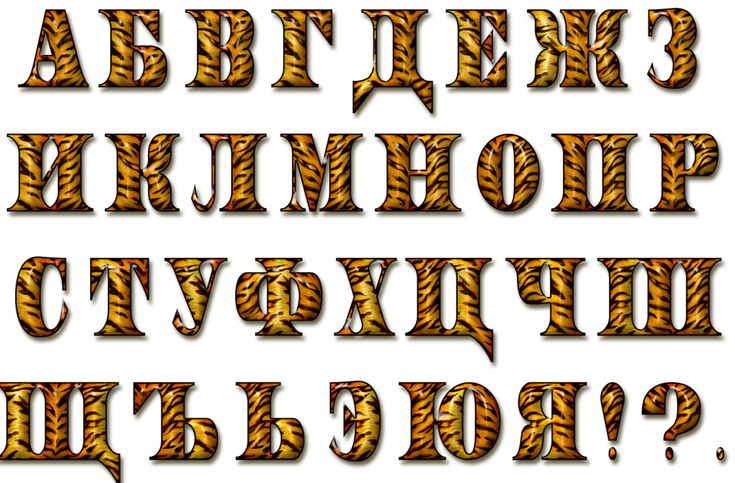 0.
0.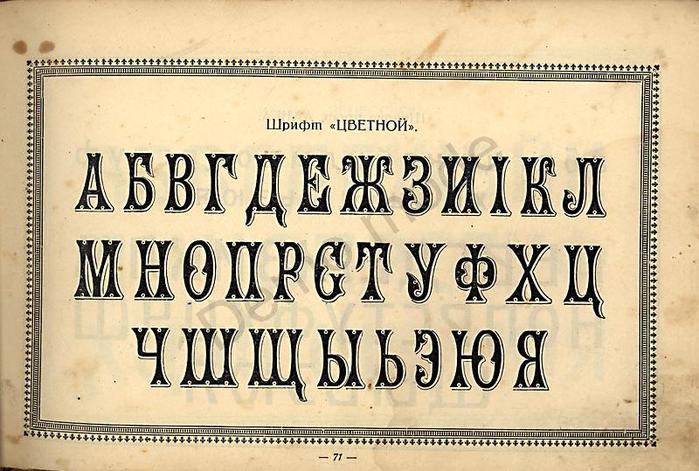
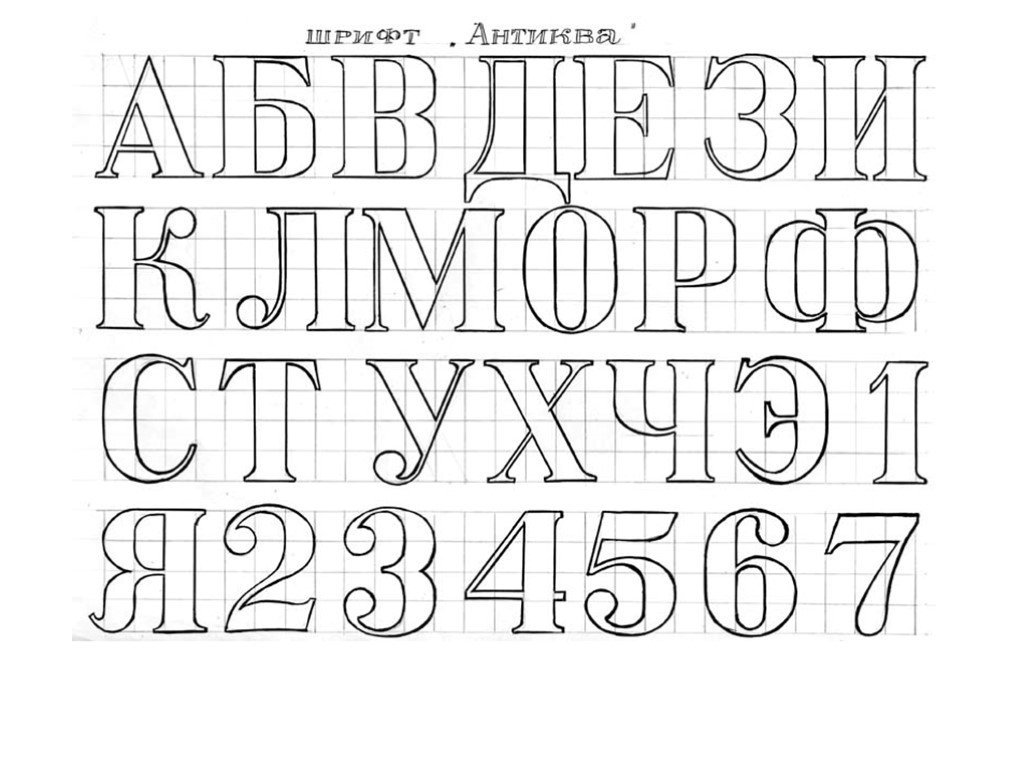
 д.
д.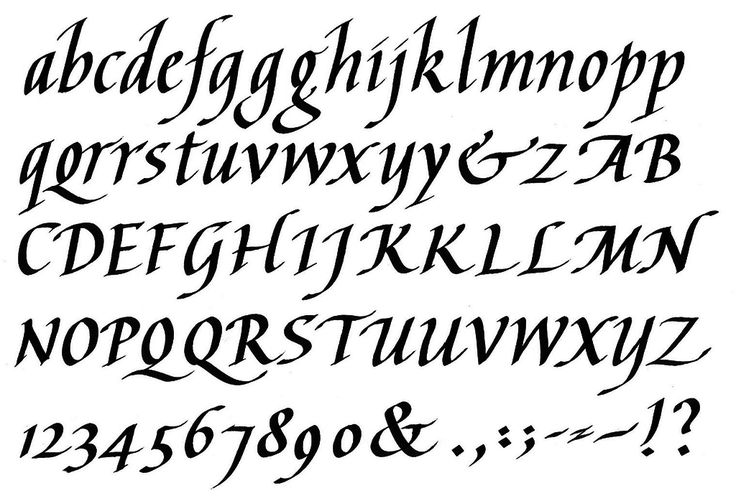 0.
0.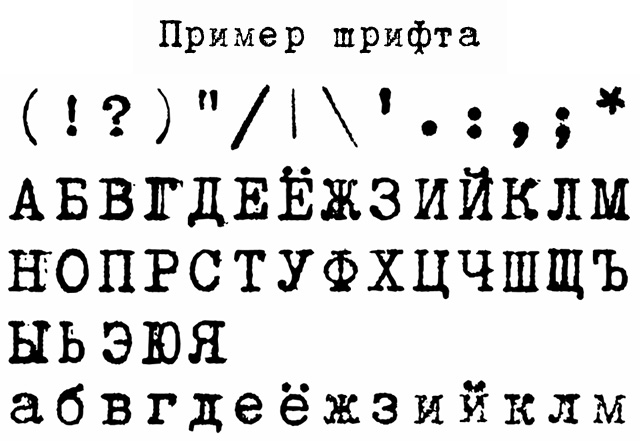 «Шрифты Аа» доступны для скачивания и использования бесплатно, однако имеют премиум-версию. В ней будет отключена реклама, а также добавлены новые шрифты и темы оформления.
«Шрифты Аа» доступны для скачивания и использования бесплатно, однако имеют премиум-версию. В ней будет отключена реклама, а также добавлены новые шрифты и темы оформления.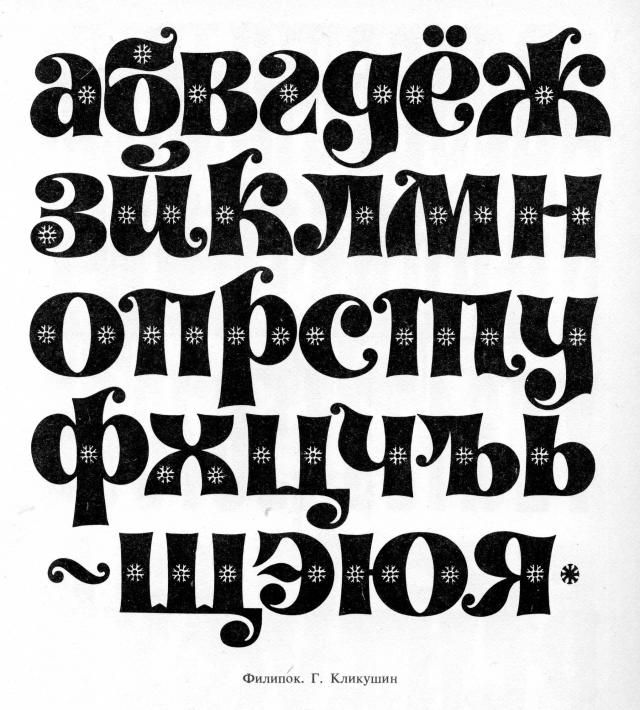 «Красивые шрифты» подходят для смартфонов с ОС Андроид 5.0 и новее и работают как системная клавиатура. Использовать их можно практически для всех приложений на телефоне, будь то социальная сеть, мессенджер или что-либо другое.
«Красивые шрифты» подходят для смартфонов с ОС Андроид 5.0 и новее и работают как системная клавиатура. Использовать их можно практически для всех приложений на телефоне, будь то социальная сеть, мессенджер или что-либо другое. д.
д. д. Приложение многоязычное, русский язык присутствует. В «Шрифты Клавиатура» есть реклама, отключить ее нельзя.
д. Приложение многоязычное, русский язык присутствует. В «Шрифты Клавиатура» есть реклама, отключить ее нельзя.
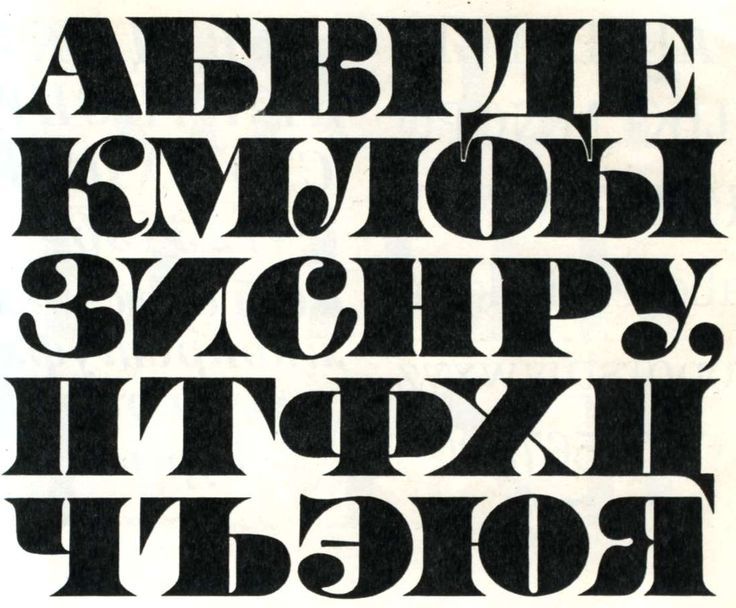

 д. Чтобы воспользоваться Stylish Text, запустите его, введите текст, а затем выберите подходящий вариант для его написания. Далее вы можете скопировать написанное и вставить в нужном приложении или нажать на кнопку «Поделиться» и отправить любым удобным способом – через соцсеть, мессенджер и т.д.
д. Чтобы воспользоваться Stylish Text, запустите его, введите текст, а затем выберите подходящий вариант для его написания. Далее вы можете скопировать написанное и вставить в нужном приложении или нажать на кнопку «Поделиться» и отправить любым удобным способом – через соцсеть, мессенджер и т.д. Приложение бесплатное, однако у него есть премиум-версия. В ней отсутствует реклама, а также добавляются дополнительные инструменты.
Приложение бесплатное, однако у него есть премиум-версия. В ней отсутствует реклама, а также добавляются дополнительные инструменты. Подходит для EMUI4, EMUI5, EMUI8 и EMUI 9 и, по утверждению разработчиков, отлично работает даже без ROOT-прав. Интерфейс приложения русифицирован, понятен и удобен в работе.
Подходит для EMUI4, EMUI5, EMUI8 и EMUI 9 и, по утверждению разработчиков, отлично работает даже без ROOT-прав. Интерфейс приложения русифицирован, понятен и удобен в работе.

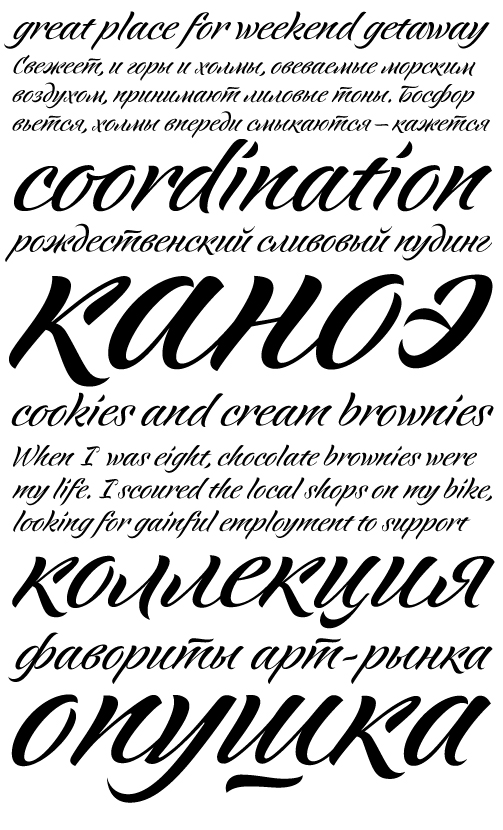 Есть вкладка «Избранное», куда можно добавлять любимые шрифты. В настройках вы можете выбрать тему оформления приложения. Русский язык отсутствует, разобраться с функционалом Fontfix может быть сложно, если вы не владеете английским. Приложение бесплатное, но в нем есть реклама. Отключить ее вы можете платно, а также можете приобрести дополнительные шрифты, если имеющихся вам недостаточно.
Есть вкладка «Избранное», куда можно добавлять любимые шрифты. В настройках вы можете выбрать тему оформления приложения. Русский язык отсутствует, разобраться с функционалом Fontfix может быть сложно, если вы не владеете английским. Приложение бесплатное, но в нем есть реклама. Отключить ее вы можете платно, а также можете приобрести дополнительные шрифты, если имеющихся вам недостаточно. Изучите законы композиции и цвета, чтобы работать на более профессиональном уровне.
Изучите законы композиции и цвета, чтобы работать на более профессиональном уровне.

 Это эксперты по теме курса. Они помогут с трудными задачами и подскажут, как улучшить ваши проекты. Общаться с проверяющими кураторами можно прямо на платформе.
Это эксперты по теме курса. Они помогут с трудными задачами и подскажут, как улучшить ваши проекты. Общаться с проверяющими кураторами можно прямо на платформе. Научитесь монтировать видео, создавать 2D- и 3D-анимации.
Научитесь монтировать видео, создавать 2D- и 3D-анимации. Генераторы
Генераторы

 Они прокомментируют практические работы, дадут полезные советы и ответят на любые вопросы. Вы сможете перенять их опыт, профессиональные знания и лайфхаки.
Они прокомментируют практические работы, дадут полезные советы и ответят на любые вопросы. Вы сможете перенять их опыт, профессиональные знания и лайфхаки.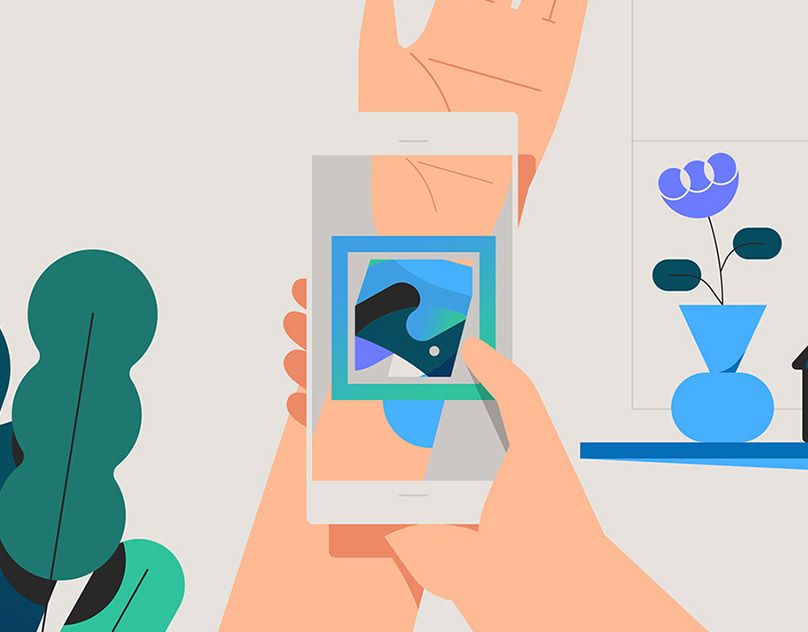 8471 отзыв
8471 отзыв 11 отзыв
11 отзыв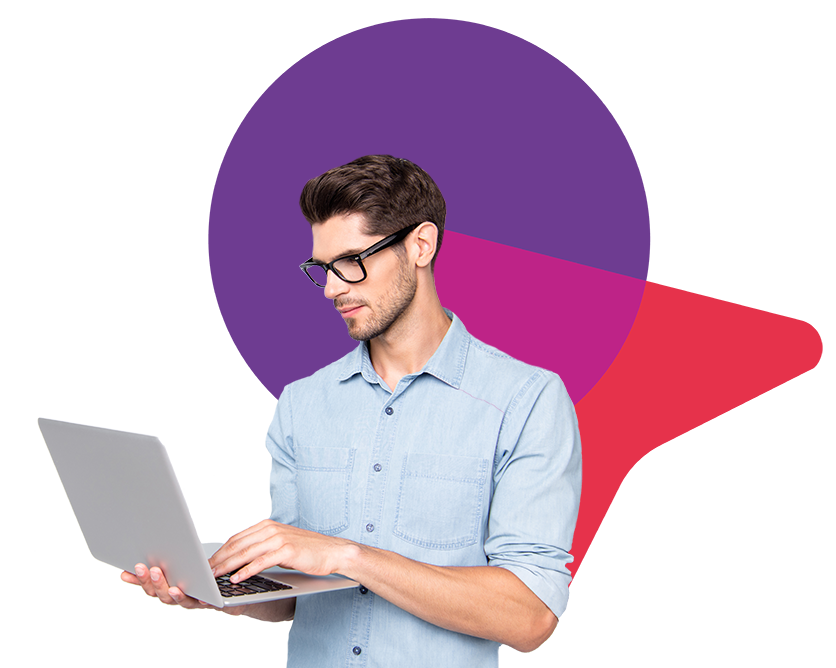 27 отзывов
27 отзывов Базовый уровень
Базовый уровень Он закладывает основу для всех аспектов современного моушн-дизайна и охватывает все темы, от основ AE до рига персонажей, покадровой анимации в Animate и 3D в Blender.
Он закладывает основу для всех аспектов современного моушн-дизайна и охватывает все темы, от основ AE до рига персонажей, покадровой анимации в Animate и 3D в Blender.
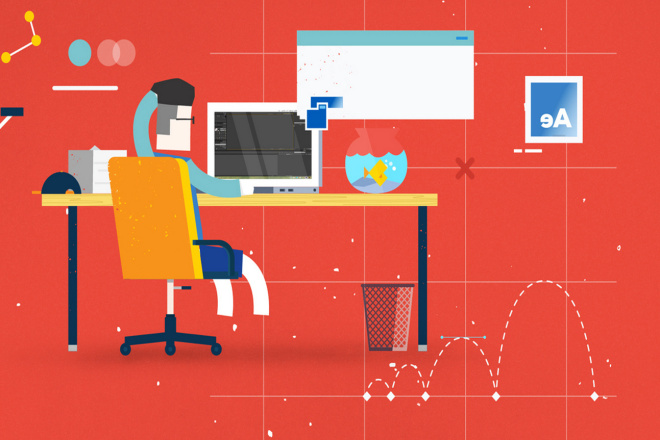
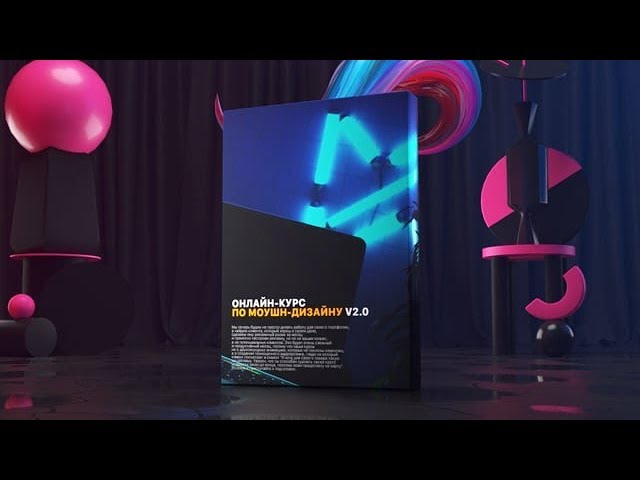


 Начните карьеру 3D-художника СЕЙЧАС!
Начните карьеру 3D-художника СЕЙЧАС!


 Выведите анимацию на новый уровень звучания!
Выведите анимацию на новый уровень звучания!




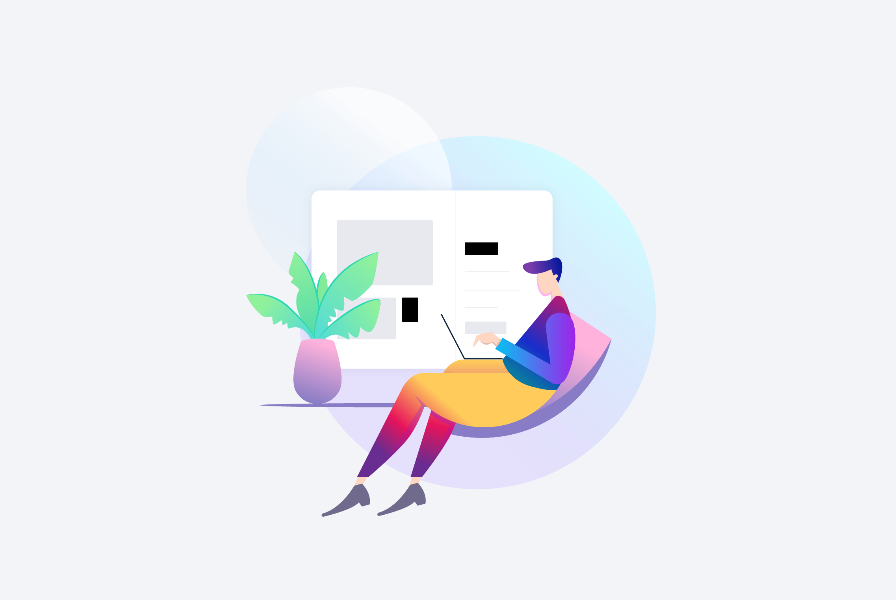 Каждый из них — профессионал своего дела, закаленный в продакшн-студиях, фриланс-проектах с крупными брендами и стоковых видеоматериалах. И правильно, мы тоже милые.
Каждый из них — профессионал своего дела, закаленный в продакшн-студиях, фриланс-проектах с крупными брендами и стоковых видеоматериалах. И правильно, мы тоже милые.
 Казалось бы, можно взять картинку с иконкой большого размера и уменьшить ее. Но это работает не так.
Казалось бы, можно взять картинку с иконкой большого размера и уменьшить ее. Но это работает не так.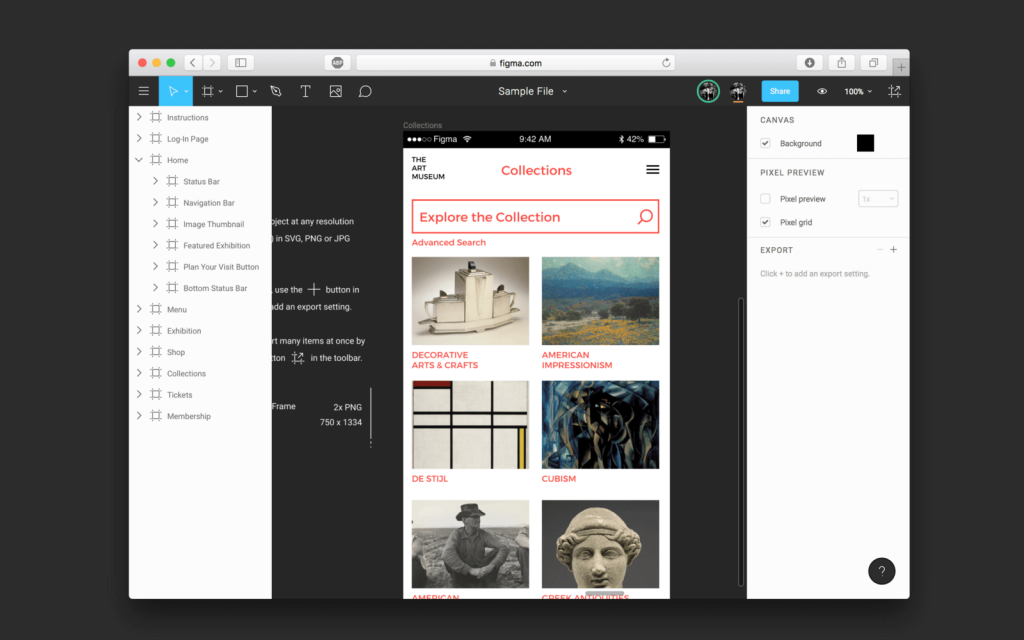
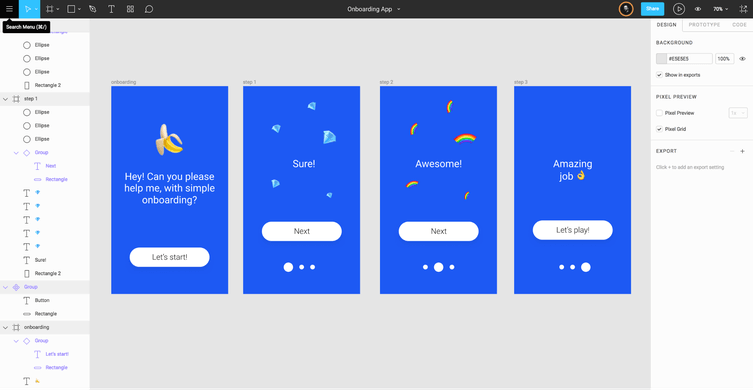 Она нужна, чтобы выстроить порядок и логику в любом макете. В Figma все макеты рисуют в рабочих областях — фреймах.
Она нужна, чтобы выстроить порядок и логику в любом макете. В Figma все макеты рисуют в рабочих областях — фреймах.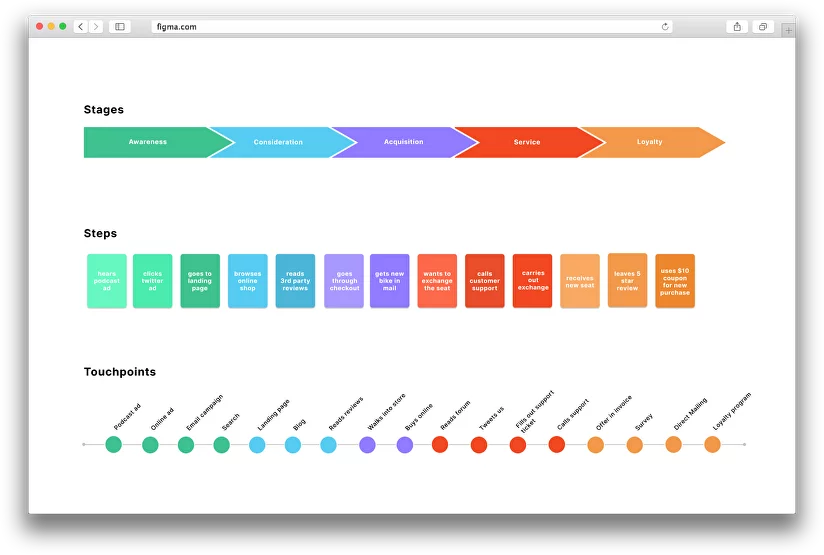 За пределами — направляющая будет работать для всей области
За пределами — направляющая будет работать для всей области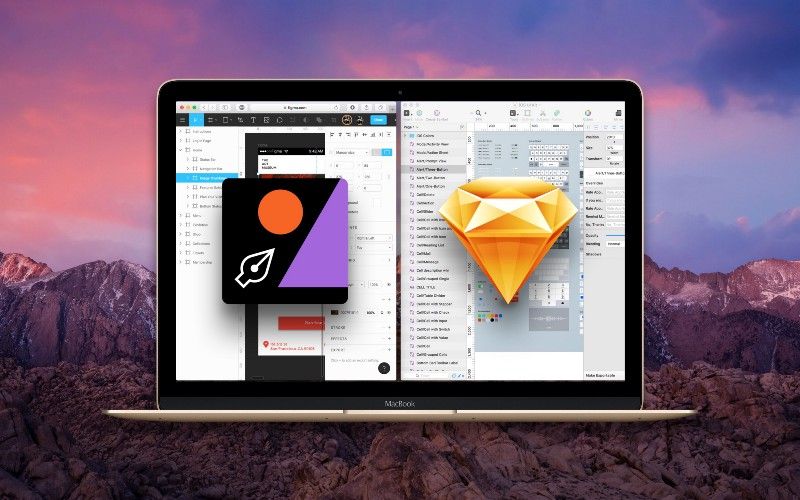 То есть в рамках одного проекта можно собрать полноценную библиотеку стилей. Так вы сохраните единство оформления, даже если над проектом работают несколько специалистов одновременно.
То есть в рамках одного проекта можно собрать полноценную библиотеку стилей. Так вы сохраните единство оформления, даже если над проектом работают несколько специалистов одновременно.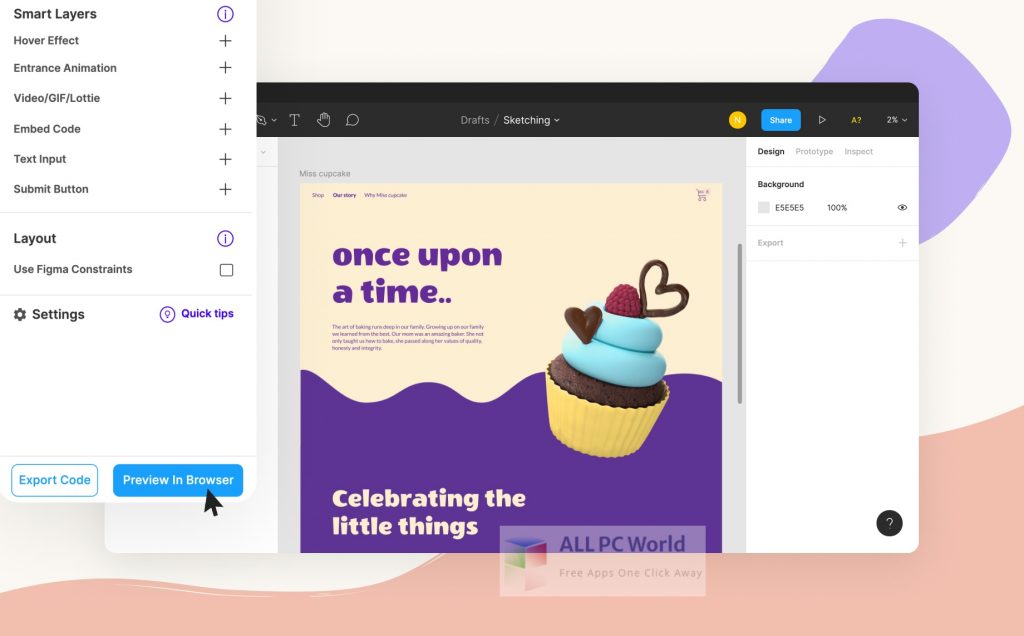
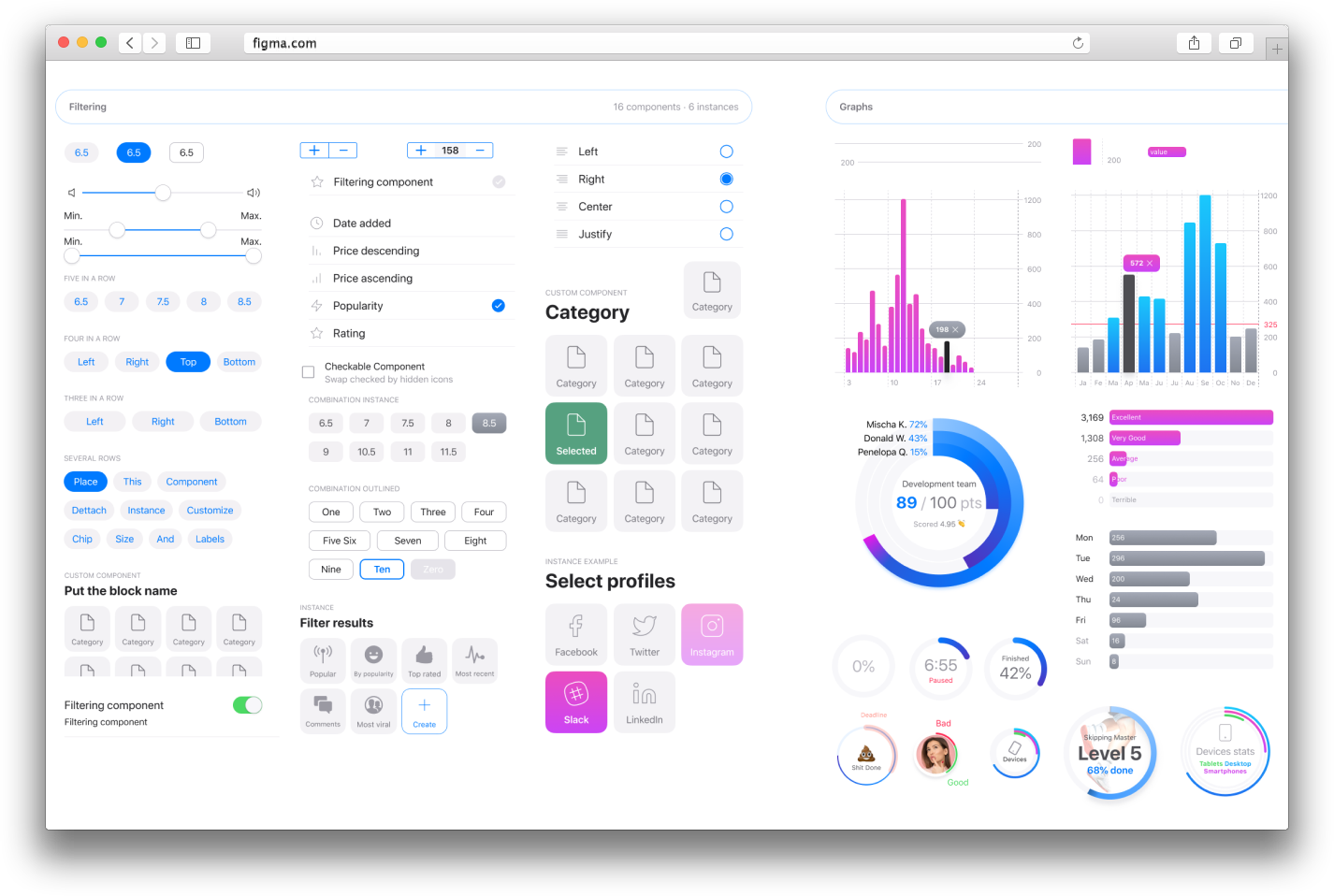
 Еще можно скопировать отдельные элементы из Sketch. Для этого щелкните по ним правой кнопкой мыши и скопируйте их как SVG.
Еще можно скопировать отдельные элементы из Sketch. Для этого щелкните по ним правой кнопкой мыши и скопируйте их как SVG.

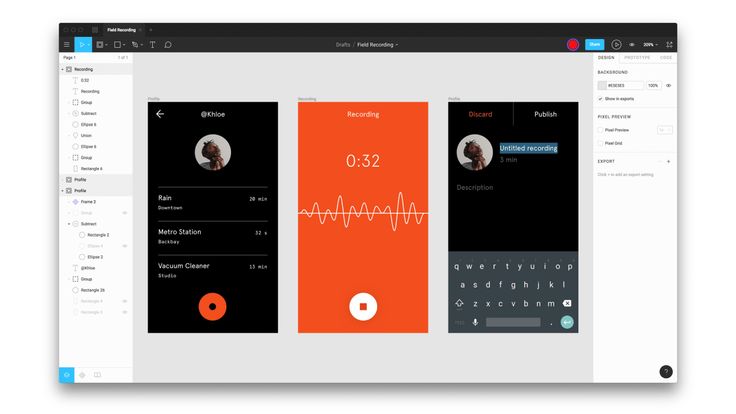
 Внутри программы вы быстро можете создать макет вашего будущего веб сайта, приложения или даже игры. В программе есть много инструментов для создания объектов различной формы и есть много инструментов для придания им эффектов.
Внутри программы вы быстро можете создать макет вашего будущего веб сайта, приложения или даже игры. В программе есть много инструментов для создания объектов различной формы и есть много инструментов для придания им эффектов.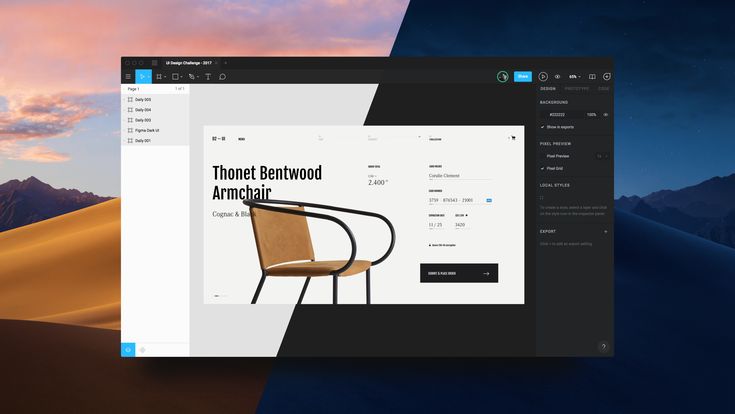 Если ранее разработка дизайна была привилегией PhotoShop, то сегодня все больше разработчиков предпочитают Фигму.
Если ранее разработка дизайна была привилегией PhotoShop, то сегодня все больше разработчиков предпочитают Фигму.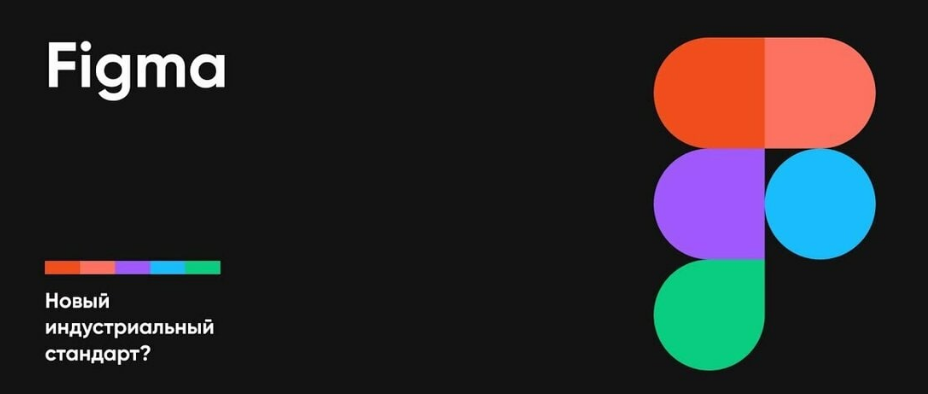
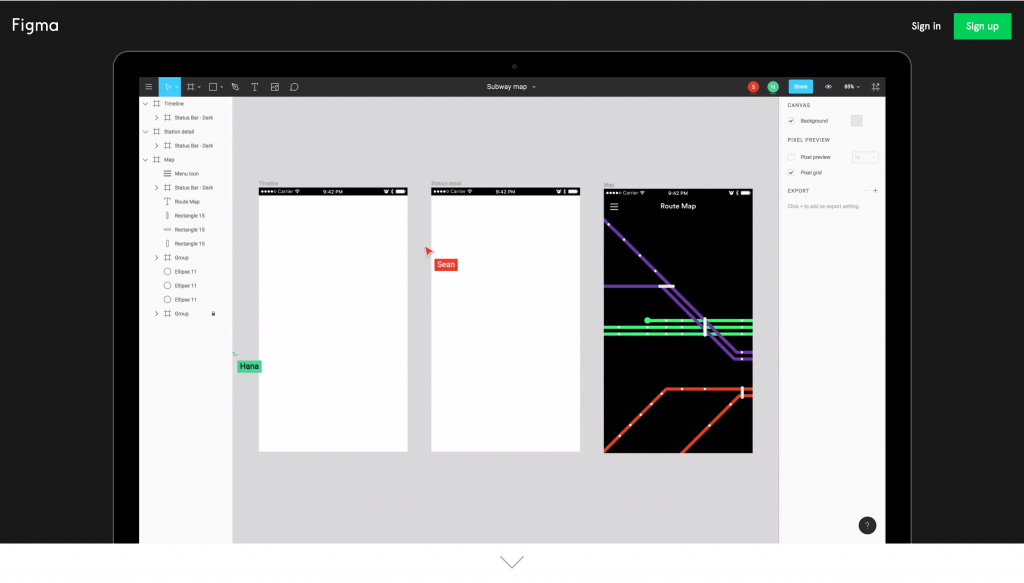
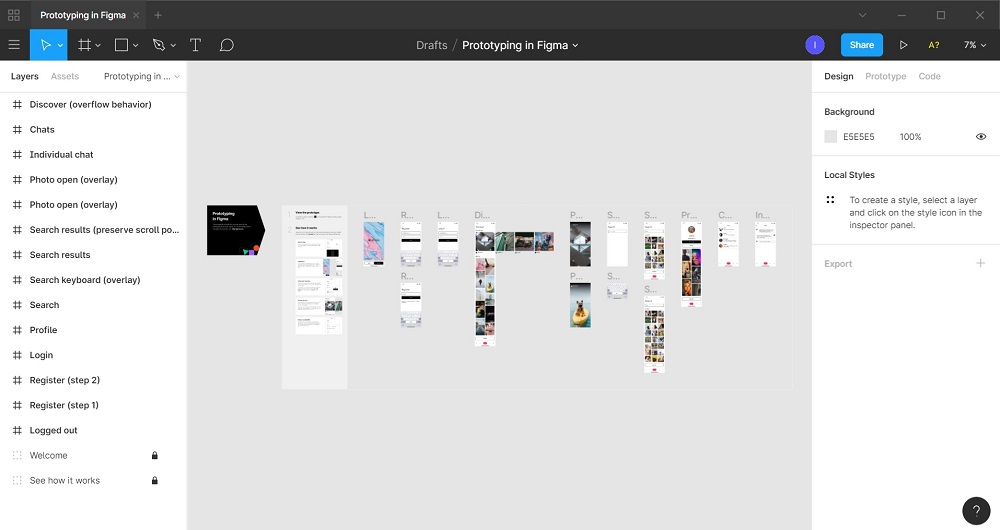
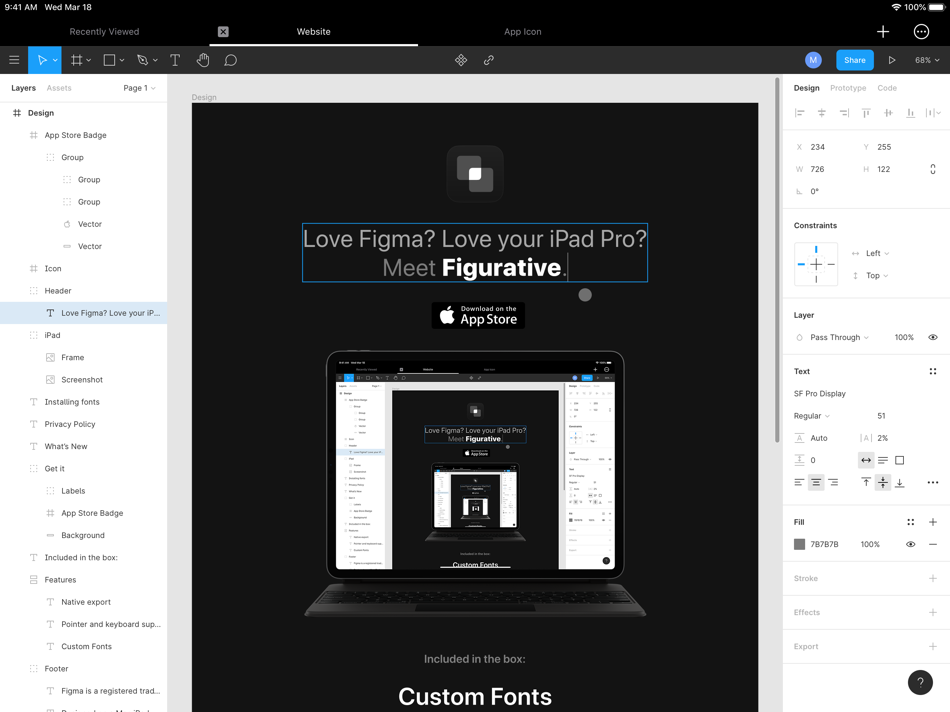

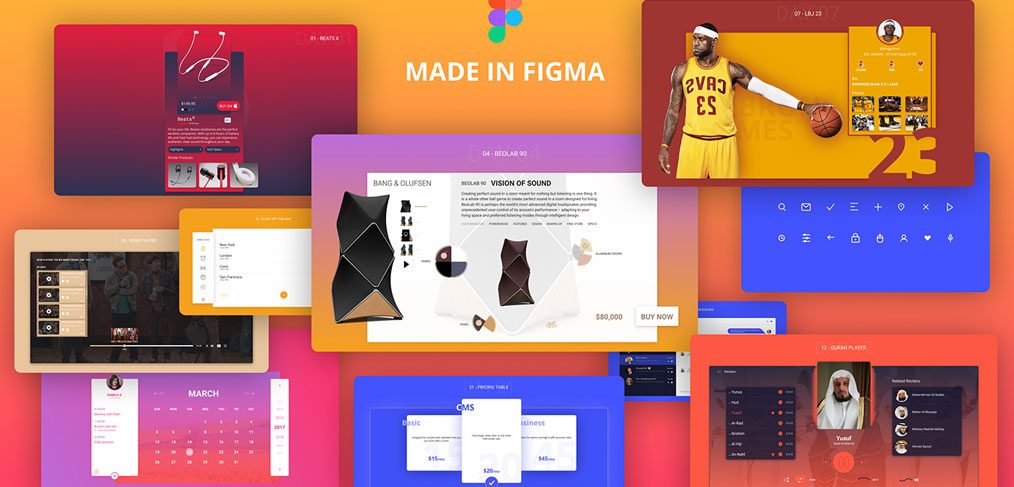 Figma помогает им в этом.
Figma помогает им в этом.